Page 1
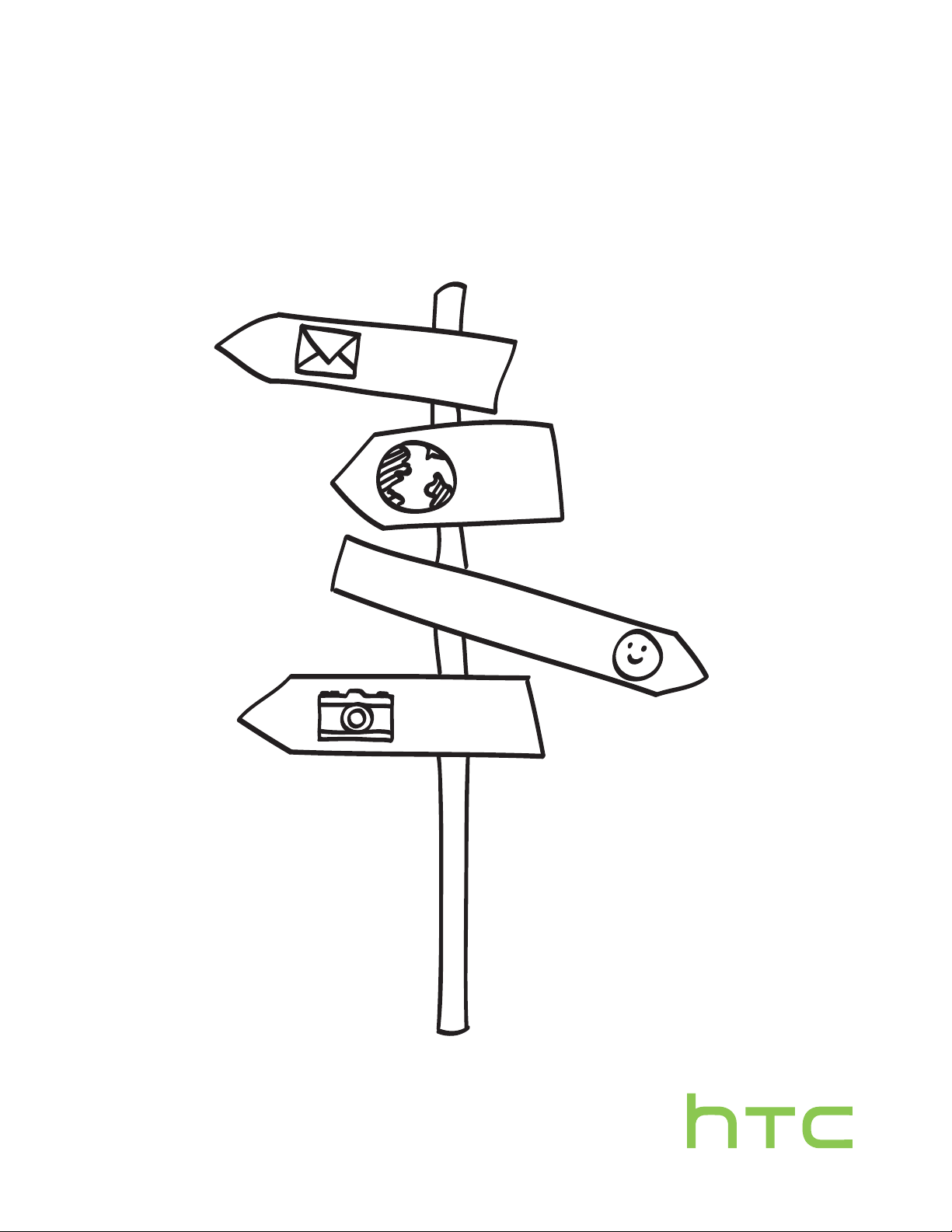
Votre HTC Desire 500
Manuel de l'utilisateur
Page 2
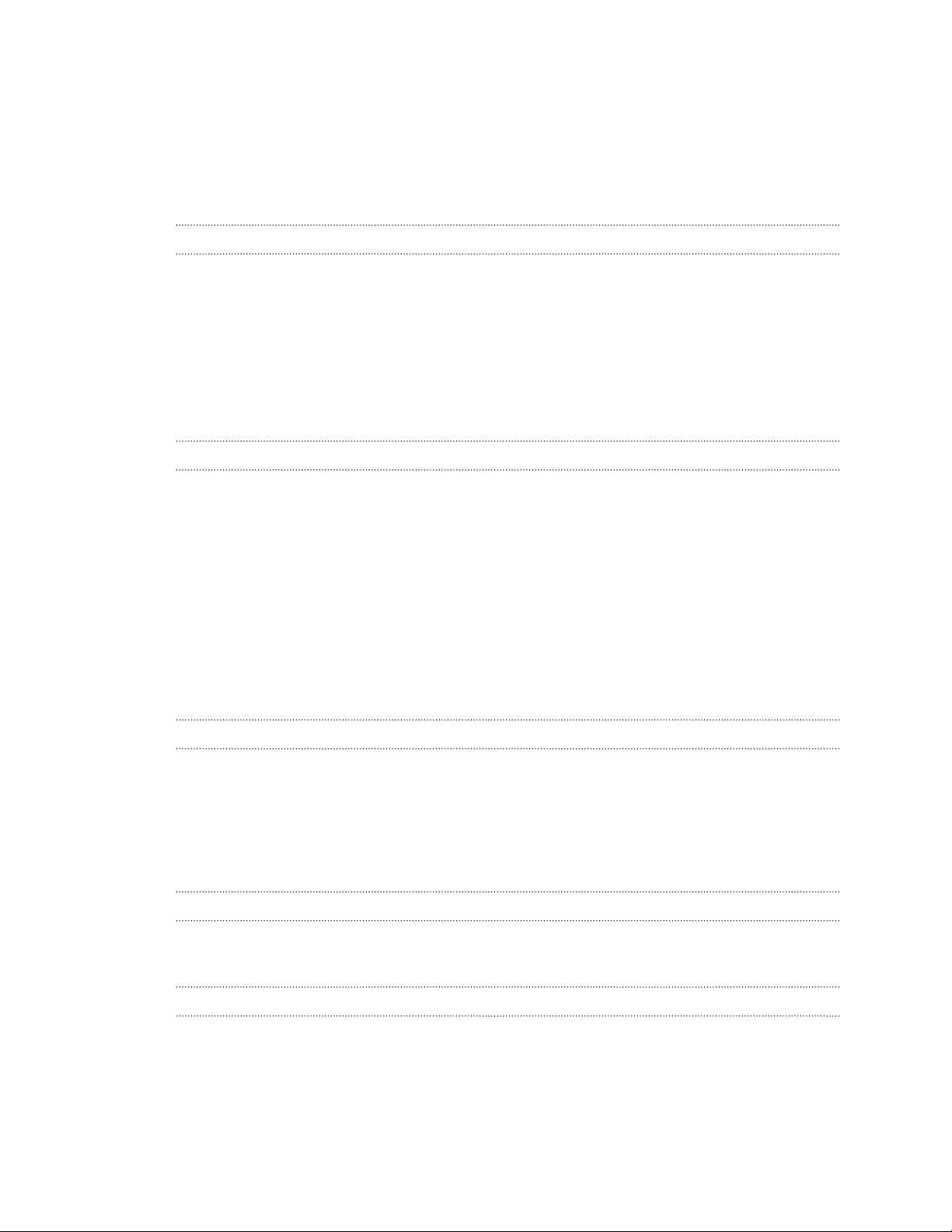
2 Contenu
Contenu
Déballage
HTC Desire 500 7
Capot arrière 8
Carte microSIM 9
Carte mémoire 10
Batterie 11
Allumer ou éteindre l'appareil 14
Vous voulez des conseils rapides sur l'utilisation de votre téléphone ? 14
Configurer votre téléphone
Configurer votre nouveau téléphone pour la première fois 15
Transfert du contenu à partir d'un téléphone Android 16
Transfert du contenu à partir d'un iPhone 17
Transférer les contacts de votre ancien téléphone via Bluetooth 18
Obtenir des contacts et autres contenus dans HTC Desire 500 18
Transférer des photos, vidéos et de la musique entre votre téléphone et votre
ordinateur 19
Écran d’accueil 20
Connaître vos paramètres 20
Mise à jour du logiciel de votre téléphone 21
Votre première semaine avec votre nouveau téléphone
À propos de votre téléphone 22
Les bases 24
Flux de l'écran d'accueil 33
Notifications 35
Travailler avec du texte 37
Batterie 42
Appareil photo et Galerie
Appareil photo 46
Galerie 51
Personnalisation
Personnaliser votre HTC Desire 500 59
Changer votre fond d'écran 59
Ajouter un widget à votre écran d'accueil 59
Ajouter des applications et d'autres raccourcis sur votre écran d'accueil 61
Réorganiser ou supprimer des widgets et des icônes sur l'écran d'accueil 62
Personnaliser la barre de lancement 63
Page 3
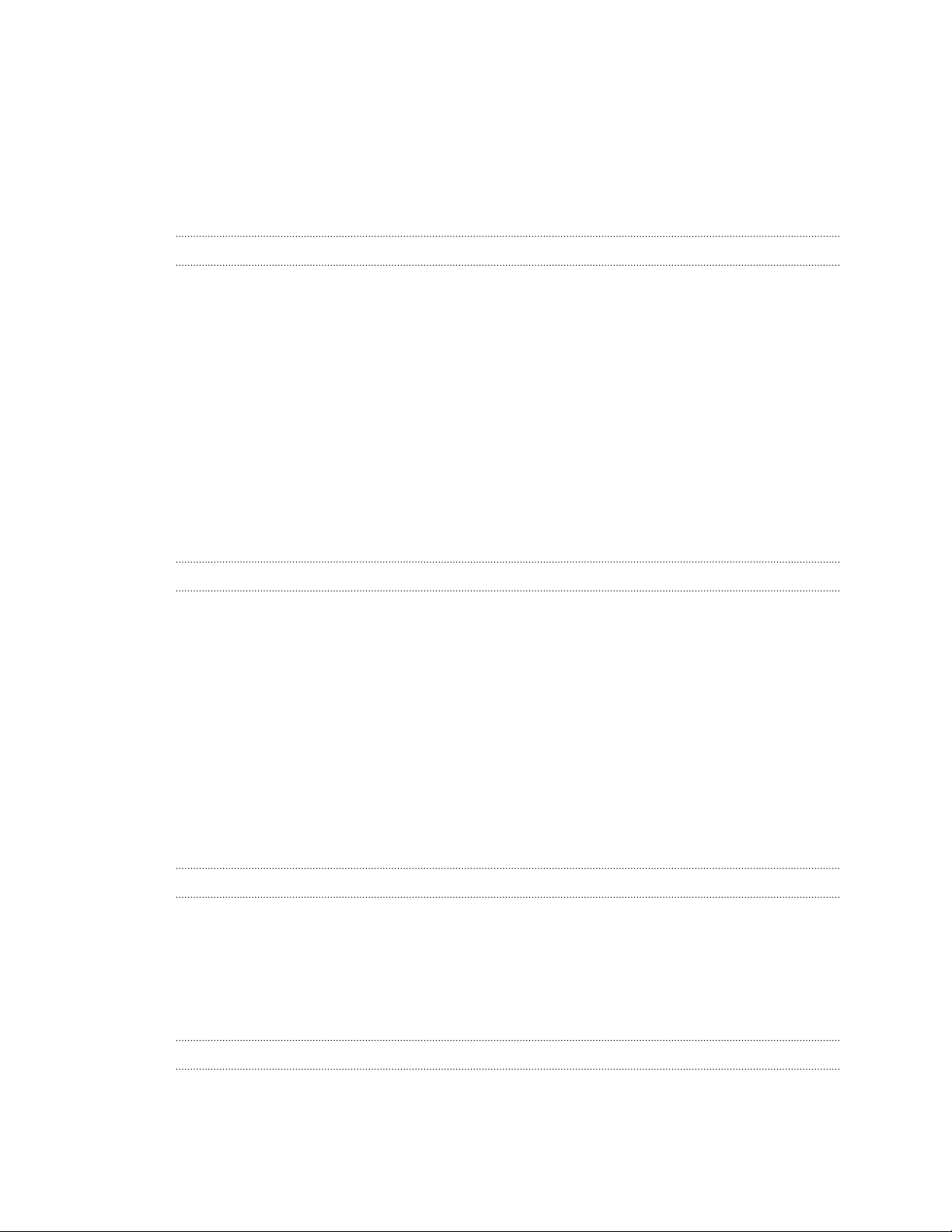
3 Contenu
Grouper des applications dans un dossier 64
Ajouter un panneau d'écran d'accueil 65
Changer la sonnerie, les notifications, et les sons 65
Réorganiser les onglets d'application 66
Personnaliser le style de l'écran verrouillé 66
Masquer les appels manqués et les messages sur l'écran verrouillé 66
Sécuriser votre HTC Desire 500 avec une touche personnelle 67
Appels
Effectuer un appel avec Numérotation intelligente 68
Composer un numéro d'extension 69
Rappeler un appel manqué 69
Utiliser la numérotation rapide 69
Appeler un numéro de téléphone depuis un SMS 70
Appeler un numéro de téléphone depuis un e-mail 70
Appeler un numéro de téléphone depuis un événement d'Agenda 70
Effectuer un appel d'urgence 71
Réception d'appels 71
Que puis-je faire pendant un appel ? 72
Configurer une conférence téléphonique 73
Consulter les appels dans l'Historique des appels 74
Modifier les paramètres de sonnerie 75
Appel maison 76
Messages
Envoyer un message texte (SMS) 77
Envoyer un message multimédia (MMS) 77
Envoi d'un message groupé 79
Reprendre un brouillon de message 80
Répondre à un message 80
Enregistrer un message texte dans l'application Tâches 81
Transférer un message 81
Afficher et enregistrer la pièce jointe d'un MMS 81
Déplacer des messages vers la boîte sécurisée 82
Bloquer les messages indésirables 83
Messages WAP Push 83
Copier un message texte sur votre carte SIM 84
Suppression de messages et de conversations 84
Recherche et navigateur Web
Rechercher sur HTC Desire 500 et sur le Web 85
Obtenir des informations instantanées avec Google Now 86
Naviguer sur le Web 88
Ajouter une page Web aux favoris 90
Utiliser votre historique de navigation 91
Effacer votre historique de navigation 92
Divertissement
Musique 93
Affichage sans fil 97
Page 4
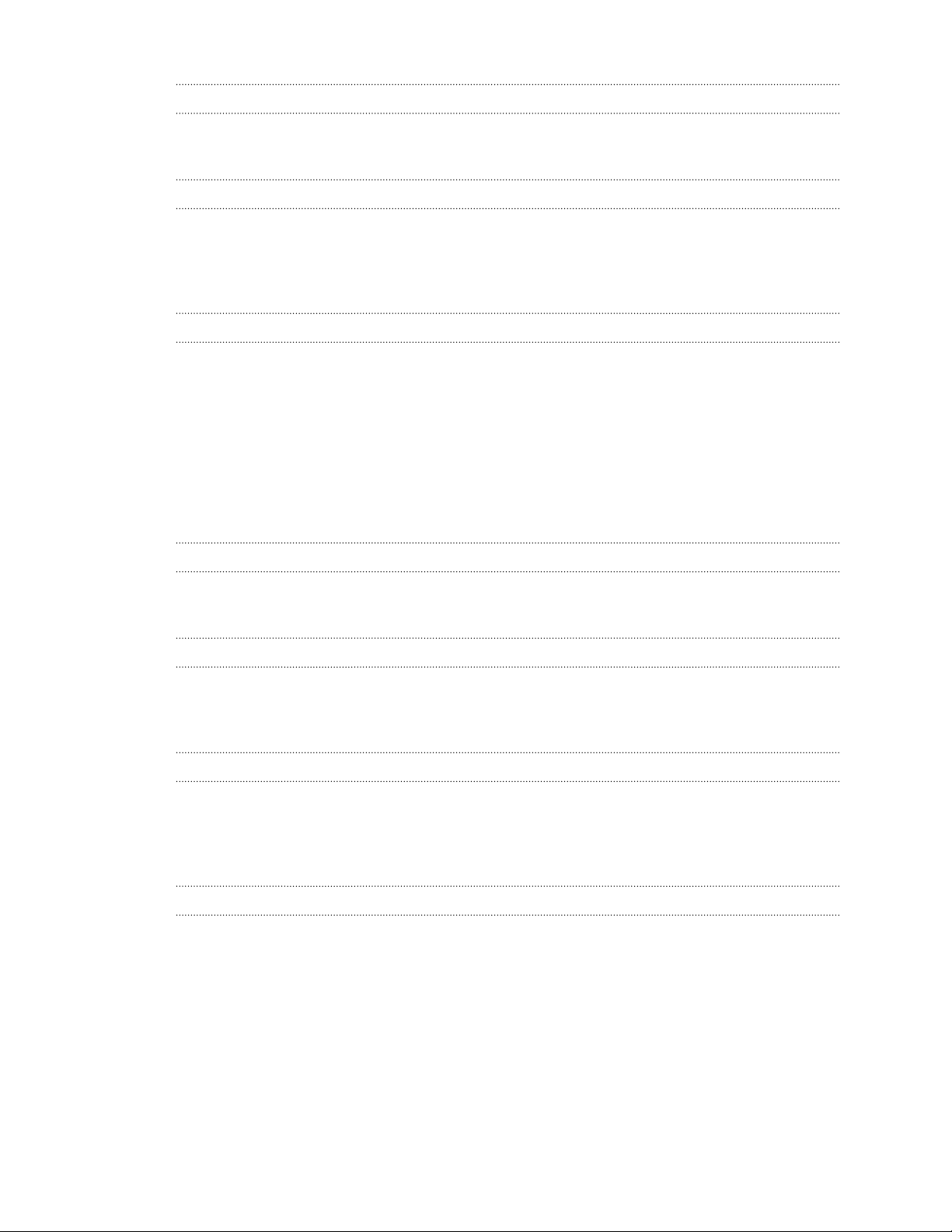
4 Contenu
Mémoire
Mémoire du téléphone 99
Intégration de Dropbox 102
Synchroniser, sauvegarder, et réinitialiser
Synchronisation en ligne 108
Sauvegarder 110
HTC Sync Manager 115
Réinitialiser 120
Contacts
Votre liste de contacts 122
Configurer votre profil 123
Ajouter un nouveau contact 124
Modifier les informations d'un contact 125
Rester en contact 125
Importer ou copier des contacts 125
Fusionner les informations de contact 126
Envoyer des informations de contact 127
Groupes de contacts 128
E-mail
Gmail 130
E-mail 132
Voyage et cartes
Paramètres de localisation 138
Google Maps 138
HTC Car 142
Google Play et autres applications
Obtenir des applications 145
Applications essentielles 147
Applications amusantes 152
Applications de productivité 155
Connexions Internet
Connexion de données 160
Gestion de votre utilisation de données 161
Wi‑Fi 163
Se connecter à un réseau privé virtuel (VPN) 165
Utiliser le HTC Desire 500 comme un routeur sans fil 167
Partager la connexion Internet de votre téléphone par partage de connexion USB 168
Connexion à Internet via un ordinateur 169
Impression Wi‑Fi 169
Page 5
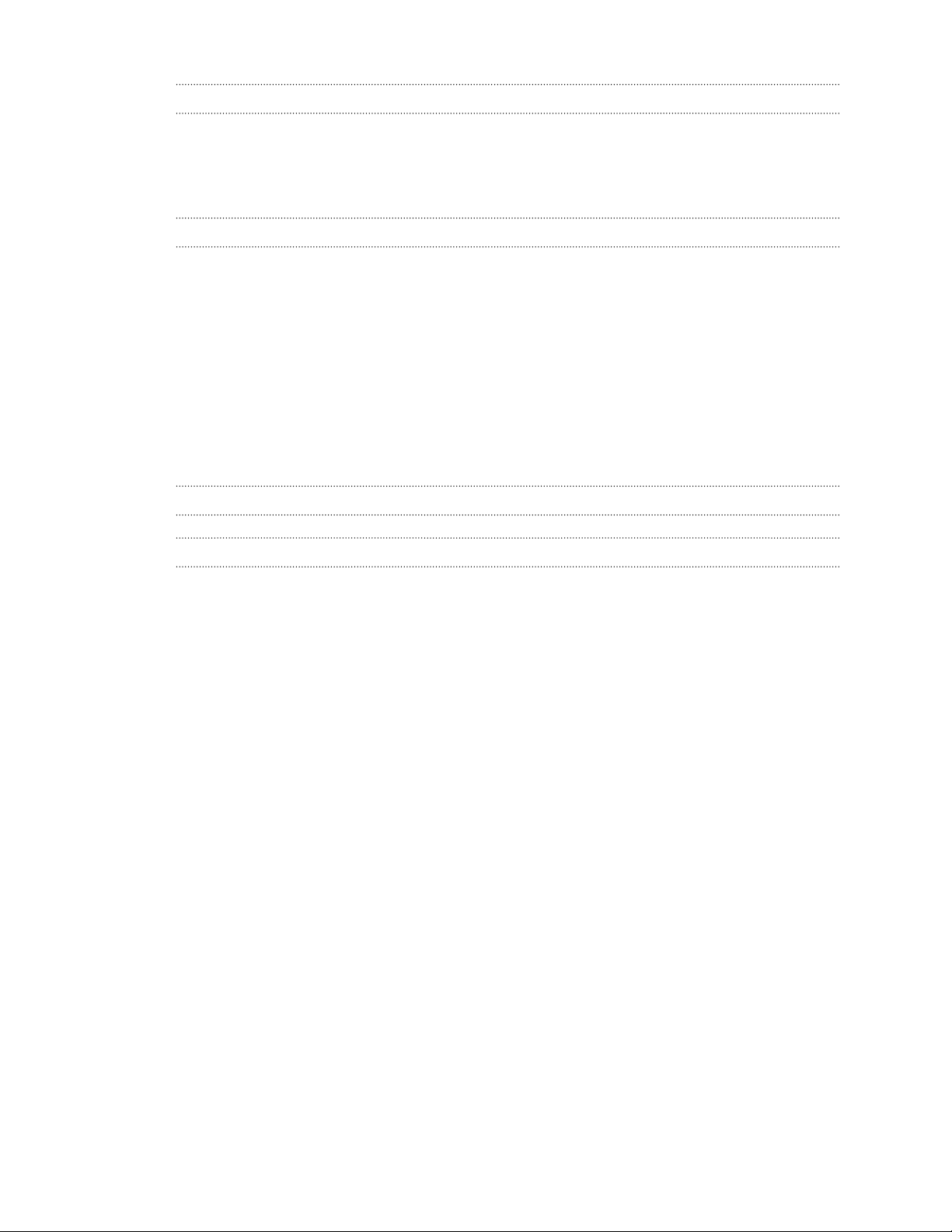
5 Contenu
Partage sans fil
Connecter un casque Bluetooth 171
Dissocier d'un périphérique Bluetooth 172
Où sont enregistrées les informations envoyées 172
Recevoir des fichiers à l'aide de Bluetooth 173
Paramètres et sécurité
Activer/désactiver le mode Avion 175
Désactivation de la rotation automatique de l'écran 175
Définir la période d'inactivité avant l'arrêt de l’écran. 176
Régler la luminosité de l'écran manuellement 176
Jouer un son lors de la sélection des éléments à l'écran 177
Changer la langue de l'affichage 177
Paramètres d'accessibilité 177
Travailler avec des certificats 178
Protéger votre carte SIM avec un code PIN 178
Protéger votre HTC Desire 500 par un verrouillage d'écran 179
Vérification de la version de HTC Sense de votre téléphone 180
Marques commerciales et copyrights
Index
Page 6
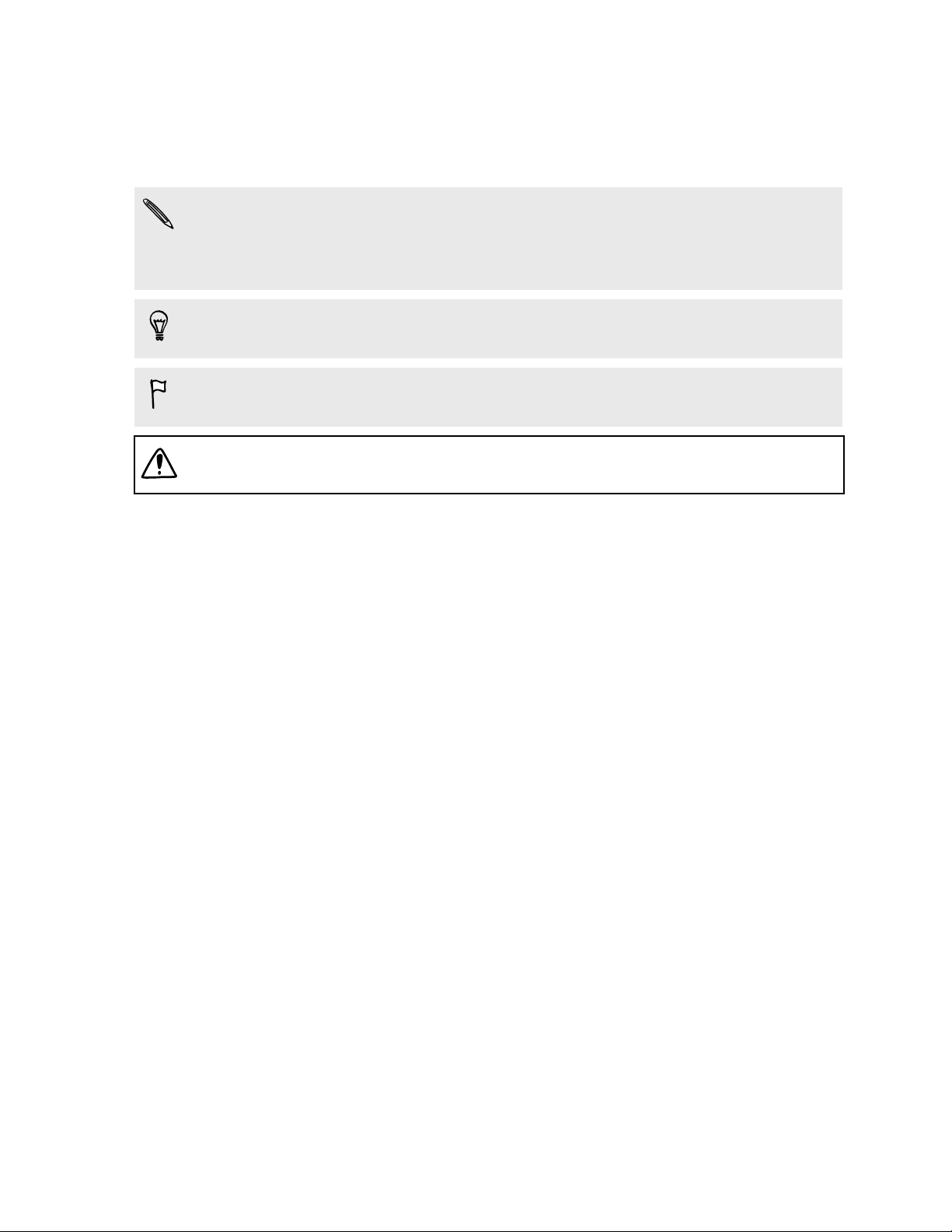
6 Conventions utilisées dans ce guide
Conventions utilisées dans ce guide
Dans ce manuel de l'utilisateur, les symboles suivants sont utilisés pour indiquer des
informations utiles et importantes :
Ceci est une note. Une note donne souvent des informations supplémentaires,
comme par exemple ce qui se passe si vous décidez de faire ou de ne pas faire une
action spécifique. Une note fournit également des informations qui peuvent n'être
applicables que dans certaines situations.
Ceci est un conseil. Un conseil vous propose une solution alternative pour une
étape ou une procédure particulière, ou vous informe à propos d'une option utile.
Ceci indique une information importante dont vous avez besoin pour accomplir une
certaine tâche ou pour qu'un élément fonctionne correctement.
Ceci fournit des informations de précaution d'emploi. Ce sont des informations
auxquelles vous devez faire attention pour éviter des problèmes potentiels.
Page 7
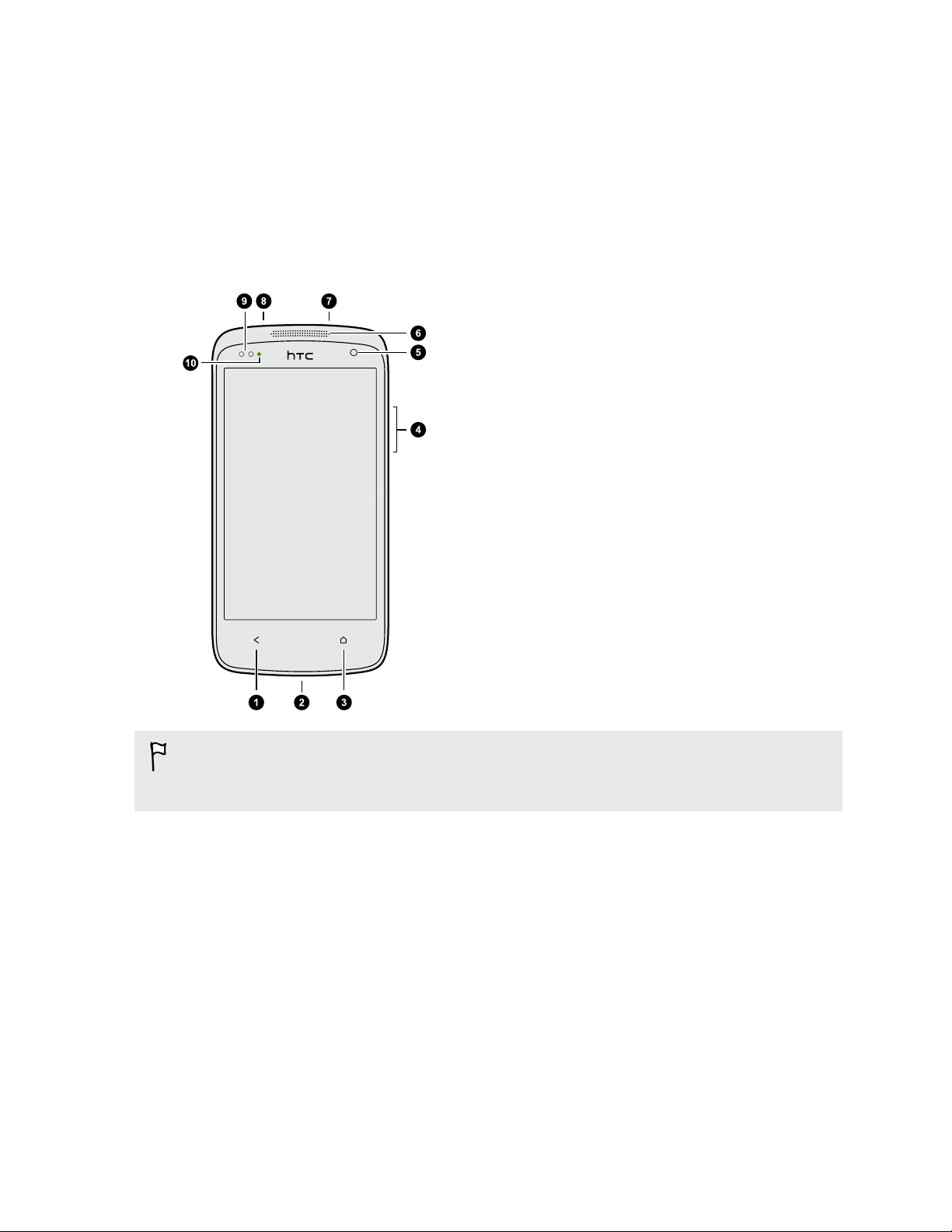
7 Déballage
Déballage
HTC Desire 500
1. RETOUR
2. Connecteur USB
3. ACCUEIL
4. VOLUME
5. Appareil photo avant
6. Écouteur
7. Prise casque 3,5mm
8. Alimentation
9. Capteur de proximité
10. Diode de notification
Si vous souhaitez utiliser un protecteur d'écran, ne pas couvrir ni obstruer le
capteur de proximité. Vous pouvez acheter le protecteur d'écran dédié pour
HTC Desire 500 qui a déjà une petite ouverture pour le capteur.
Page 8
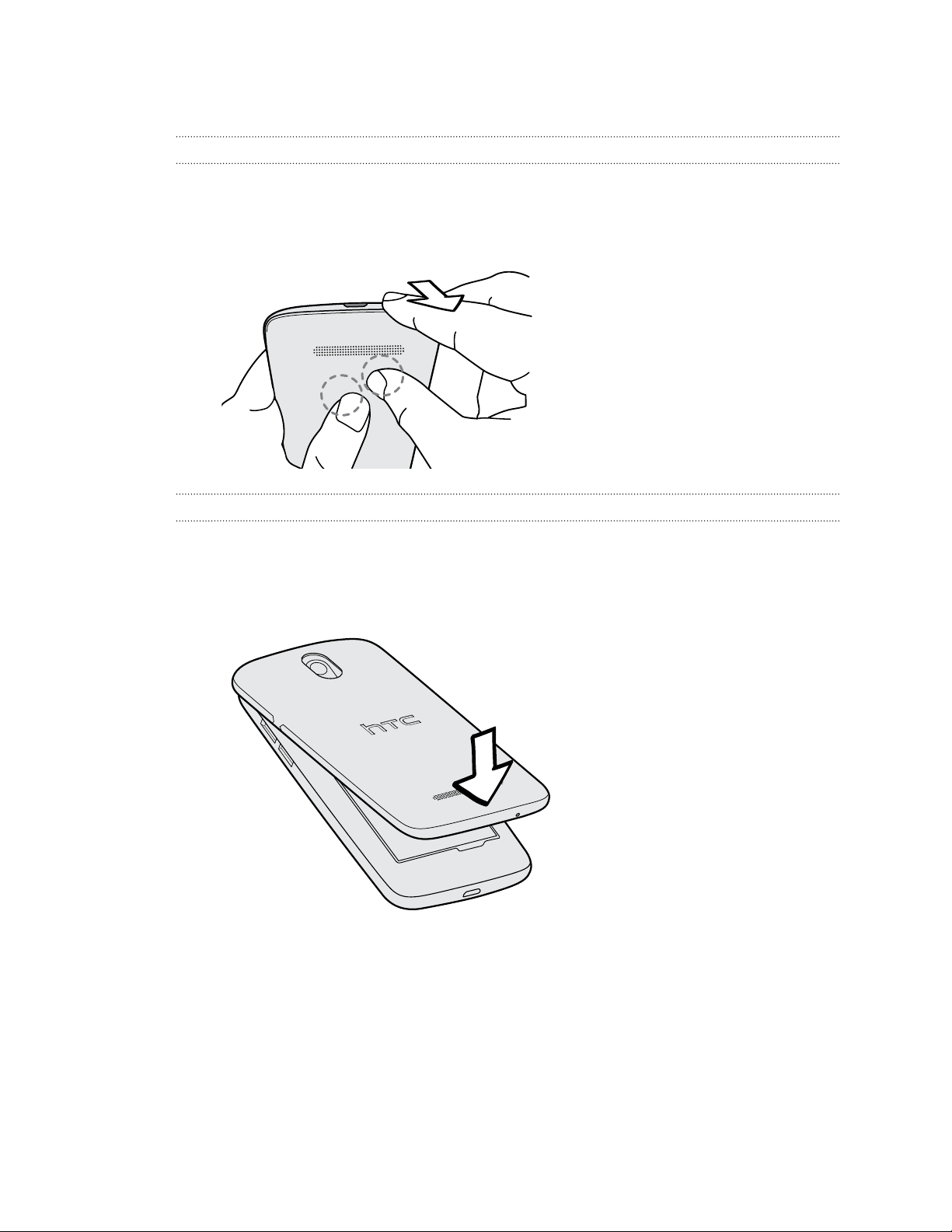
8 Déballage
Capot arrière
Retirer le capot arrière
1. Maintenez fermement le HTC Desire 500 face vers le bas.
2. Appuyez votre pouce au centre du capot arrière avec une main, puis soulevez le
capot par le coin inférieur droit de l'autre main.
Remettre le capot arrière
1. Alignez le capot arrière sur la partie supérieure du HTC Desire 500.
2. Appuyez les côtés et la partie inférieure du capot arrière contre le
HTC Desire 500 pour bien le fermer.
Vous entendez un 'clic' quand le capot arrière est correctement fermé.
Page 9
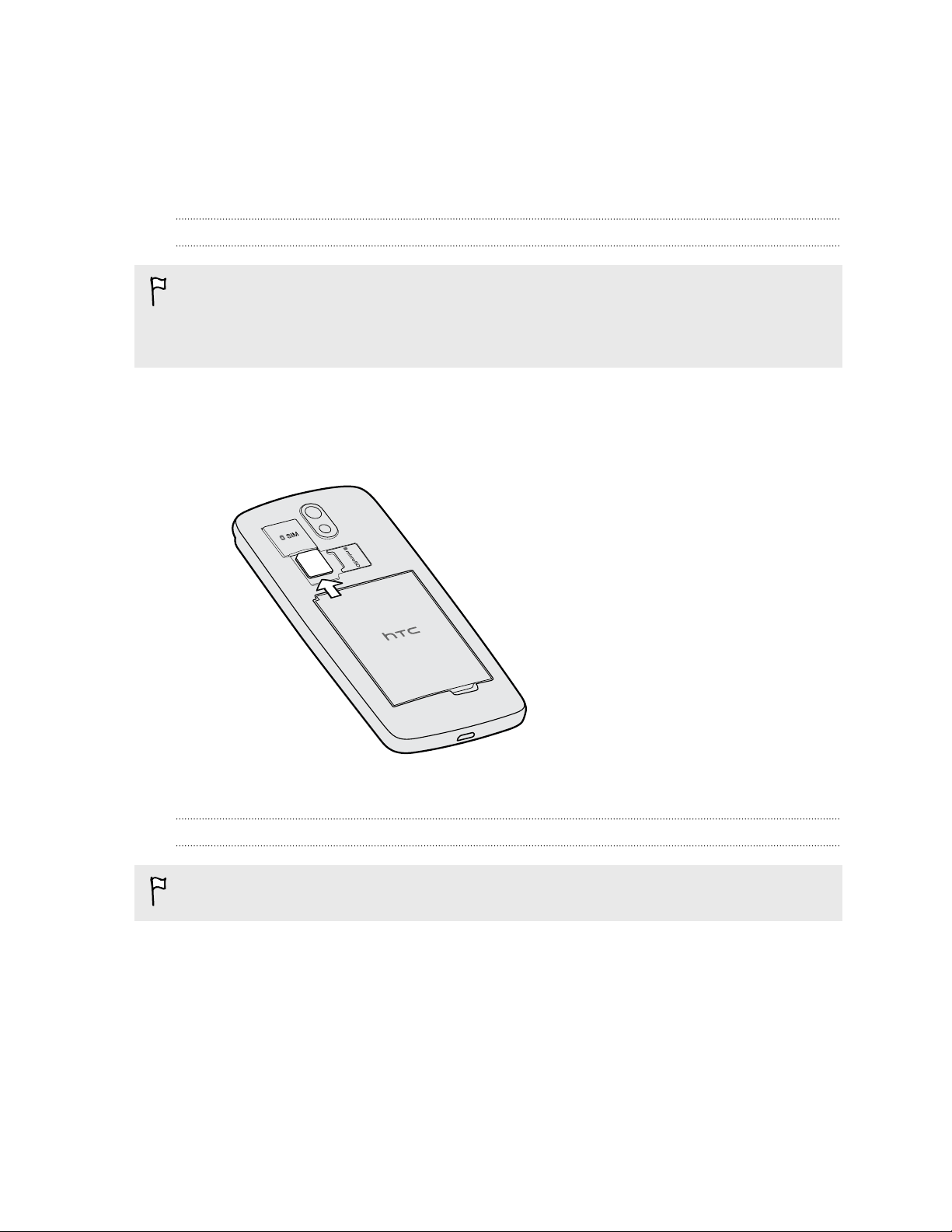
9 Déballage
Carte microSIM
HTC Desire 500 utilise une carte microSIM. La carte microSIM contient votre numéro
de téléphone, les détails du service, et la mémoire pour stocker les contacts de
l'annuaire et/ou des messages texte.
Insertion de la carte SIM
Utilisez une microSIM d'origine uniquement. L'insertion d'une carte SIM de plus
petite taille (telle que nanoSim avec un adaptateur ou une carte SIM modifiée) peut
empêcher la carte de s'adapter convenablement ou endommager le logement pour
carte.
1. Retirez le capot arrière.
2. Insérez la carte SIM à fond dans son logement avec ses contacts dorés dirigés
vers le bas et son coin tronqué dirigé vers l'intérieur.
3. Poussez la carte SIM jusqu'à ce qu'elle prenne sa place.
Retirer la carte SIM
N'oubliez pas d'éteindre le HTC Desire 500 avant de retirer votre carte SIM.
Retirez le capot arrière.
1.
2. Appuyez sur la carte SIM pour l'éjecter de son logement, et retirez-la.
Page 10
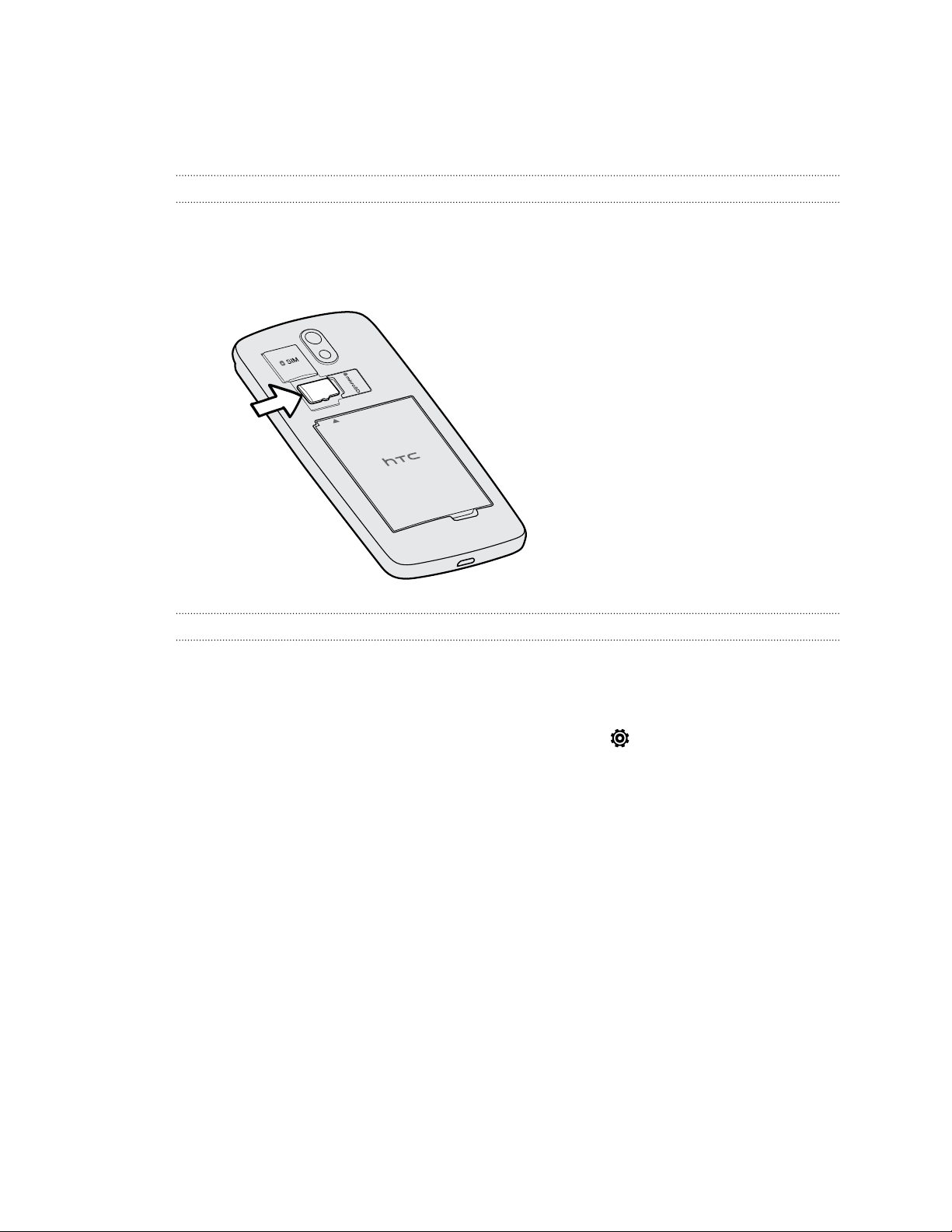
10 Déballage
Carte mémoire
Utilisez une carte mémoire pour enregistrer vos photos, vos vidéos et vos musiques.
Installer la carte mémoire
1. Retirez le capot arrière.
2. Insérez la carte microSD™ dans son logement avec les contacts dorés face vers
le bas, et poussez pour la mettre en place.
Démonter la carte mémoire
Si vous devez retirer la carte mémoire alors que le HTC Desire 500 est allumé,
démontez d'abord la carte pour éviter de corrompre ou endommager les fichiers
qu'elle contient.
1. Ouvrez le panneau Notifications, puis appuyez sur .
2. Appuyez sur mémoire > Déconnecter la carte SD.
Page 11
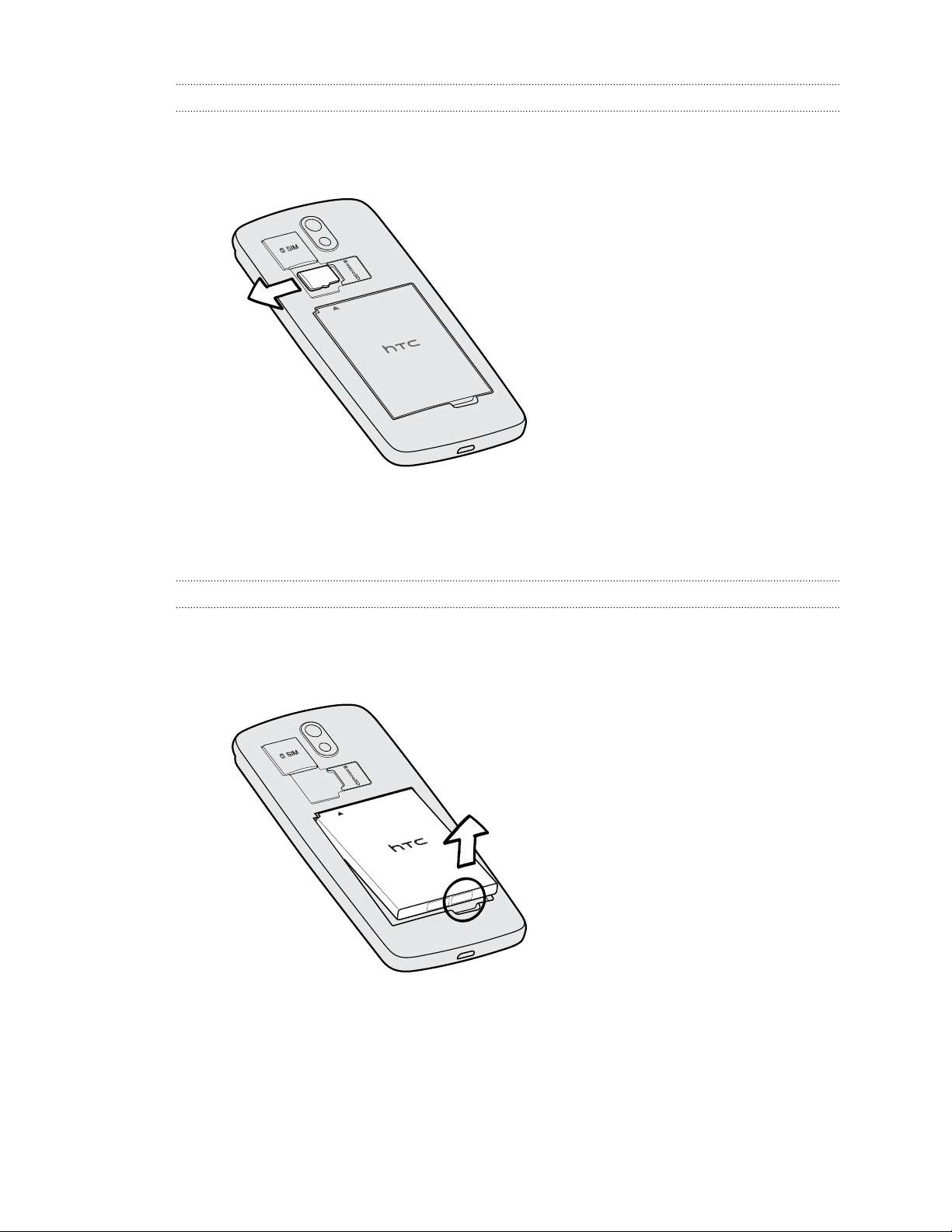
11 Déballage
Retirer la carte mémoire
1. Retirez le capot arrière.
2. Faites glisser la carte mémoire hors de son logement.
Batterie
Retirer la batterie
1. Retirez le capot arrière.
2. Avec votre pouce ou votre doigt, sortez la batterie de son compartiment.
Page 12
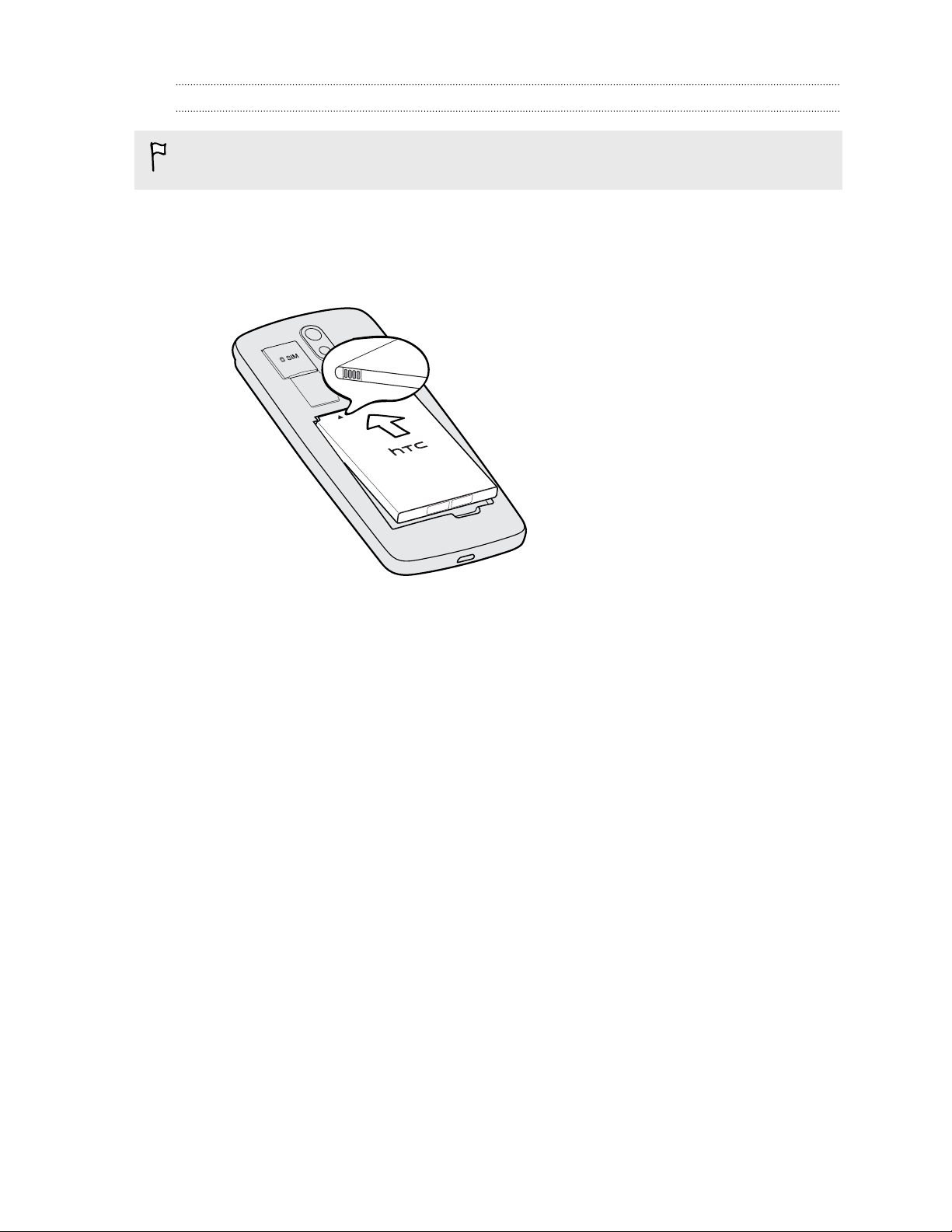
12 Déballage
Installer la batterie
N'utilisez que la batterie d'origine fournie dans l'emballage ou une batterie de
rechange recommandée.
1. Retirez le capot arrière.
2. Insérez la batterie (en commençant par les contacts en cuivre) dans le
compartiment batterie.
Page 13
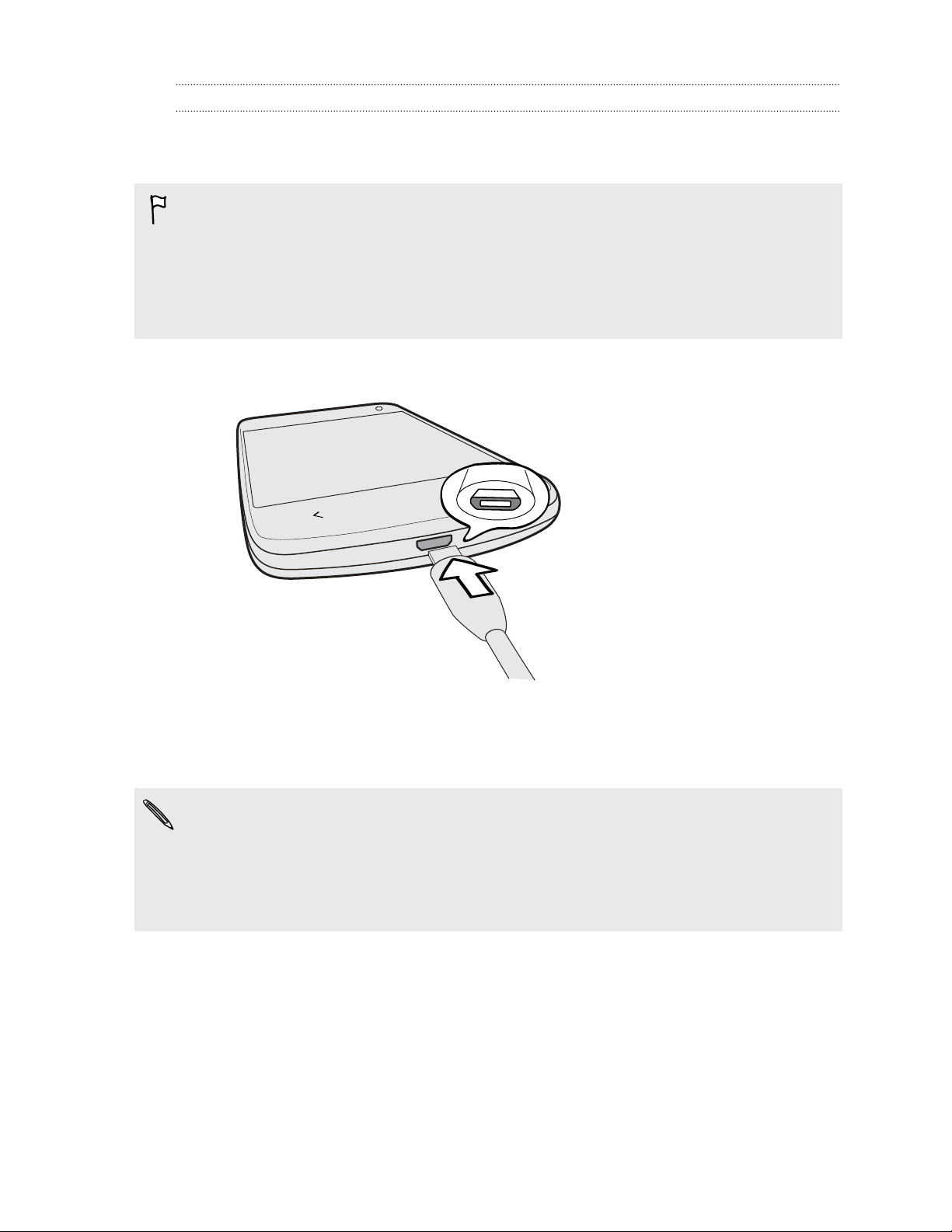
13 Déballage
Charger la batterie
Avant d'allumer le HTC Desire 500 et de commencer à l'utiliser, il est recommandé de
charger la batterie.
§ Utilisez l'adaptateur secteur et le câble USB fournis avec HTC Desire 500 pour
charger la batterie. Lorsque l'énergie de la batterie est trop faible, utilisez
l'adaptateur secteur pour la charger, pas le câble de connexion USB avec votre
ordinateur.
§ Ne retirez pas la batterie du HTC Desire 500 pendant son chargement avec
l'alimentation secteur ou l'adaptateur de voiture.
1. Insérez la petite extrémité du câble USB dans le connecteur USB.
2. Insérez l'autre extrémité du câble USB dans l'adaptateur secteur.
3. Branchez l’adaptateur secteur à une prise électrique pour commencer à charger
la batterie.
§ Par sécurité, la batterie s'arrête de charger si elle surchauffe.
§ Lorsque vous utilisez Internet et que vous chargez la batterie, HTC Desire 500
peut devenir plus chaud. C'est tout à fait normal.
§ Pour économiser l'énergie, débranchez l'adaptateur secteur de la prise électrique
lorsque vous avez fini de charger.
Page 14
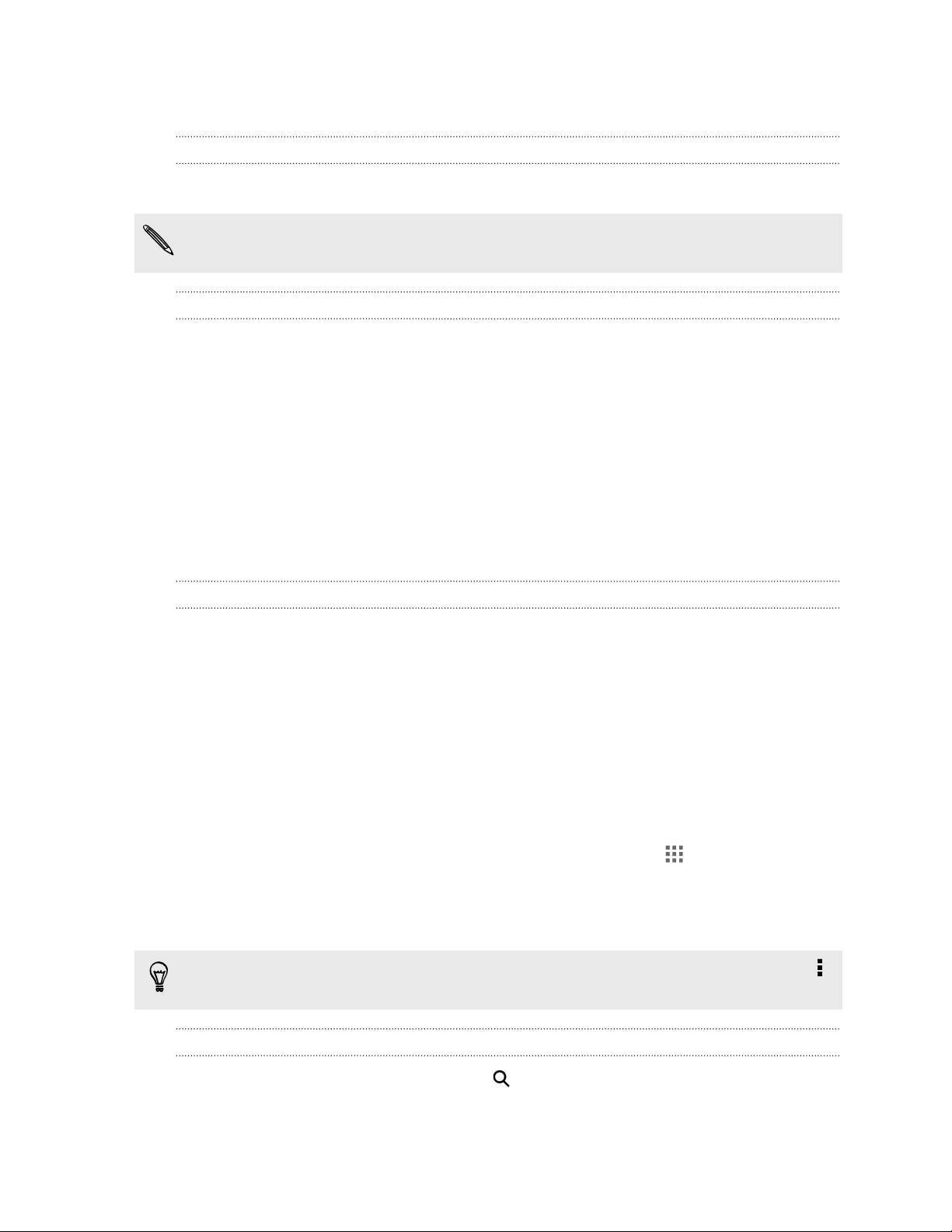
14 Déballage
Allumer ou éteindre l'appareil
Allumer l'appareil
Appuyez sur le bouton Alimentation.
Quand vous allumez votre HTC Desire 500 pour la première fois, vous devez le
configurer.
Éteindre l'appareil
1. Si l'écran est éteint, appuyez sur le bouton Alimentation pour le rallumer. Si
votre écran est protégé par un écran verrouillé, vous devez le déverrouiller.
2. Appuyez et maintenez le bouton Alimentation pendant quelques secondes.
3. Appuyez sur Éteindre dans le menu d'options.
Vous voulez des conseils rapides sur l'utilisation de votre téléphone ?
Exploration du HTC Desire 500
Conseils et aide vous permet de tirer le meilleur parti de votre HTC Desire 500 en
quelques secondes.
§ N'avez-vous jamais eu l'impression de ne pas tirer le meilleur parti de votre
téléphone ? Parcourez les procédures conviviales sur Conseils et aide pour en
savoir plus. Les sujets vont de l'introduction à avancés et le flux Conseils et aide
sur l'écran d'accueil vous recommande même une sélection de sujets.
§ Vous voulez savoir comment faire quelque chose tout de suite ? Il suffit de taper
quelques mots clés pour obtenir des réponses claires et à jour directement sur
le HTC Desire 500.
Pour ouvrir Conseils et aide, dans l'écran d'accueil, appuyez sur > Conseils et aide.
Si vous n'avez pas encore téléchargé le contenu de Conseils et aide, ou si du contenu
mis à jour est disponible, appuyez simplement sur le lien de téléchargement pour
l'obtenir.
Pour modifier les paramètres de synchronisation de Conseils et aide, appuyez sur
> Paramètres de mise à jour.
Rechercher dans Conseils et aide
1. Dans Conseils et aide, appuyez sur , et saisissez les mots de votre recherche.
2. Appuyez sur un résultat de recherche pour accéder directement à cet élément.
Page 15
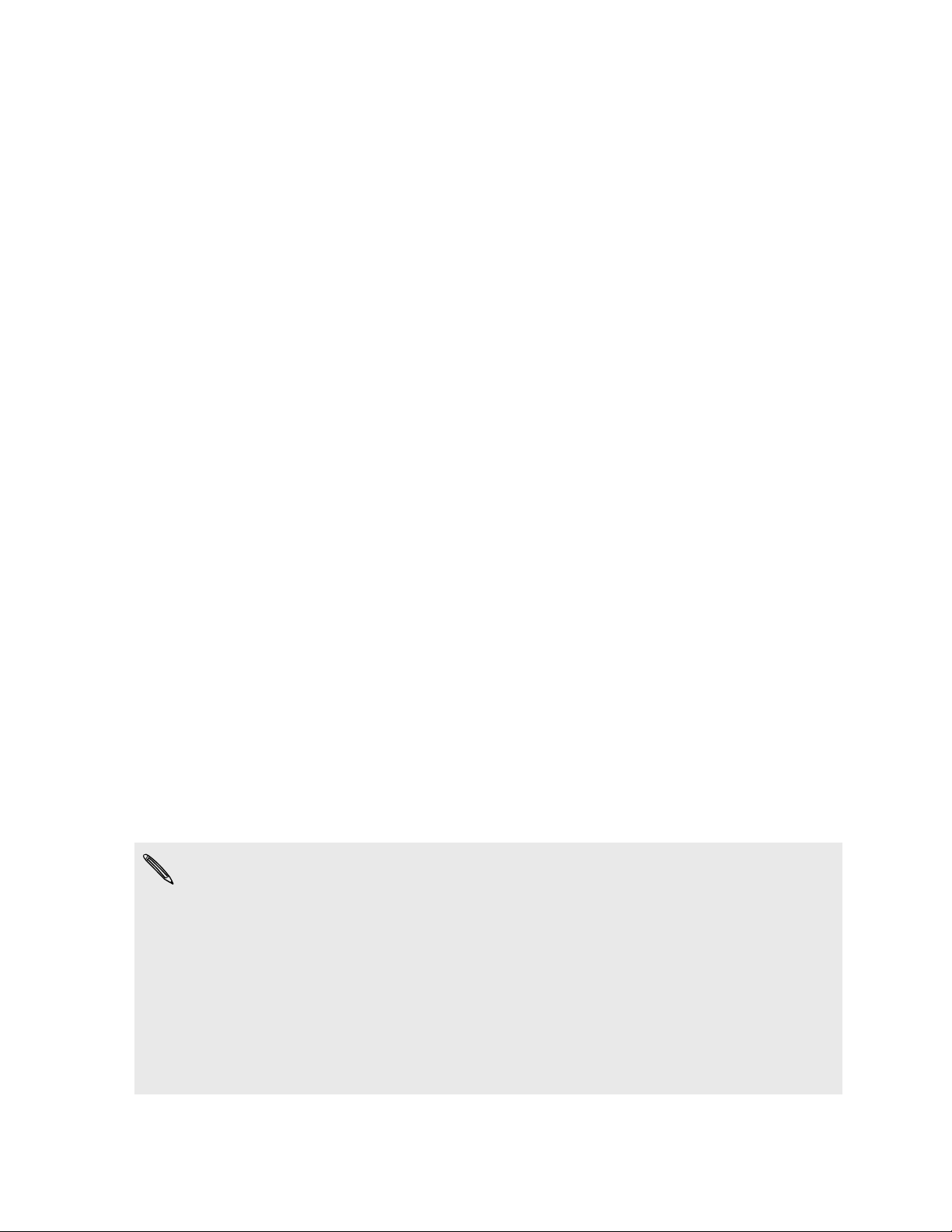
15 Configurer votre téléphone
Configurer votre téléphone
Configurer votre nouveau téléphone pour la première fois
Quand vous allumez votre nouveau téléphone pour la première fois, vous êtes invité à
le configurer. Parcourez la configuration sur l'appareil pour choisir votre connexion
Internet, sélectionnez la façon dont vous souhaitez configurer votre nouveau
téléphone, et plus encore.
§ Sélectionnez Configurer à partir de zéro pour configurer vos comptes et
personnaliser votre nouveau téléphone à partir de votre ordinateur en utilisant le
service HTC Premiers pas.
Votre téléphone vous indique l'URL du site HTC Premiers pas et un code
d'association. Sur le navigateur Web de votre ordinateur, rendez-vous à l'URL et
saisissez le code d'association pour démarrer votre configuration Web. Vous
devez posséder un compte HTC pour enregistrer vos comptes et paramètres
sur le Web et les télécharger sur votre téléphone.
§ Si vous avez déjà terminé la configuration de HTC Premiers pas avant d'allumer
votre nouveau téléphone, il vous suffit de télécharger votre configuration web.
Choisissez d'importer le contenu, puis sélectionnez Appliquer la config HTC
Premiers pas.
§ Si vous avez du contenu provenant d'un ancien téléphone, vous pouvez choisir
de faire un transfert direct de téléphone-à-téléphone.
§ A l'avenir, pour vous faciliter la tâche de sauvegarde et restauration du contenu
de HTC Desire 500 sur un autre téléphone HTC, sélectionnez Sauvegarder le
téléphone tous les jours.
§ Pour en savoir plus sur HTC Premiers pas et le compte HTC, consultez l'Aide et la
FAQ sur le site de HTC Premiers pas (www.htcsense.com/help/).
§ Si vous avez transféré du contenu comme un fond d'écran et une sonnerie à partir
d'un ancien téléphone, en utilisant HTC Premiers pas pour personnaliser et
télécharger les mêmes types de contenu depuis le Web cela changera les
paramètres de votre nouveau téléphone.
§ Certaines fonctions qui nécessitent de se connecter à Internet comme les services
de localisation et la synchronisation automatique de vos comptes en ligne peuvent
entraîner des coûts supplémentaires. Pour éviter d'encourir des frais de données,
désactivez ces fonctions dans Paramètres.
Page 16
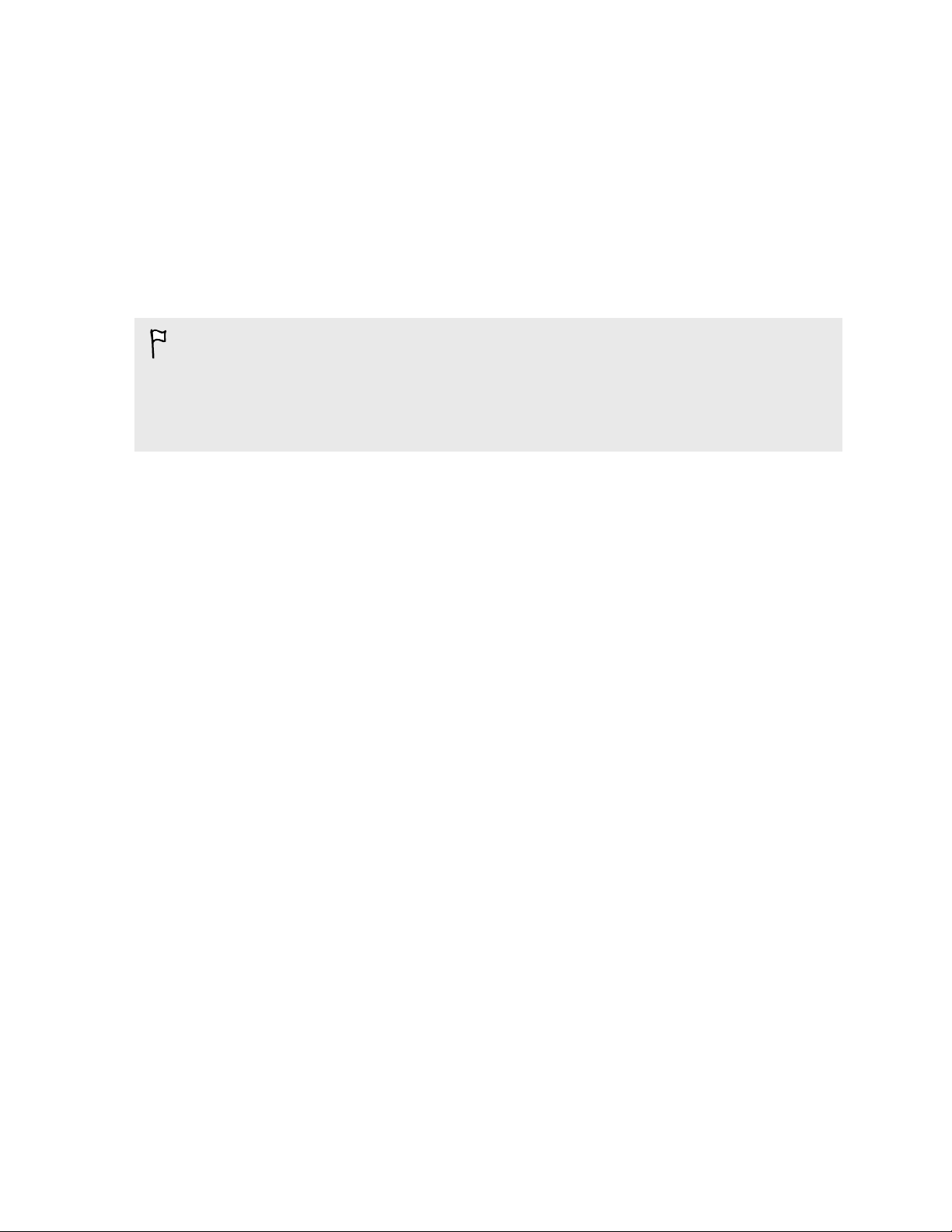
16 Configurer votre téléphone
Transfert du contenu à partir d'un téléphone Android
Sur votre ancien téléphone Android™, téléchargez l'Outil de transfert HTC et utilisez-le
pour transférer votre contenu sur votre nouveau téléphone HTC. Les types de
contenu stockés localement sur votre ancien téléphone que l'outil permet de
transférer incluent les contacts, les messages, les événements du calendrier, les favoris
Web, de la musique, des photos et des vidéos. Certains paramètres peuvent
également être transférés.
§ Vous avez besoin de la version 2.3 d'Android ou supérieure pour utiliser l'Outil de
transfert HTC sur votre ancien téléphone.
§ Si votre ancien téléphone a la version 2.2 d'Android ou une version antérieure, vous
devez utiliser le transfert Bluetooth®. Pour plus de détails, voir Transférer les
contacts de votre ancien téléphone via Bluetooth à la page 18.
1. Effectuez l'une des opérations suivantes :
§ Si vous configurez votre nouveau téléphone HTC pour la première fois,
choisissez de transférer le contenu, puis sélectionnez Transférer depuis
l'ancien téléphone sur l'écran Configurer le téléphone.
§ Allez à Paramètres, puis appuyez sur Transférer le contenu.
2. Choisissez si vous souhaitez transférer depuis un ancien téléphone HTC Android
ou un autre téléphone Android.
3. Appuyez sur Transfert complet.
4. Suivez les étapes figurant sur votre nouveau téléphone pour télécharger et
installer l'Outil de transfert HTC depuis Google Play™ sur votre ancien téléphone,
installez-le, et ouvrez l'outil.
Page 17
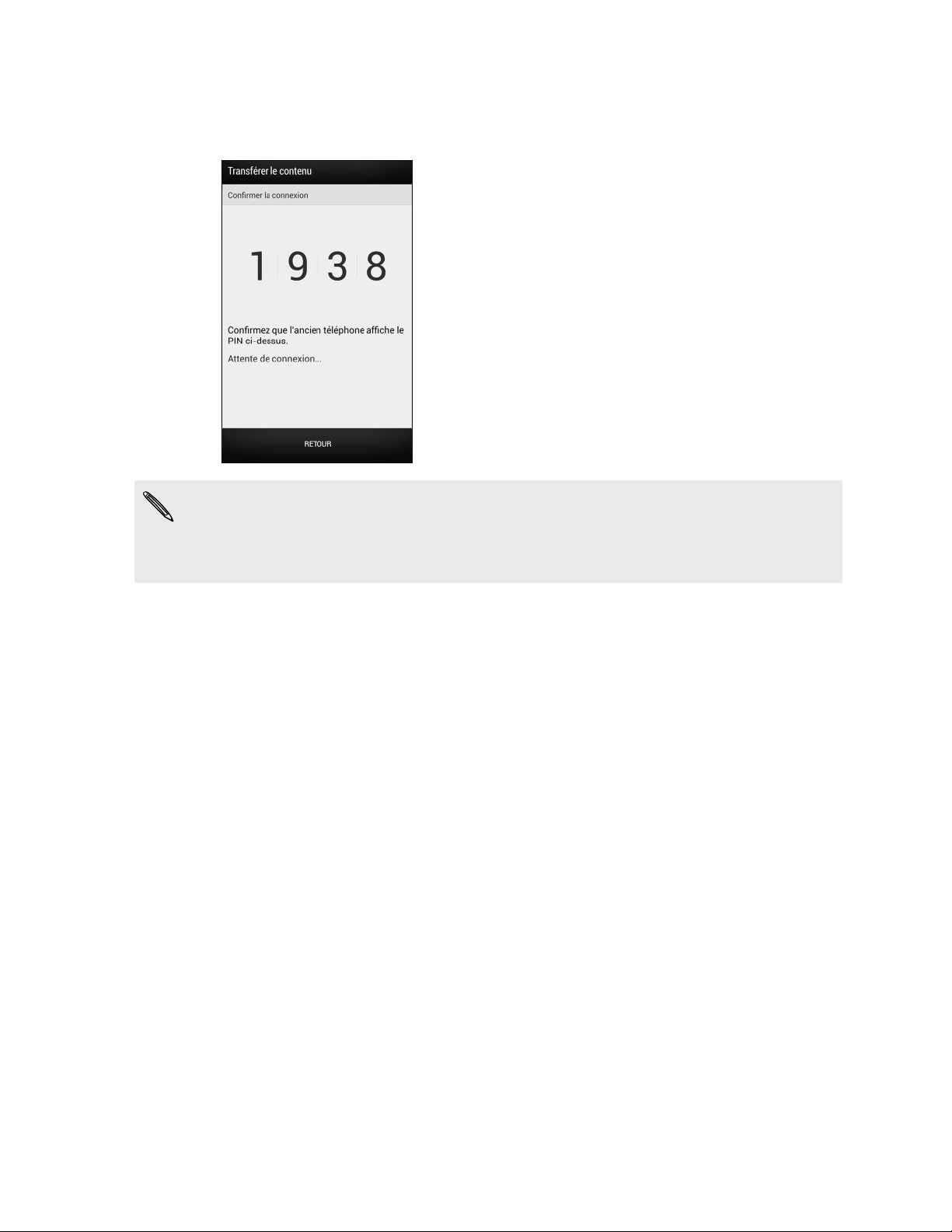
17 Configurer votre téléphone
5. Quand vous voyez un code PIN sur votre ancien téléphone, assurez-vous que le
même code PIN apparaît également sur votre nouveau téléphone avant de
continuer.
Si le code PIN n'apparaît pas, cela peut signifier que votre ancien téléphone est
incapable de se connecter à votre nouveau téléphone. Si c'est le cas, appuyez sur
Impossible d'établir une connexion sur votre nouveau téléphone pour utiliser
Bluetooth pour transférer les contacts depuis votre ancien téléphone.
6. Sur votre ancien téléphone, choisissez les types de contenu que vous souhaitez
transférer, puis appuyez sur Démarrer.
7. Attendez que le transfert soit terminé.
8. Appuyez sur OK sur les deux téléphones.
Transfert du contenu à partir d'un iPhone
Si vous avez un iPhone®, il est rapide et facile de transférer vos contacts, messages et
autres contenus lorsque vous utilisez HTC Sync Manager.
Pour en savoir plus, voir Transférer le contenu d'un iPhone sur votre téléphone HTC à
la page 116.
Si vous avez seulement besoin de faire migrer vos contacts, vous pouvez également
utiliser le transfert Bluetooth. Pour en savoir plus, voir Transférer les contacts de votre
ancien téléphone via Bluetooth à la page 18.
Page 18
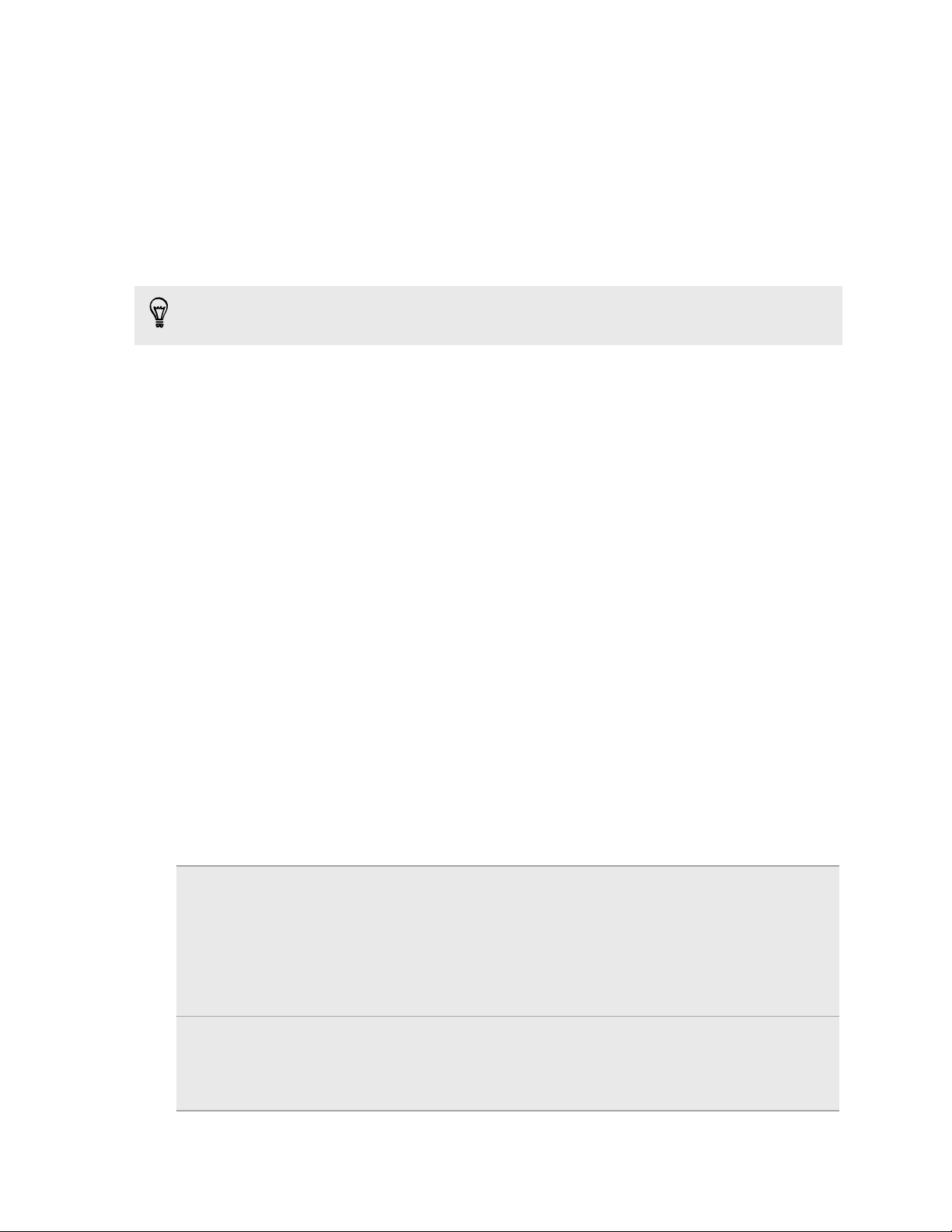
18 Configurer votre téléphone
Transférer les contacts de votre ancien téléphone via Bluetooth
Utilisez Bluetooth pour transférer des contacts depuis un iPhone, un téléphone ayant
une version Android 2.2 (ou version antérieure) ou d'autres types de téléphones. Selon
les capacités de votre ancien téléphone, vous pourriez être en mesure de transférer
non seulement des contacts mais aussi d'autres données comme les événements de
l'agenda et les SMS sur votre nouveau téléphone HTC.
Utilisez HTC Sync Manager pour transférer davantage de types de contenu à partir
d'un iPhone.
1. Effectuez l'une des opérations suivantes :
§ Si vous configurez votre nouveau téléphone pour la première fois,
choisissez de transférer le contenu, puis sélectionnez Transférer depuis
l'ancien téléphone sur l'écran Configurer le téléphone.
§ Allez à Paramètres, puis appuyez sur Transférer le contenu.
2. Choisissez si vous souhaitez transférer depuis un Android, un iPhone, ou
d'autres types de téléphone. Si vous choisissez de transférer depuis un
téléphone Android, appuyez sur Transfert rapide.
3. Choisissez le nom et le modèle de votre ancien téléphone.
4. Sur votre ancien téléphone, activez Bluetooth et configurez-le en mode
identifiable.
5. Suivez les instructions à l'écran sur vos anciens et nouveaux téléphones pour les
associer et démarrer le transfert de données.
Obtenir des contacts et autres contenus dans HTC Desire 500
Mis à part l'Outil de transfert HTC, il existe d'autres façons d'ajouter des contacts et
autres contenus à votre HTC Desire 500.
Synchroniser avec
votre ordinateur
Utilisez HTC Sync Manager pour synchroniser les contacts,
documents, playlists, et plus encore entre le HTC Desire 500 et
votre ordinateur fonctionnant sous Windows® ou Mac OS®.
Vous pouvez également l'utiliser pour transférer les contacts,
messages et autres contenus à partir d'un iPhone sur votre
ordinateur, puis sur votre HTC Desire 500.
Gmail
™
Les contacts de Google® sont importés dans le HTC Desire 500
une fois que vous êtes connecté à votre compte Google. Vous
pouvez également créer d'autres contacts Google directement
à partir de HTC Desire 500.
Page 19
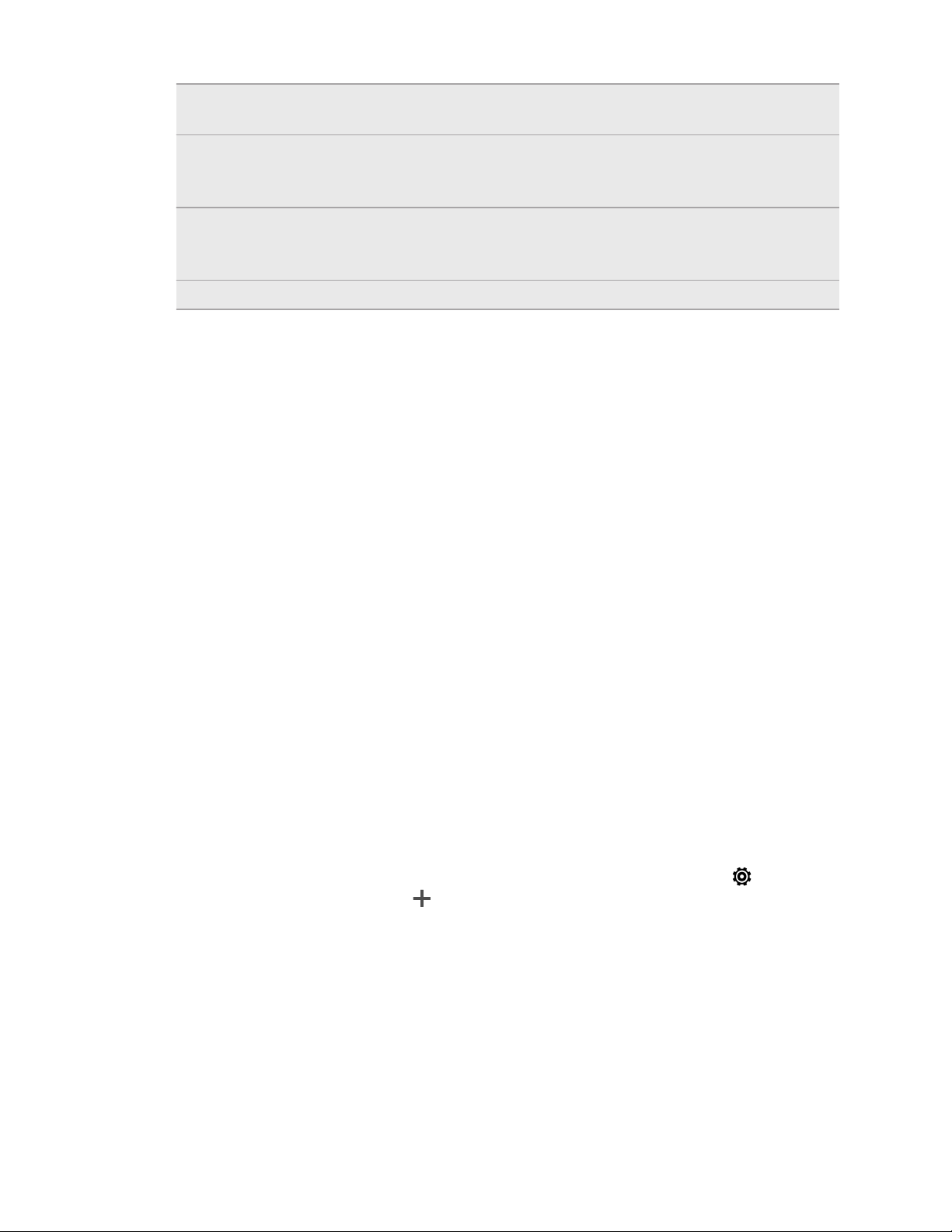
19 Configurer votre téléphone
Comptes de
réseaux sociaux
Microsoft
Exchange
ActiveSync
Contacts du
téléphone
Carte SIM Copiez tous vos contacts SIM dans HTC Desire 500.
®
®
Connectez-vous à vos réseaux sociaux préférés pour en
synchroniser les informations de contact.
HTC Desire 500 synchronise vos collègues depuis le serveur
Microsoft Exchange ActiveSync de votre lieu de travail.
Vous pouvez créer des contacts localement sur votre
HTC Desire 500, si vous ne préférez pas les stocker sur vos
comptes en ligne.
Transférer des photos, vidéos et de la musique entre votre téléphone et votre ordinateur
Il y a deux façons de transférer vos fichiers multimédias à partir de, ou vers votre
ordinateur.
§ Connecter votre HTC Desire 500 à votre ordinateur. Votre ordinateur le
reconnaîtra comme n'importe quel disque USB amovible, et vous pourrez copier
vos fichiers multimédias entre eux.
§ Téléchargez et utilisez le logiciel HTC Sync Manager sur votre ordinateur. Vous
pouvez le configurer pour obtenir automatiquement de la musique, des photos
et des vidéos du HTC Desire 500 sur votre ordinateur. Vous pouvez également
synchroniser les playlists de votre ordinateur vers le téléphone.
Si vous avez un iPhone, vous pouvez même le connecter et transférer la pellicule
(photos et vidéos) sur votre ordinateur. Puis reconnectez HTC Desire 500 et
recopiez-les.
Fatigué de conserver des copies de vos fichiers multimédia en plusieurs endroits ?
Utilisez les services de stockage en ligne pour mettre vos fichiers multimédia en un
seul endroit afin de pouvoir les gérer n'importe où - sur votre ordinateur,
HTC Desire 500, et d'autres appareils mobiles.
Vérifiez tout d'abord quels sont les comptes de stockage en ligne disponibles sur
HTC Desire 500 et connectez-vous à celui que vous souhaitez utiliser. Pour vous
connecter à un compte, ouvrez le panneau Notifications, et appuyez sur
Comptes et synchronisation > . Utilisez l'application Galerie pour accéder aux
médias dans votre mémoire en ligne.
>
Page 20
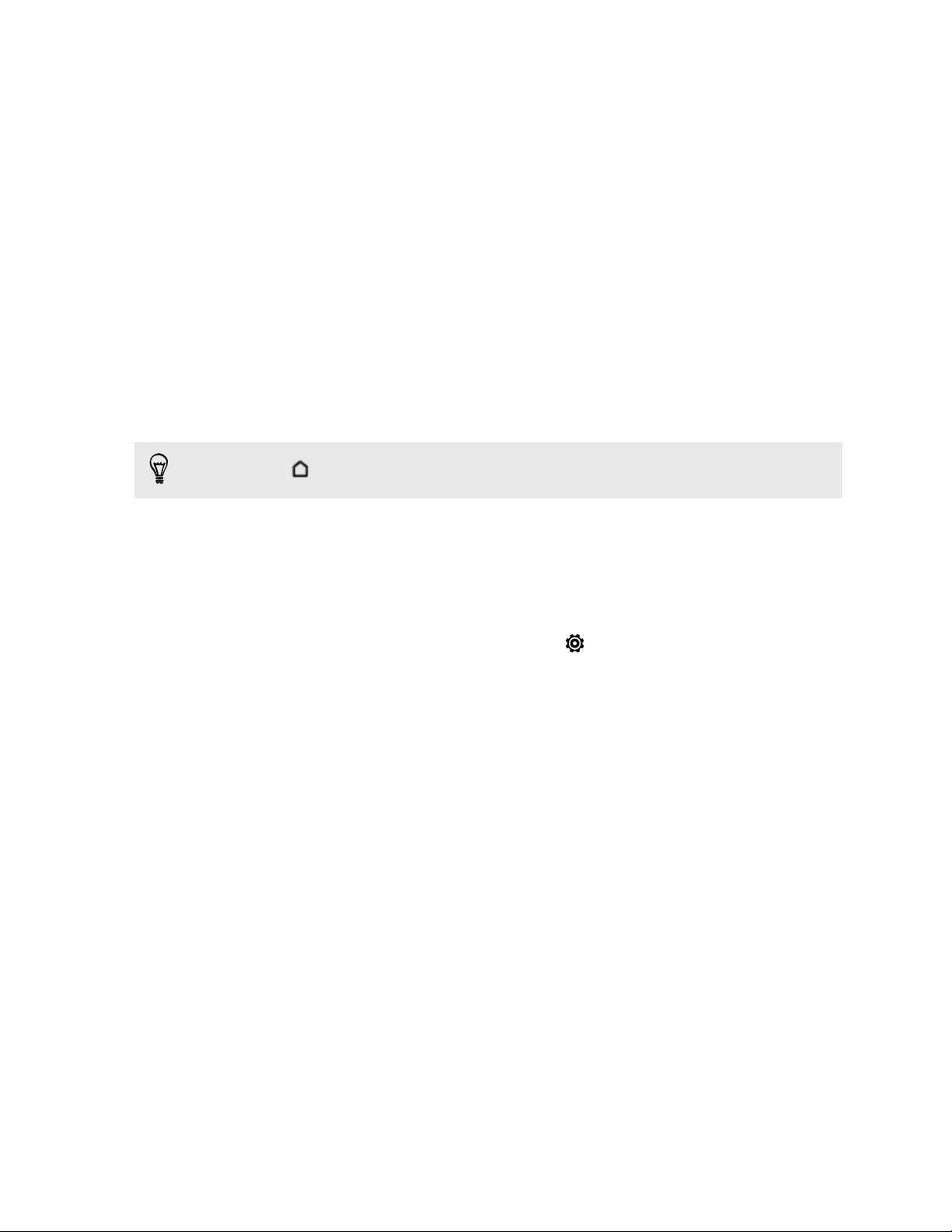
20 Configurer votre téléphone
Écran d’accueil
Votre écran d'accueil est l'endroit où vous personnalisez votre HTC Desire 500.
§ Une fois que vous aurez allumé et configuré votre HTC Desire 500, vous verrez
la vue Flux comme écran d'accueil principal. Personnalisez-le pour afficher les
messages de vos réseaux sociaux, les titres de vos médias préférés, etc. Pour
plus de détails, voir Consulter les flux sur votre écran d'accueil à la page 33.
§ Pour changer les applications sur la barre de lancement en bas de l'écran
d'accueil. Voir Personnaliser la barre de lancement à la page 63.
§ Glissez vers la gauche et vous découvrirez un autre panneau d'écran d'accueil
pour ajouter vos applications favorites, des widgets, et plus encore à portée
d'un simple clic. Et si vous avez besoin de plus de panneaux d'écran d'accueil,
vous pouvez en ajouter d'autres. Pour plus de détails, voir Personnalisation à la
page 59.
Appuyez sur
pour revenir au dernier écran d'accueil dans lequel vous étiez.
Connaître vos paramètres
Vous voulez changer la sonnerie, mettre en place une connexion Wi‑Fi® ou sécuriser
d'avantage HTC Desire 500 ? Faites cela et plus dans Paramètres.
Ouvrez le panneau Notifications, puis appuyez sur . Voici quelques-uns des
paramètres de base que vous pouvez changer :
§ Appuyez sur la touche Activer/Désactiver à côté d'un élément comme Wi-Fi
pour l'activer ou le désactiver. Appuyez sur l'élément lui-même pour configurer
ses paramètres.
§ Appuyez sur Son pour définir une sonnerie, choisissez un profil sonore, et
configurez les paramètres sonores des appels entrants.
§ Appuyez sur Personnaliser pour changer le papier peint de l'écran d'accueil, le
style d'écran verrouillé, etc.
§ Appuyez sur Sécurité pour sécuriser HTC Desire 500, par exemple avec un
verrouillage d'écran.
Page 21
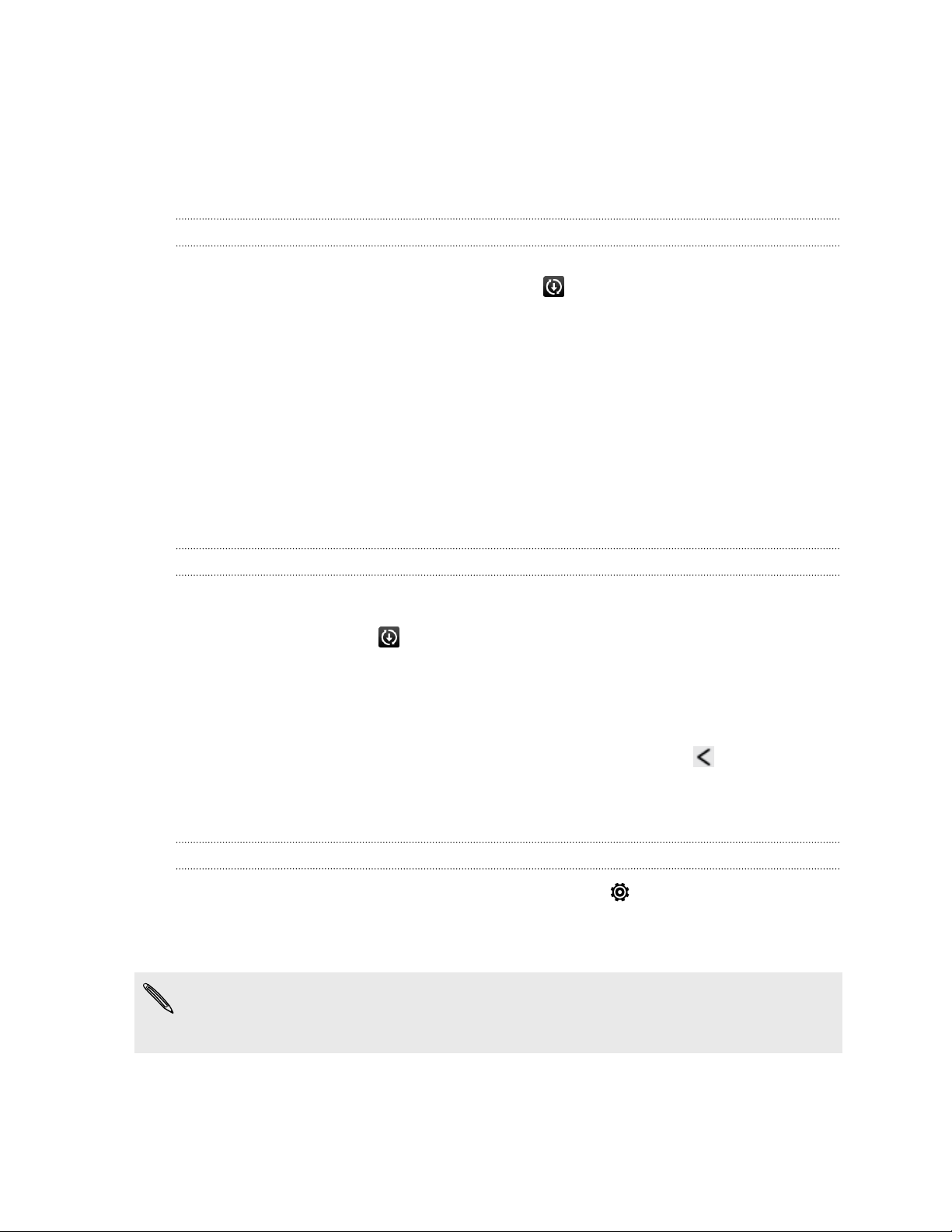
21 Configurer votre téléphone
Mise à jour du logiciel de votre téléphone
Votre HTC Desire 500 vérifie et vous avertit quand une nouvelle mise à jour est
disponible. Vous pouvez également vérifier manuellement si des mises à jour sont
disponibles.
Installation d'une mise à jour logicielle
Lorsque la connexion Internet est active et qu'une nouvelle mise à jour logicielle est
disponible, l'icône de notification de mise à jour apparaît dans la barre d'état.
1. Ouvrez le panneau Notifications, et appuyez sur la notification de mise à jour du
système.
2. Si vous ne souhaitez pas télécharger la mise à jour en utilisant votre connexion
de données, sélectionnez Mise à jour par Wi-Fi uniquement.
3. Appuyez sur Télécharger.
4. Lorsque le téléchargement est terminé, sélectionnez Installer maintenant, et
appuyez sur OK.
Après la mise à jour, votre HTC Desire 500 redémarrera.
Installer la mise à jour d'une application
Lorsque la connexion Internet est active et qu'une nouvelle mise à jour est disponible
pour l'une des applications de votre HTC ou de votre opérateur mobile, l'icône de
notification de mise à jour apparaît dans la barre d'état.
1. Ouvrez le panneau Notifications, et appuyez sur la notification de mise à jour.
L'écran Mises à jour s'ouvre avec la liste des mises à jour d'applications à
installer.
2. Appuyez sur un élément pour voir ses détails, et appuyez sur .
3. Quand vous avez terminé de vérifier les mises à jour, appuyez sur Installer. Vous
serez invité à redémarrer le HTC Desire 500 le cas échéant.
Rechercher les mises à jour manuellement
1. Ouvrez le panneau Notifications, puis appuyez sur .
2. Appuyez sur À propos de > Mises à jour logicielles. HTC Desire 500 vérifie si
des mises à jour sont disponibles.
Si vous n'avez pas de connexion Internet, vous serez invité à activer les données
mobiles ou à vous connecter à un réseau Wi‑Fi. Une fois connecté, appuyez sur
Vérifier maintenant pour rechercher les mises à jour.
Page 22
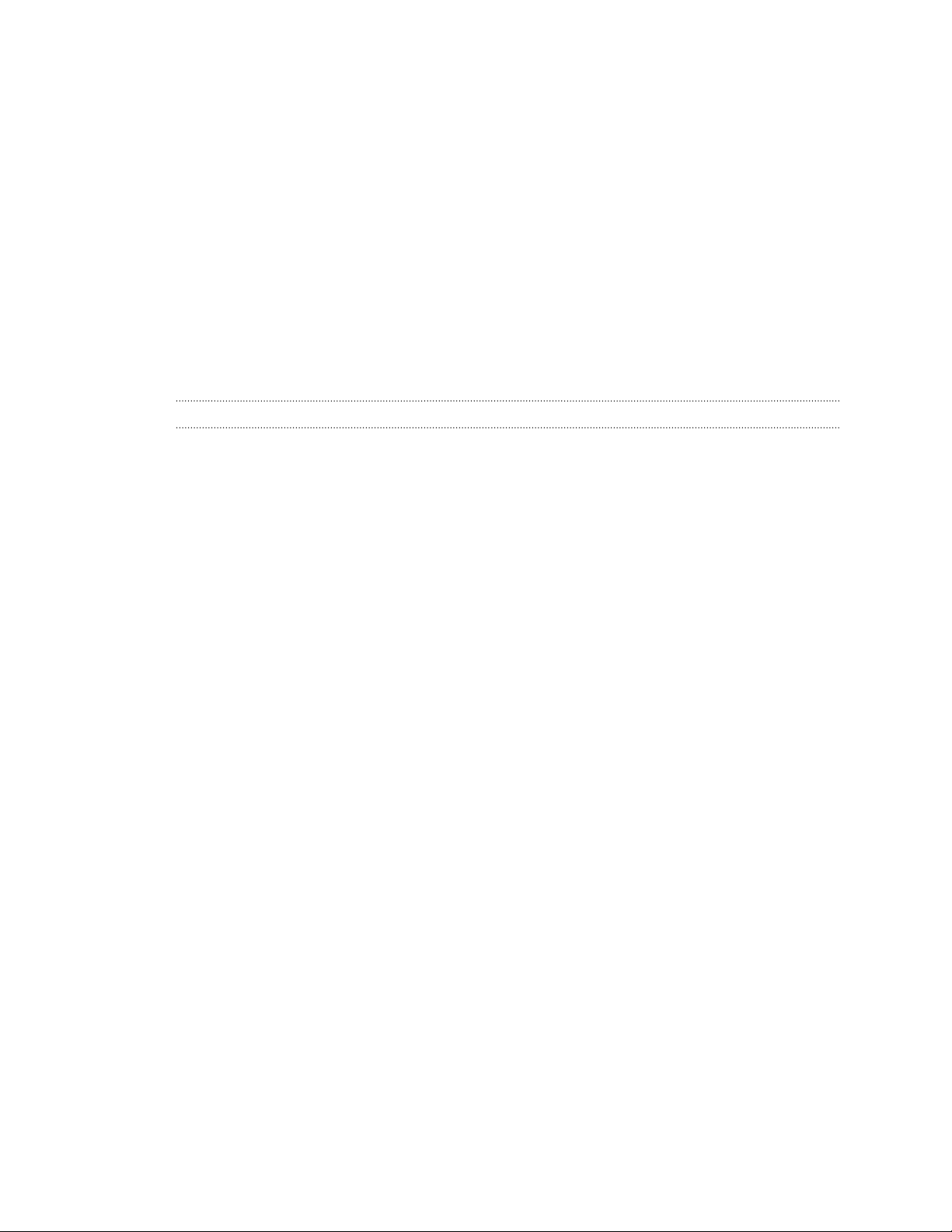
22 Votre première semaine avec votre nouveau téléphone
Votre première semaine avec votre nouveau téléphone
À propos de votre téléphone
Fonctions que vous apprécierez sur votre HTC Desire 500
HTC Desire 500 vous offre des options permettant une installation rapide et facile. Le
transfert du contenu de votre ancien téléphone, tel que vos contacts, messages, et
médias peut être effectué directement depuis le HTC Desire 500.
Sur ce téléphone, vous pouvez prendre des photos avec l'appareil photo, consulter du
contenu personnalisé avec HTC BlinkFeed™, et plus encore.
Configuration du téléphone et transfert faciles
§ Avec notre service HTC Premiers pas, vous pouvez configurer et personnaliser
HTC Desire 500 à partir de votre ordinateur, et télécharger vos paramètres sur
HTC Desire 500. Voir Configurer votre nouveau téléphone pour la première fois
à la page 15.
§ Transférez facilement vos contacts, messages, musiques, photos, vidéos, et plus
encore, d'un téléphone Android vers HTC Desire 500. Voir Transfert du contenu
à partir d'un téléphone Android à la page 16.
Grâce à HTC Sync Manager, vous pouvez même migrer le contenu d'un iPhone.
Voir Transférer le contenu d'un iPhone sur votre téléphone HTC à la page 116.
§ Sauvegardez HTC Desire 500 sur le cloud, il sera ainsi beaucoup plus facile de
restaurer ensuite votre contenu sur un nouveau téléphone. Voir Utilisation de
HTC Backup à la page 111.
Écran d'accueil en direct
Avec HTC BlinkFeed, personnalisez votre écran d'accueil avec les informations et les
mises à jour qui comptent le plus pour vous. Voir une variété de contenus tels que des
flux d'actualités et vos centres d'intérêts, mises à jour de réseaux sociaux, astuces du
HTC Desire 500, et plus encore. Le contenu est constamment actualisé lorsque vous
êtes connecté à Internet. Voir Consulter les flux sur votre écran d'accueil à la page
33.
Page 23
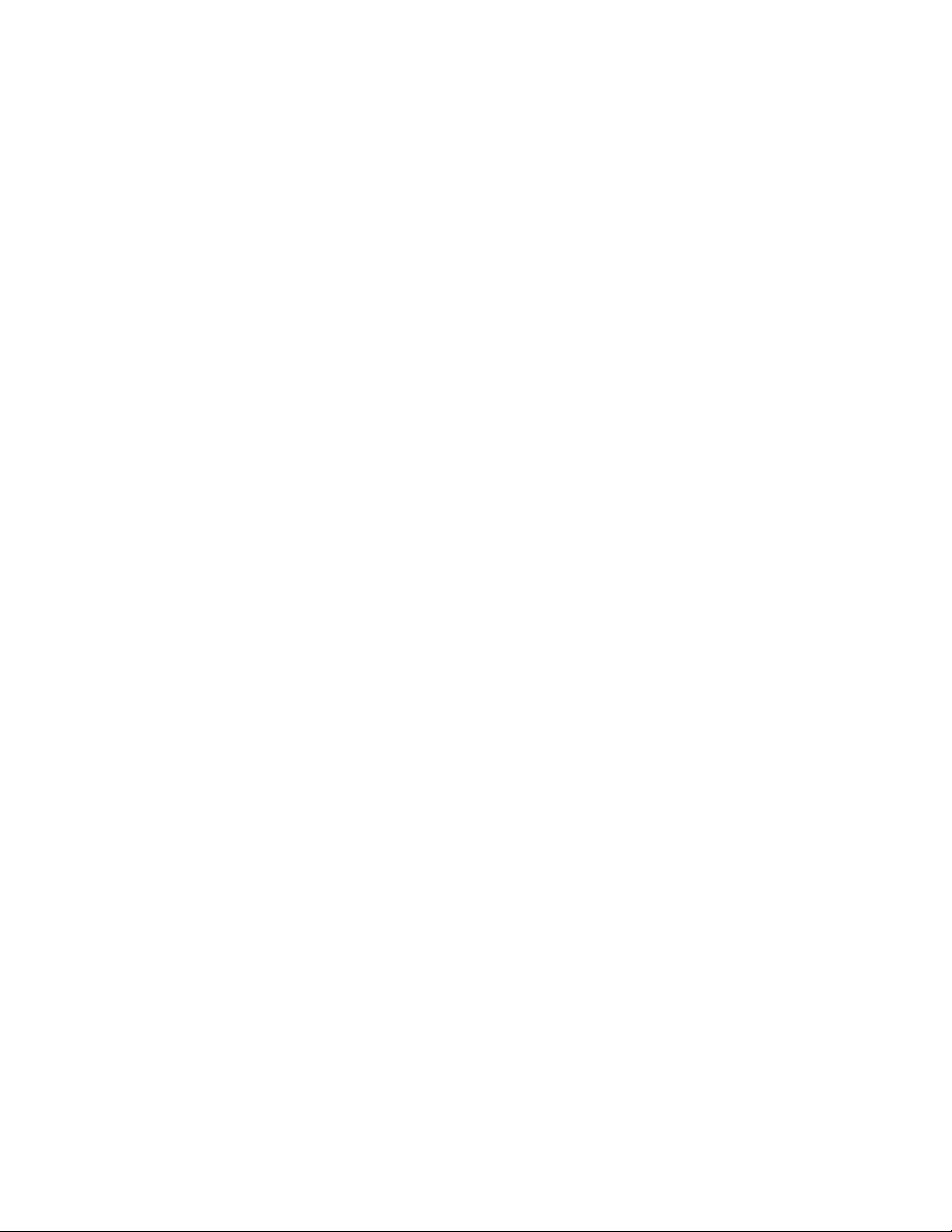
23 Votre première semaine avec votre nouveau téléphone
Une nouvelle façon de partager des souvenirs
Créez des vidéos de points marquants sans éditer ou partagez vos photos avec vos
amis et votre famille à la volée.
§ Révélez l'émotion de votre événement. Sélections vidéo sélectionne
automatiquement les points marquants d'un événement à partir de vos photos
pour créer un spectacle d'une demi-minute avec un thème musical. Reportezvous à Voir les temps forts d'un événement à la page 53.
§ HTC Share regroupe vos meilleures photos, photos normales et une vidéo de
points marquants afin de partager facilement vos souvenirs entre amis et en
famille. Voir Partager des souvenirs à l'aide de HTC Share à la page 57.
Fonctions exceptionnelles de l'appareil photo
§ Avec VideoPic, vous pouvez prendre une photo tout en enregistrant une vidéo.
Voir Prendre une photo pendant l'enregistrement d'une vidéo (VideoPic) à la
page 48.
§ Passez en mode Panorama balayé et faites un panoramique avec l'appareil
photo pour capturer une vue grand angle du paysage. Voir Prendre une photo
panoramique à la page 49.
§ Utilisez le mode Prise continue pour capturer 20 photos consécutives (ou plus)
d'un sujet en mouvement. Voir Prendre des photos en continu à la page 48.
§ Il suffit d'appuyer sur le déclencheur, pour prendre trois photos de votre sujet à
des expositions différentes et les combiner en une belle photo uniformément
exposée. Utilisez l'appareil photo principal ou avant pour prendre des photos
HDR. Voir Utiliser HDR à la page 50.
Immersion dans la musique
La haute qualité intégrée Beats Audio™ vous offre une expérience sonore riche et
authentique, lorsque vous écoutez de la musique, regardez une vidéo, ou jouez à un
jeu. Pour en savoir plus, voir Améliorer la sonorité de votre musique à la page 94.
Intégration de Dropbox avec HTC Sense
Utilisez Dropbox pour accéder à vos photos, vidéos, et documents depuis
HTC Desire 500, votre ordinateur, et autres appareils mobiles. Lorsque vous vous
connectez à votre compte Dropbox à partir de HTC Desire 500, vous pouvez même
bénéficier d'un supplément de 23 Go de mémoire gratuite de Dropbox pendant deux
ans. Pour en savoir plus, voir Utiliser Dropbox sur HTC Desire 500 à la page 102.
Page 24
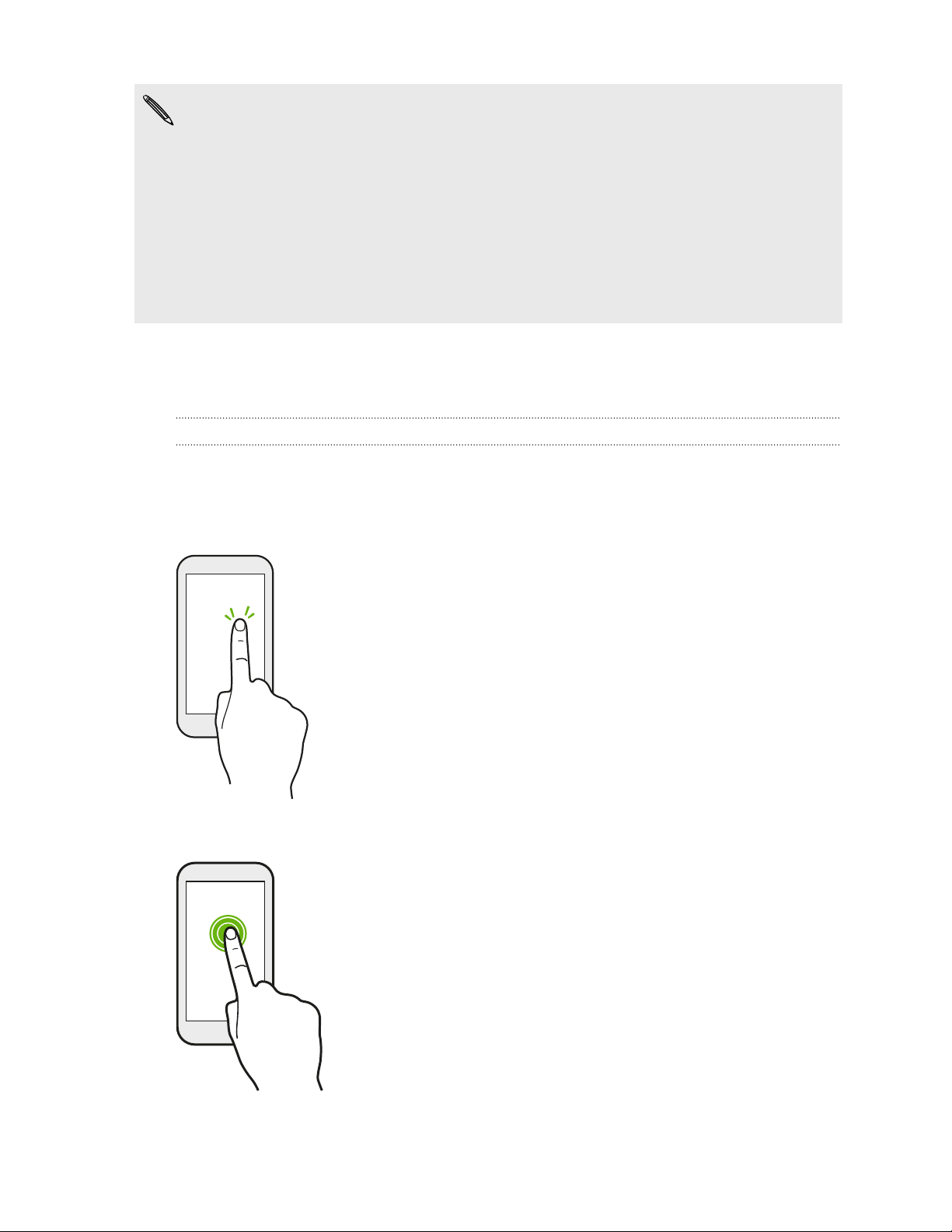
24 Votre première semaine avec votre nouveau téléphone
§ L'offre de 23 Go est disponible uniquement sur les téléphones HTC qui utilisent
HTC Sense™ 4.0 ou version ultérieure et sur lesquels Dropbox est préinstallé.
§ Pour les téléphones HTC sur lesquels Dropbox n'a pas été préchargé, vous pouvez
le télécharger à partir de Google Play et bénéficier de l'intégration de Dropbox
avec des applications telles que Galerie et E-mail.
§ D'autres modalités et conditions peuvent s'appliquer (y compris des frais
d'abonnement) à l'expiration de votre période d'essai de deux ans.
§ Dropbox est une application fournie par un tiers et n'est pas fournie par, ni
associée à HTC Corporation.
Les bases
Gestes tactiles
Utilisez les gestes tactiles pour parcourir l'écran d'accueil, ouvrir des applications, faire
défiler les listes, et plus encore.
Appuyer
§ Appuyez sur l'écran avec votre doigt lorsque vous souhaitez
§ Après avoir fait défiler une longue liste ou l'écran (dans les
Appuyer et maintenir
sélectionner des éléments à l'écran tels que les icônes
d'applications et de paramètres, ou appuyez sur les boutons
à l'écran.
applications telles qu'E-mail et Contacts), appuyez sur la
barre d'état pour aller directement en haut de votre écran.
Pour ouvrir les options disponibles pour un élément (par
exemple, un contact ou un lien dans une page Web), il suffit
d'appuyer et de maintenir l’élément.
Page 25
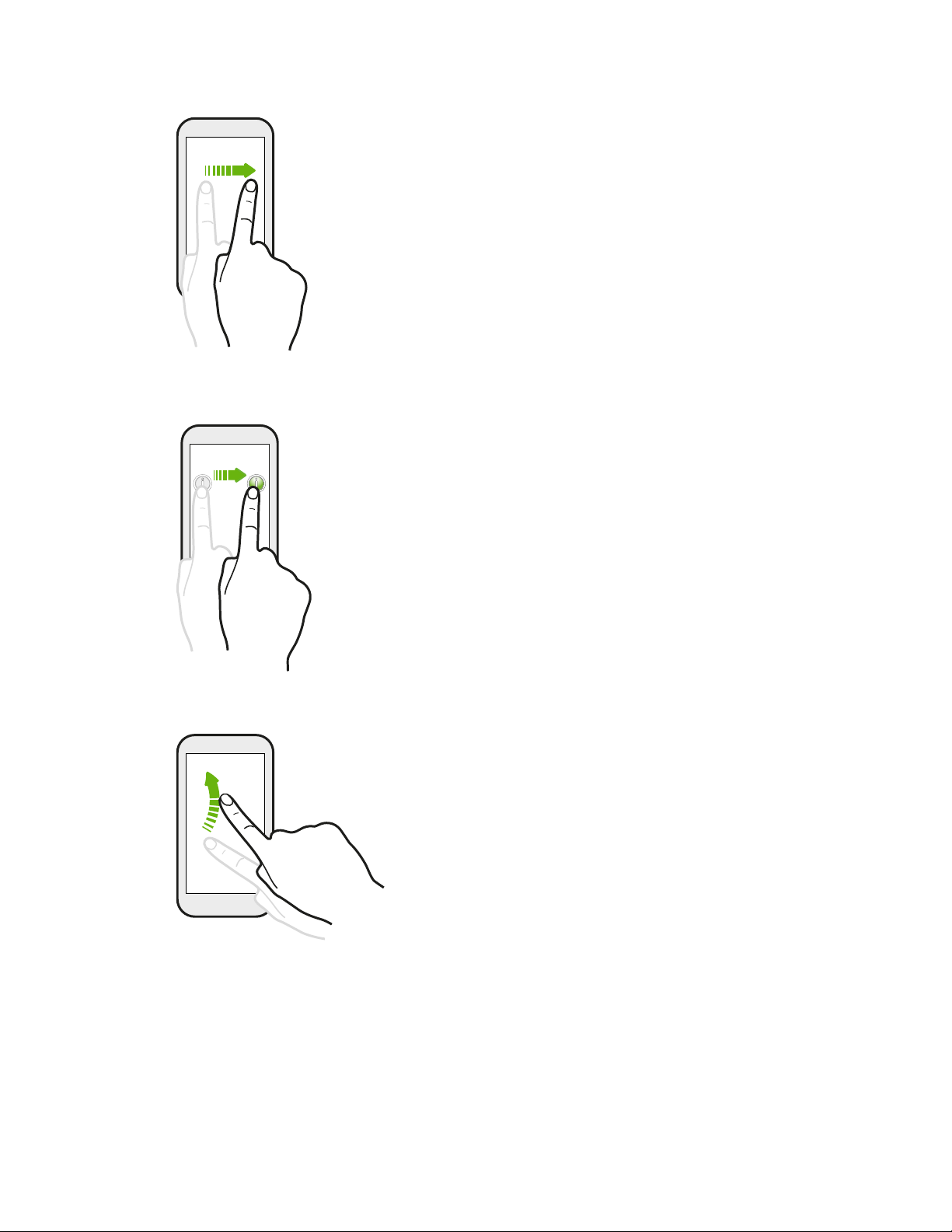
25 Votre première semaine avec votre nouveau téléphone
Faire glisser
Faites rapidement glisser votre doigt verticalement ou
horizontalement à travers l'écran pour accéder aux autres
pages d'accueil, faire défiler les documents, etc.
Glisser
Appuyez et maintenez votre doigt appuyé avec une légère
pression avant de commencer à glisser. Lors du glissement, ne
relâchez votre doigt que lorsque vous avez atteint la position
désirée.
Effleurer
Effleurer l’écran est similaire à faire glisser, sauf que
vous passez votre doigt avec des coups légers et
rapides, comme lors du déplacement à droite et à
gauche sur l'écran d'accueil, ou que vous feuilletez
une liste de contacts ou de messages.
Page 26
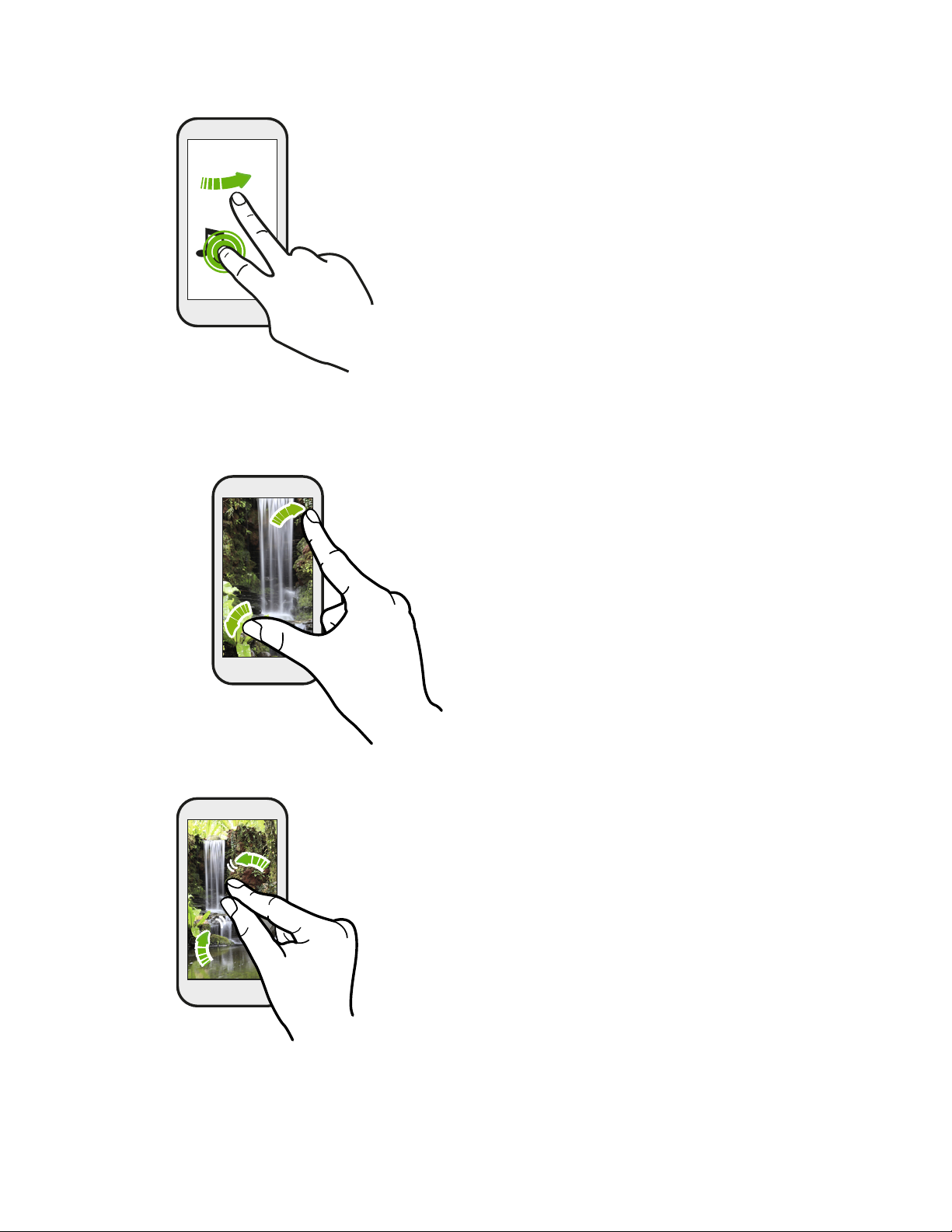
26 Votre première semaine avec votre nouveau téléphone
Appuyer et effleurer
Sur l'écran d'accueil, vous pouvez facilement déplacer
un widget ou une icône d'un écran à l'autre.
Appuyez et maintenez le widget ou l'icône d'un doigt,
et effleurez l'écran vers le nouvel emplacement avec
un autre doigt.
Pincer et écarter
Dans certaines applications, comme
Galerie, Messages, E-mail, ou le
navigateur Web, écartez vos doigts sur
l'écran pour zoomer lorsque vous affichez
une image ou du texte.
Pincez l'écran pour effectuer un zoom arrière de l'image
ou du texte.
Page 27
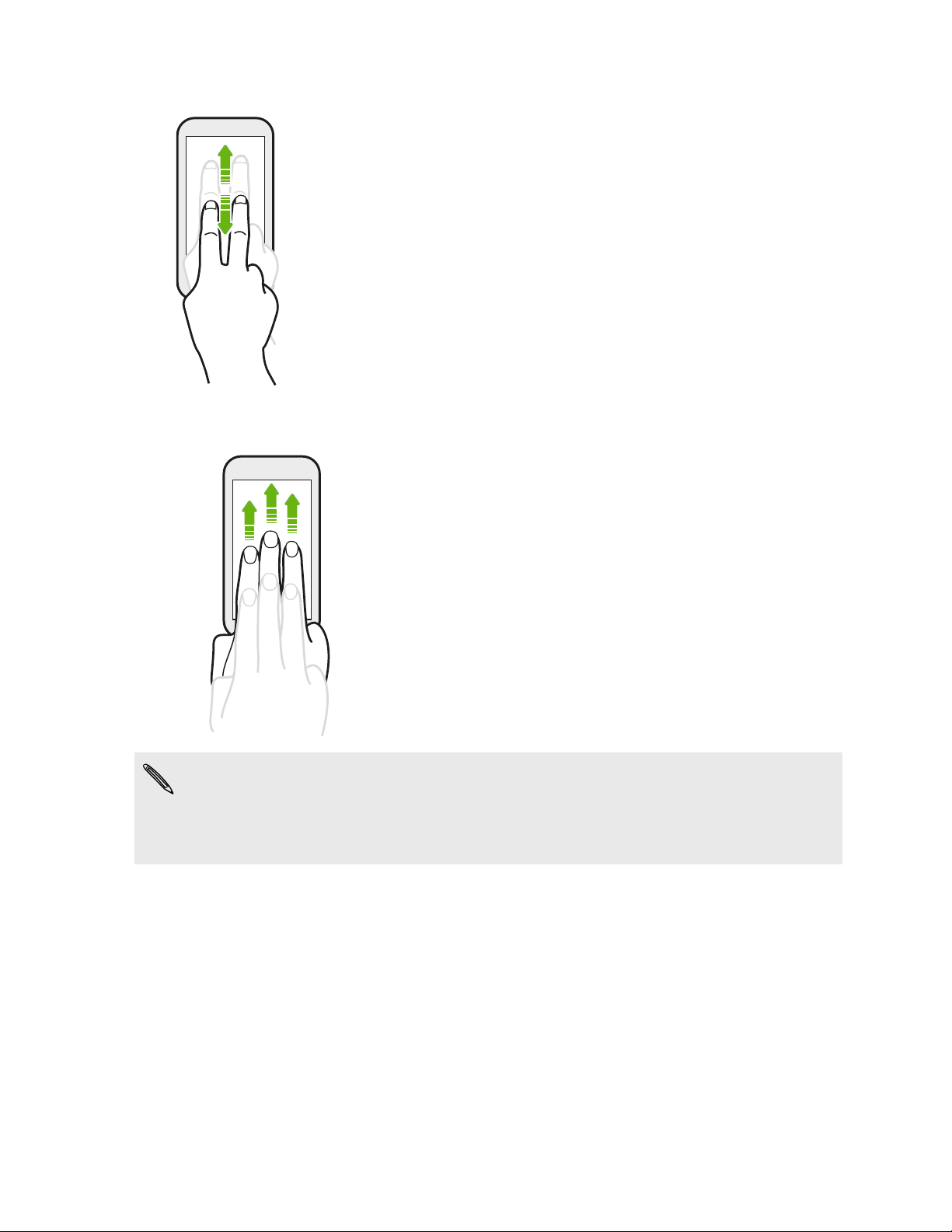
27 Votre première semaine avec votre nouveau téléphone
Glissement à deux doigts
Dans certaines applications qui ont un tri, comme E-mail ou
Contacts, faites glisser deux doigts vers le haut ou le bas pour faire
défiler l’écran. L'écran affiche l'ordre de tri, et vous pouvez
facilement faire défiler les informations souhaitées.
Geste à trois doigts
Glissez vers le haut avec trois doigts pour partager des
contenus tels que des photos, des vidéos et de la
musique à partir du HTC Desire 500 vers votre
téléviseur ou vos haut-parleurs.
§ HTC Gestes est activé par défaut, ce qui rend le geste à trois doigts utilisable
seulement lors du partage de contenu ou de l'utilisation des applications HTC.
§ Vous devez brancher le HTC Media Link HD (vendu séparément) à votre téléviseur
HDMI pour partager du contenu.
Page 28
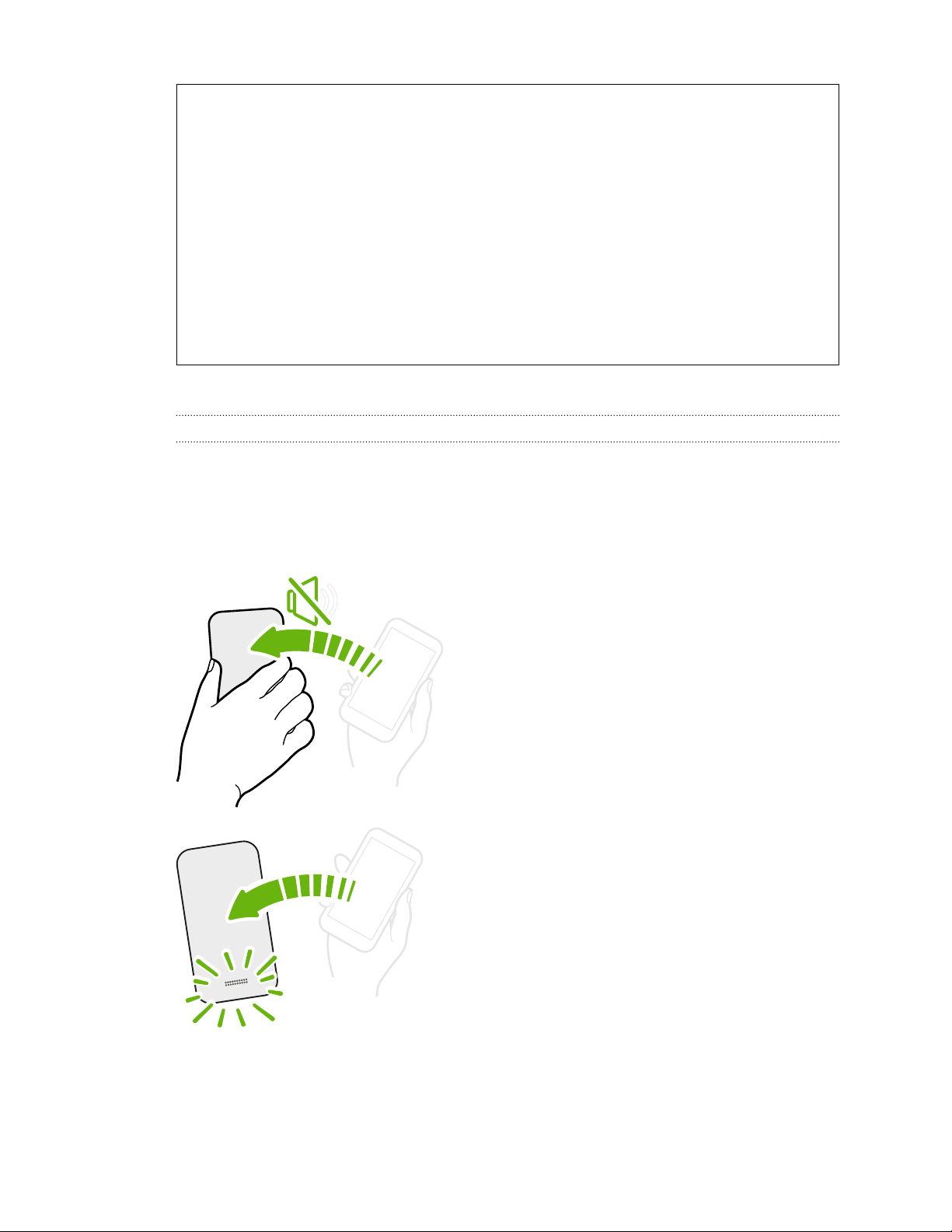
28 Votre première semaine avec votre nouveau téléphone
Impossible d'utiliser les gestes à plusieurs doigts dans vos applications ?
C'est parce que HTC Gestes est activé par défaut. Cela rend le geste à trois
doigts exclusif pour partager du contenu ou pour une utilisation avec les
applications HTC. Vous ne serez pas en mesure d'utiliser les gestes à plusieurs
doigts (gestes qui utilisent trois doigts ou plus) à d'autres fins.
Pour utiliser des gestes à plusieurs doigts dans des applications de jeux ou
d'instruments de musique, décochez l'option HTC Gestes dans Paramètres >
Affichage, gestes et boutons (ou Affichage et boutons).
Gestes de mouvement
Utilisez des gestes de mouvement pour couper le son du HTC Desire 500, activer le
haut-parleur, etc.
Retourner pour passer en mode silencieux / retourner pour passer en
mode haut-parleur
Lors de la réception d'un appel, vous pouvez
retourner HTC Desire 500 pour le rendre
silencieux.
Pendant un appel, retournez HTC Desire 500
pour activer le haut-parleur pour des
conversations mains libres ou pour une
conférence téléphonique.
Page 29
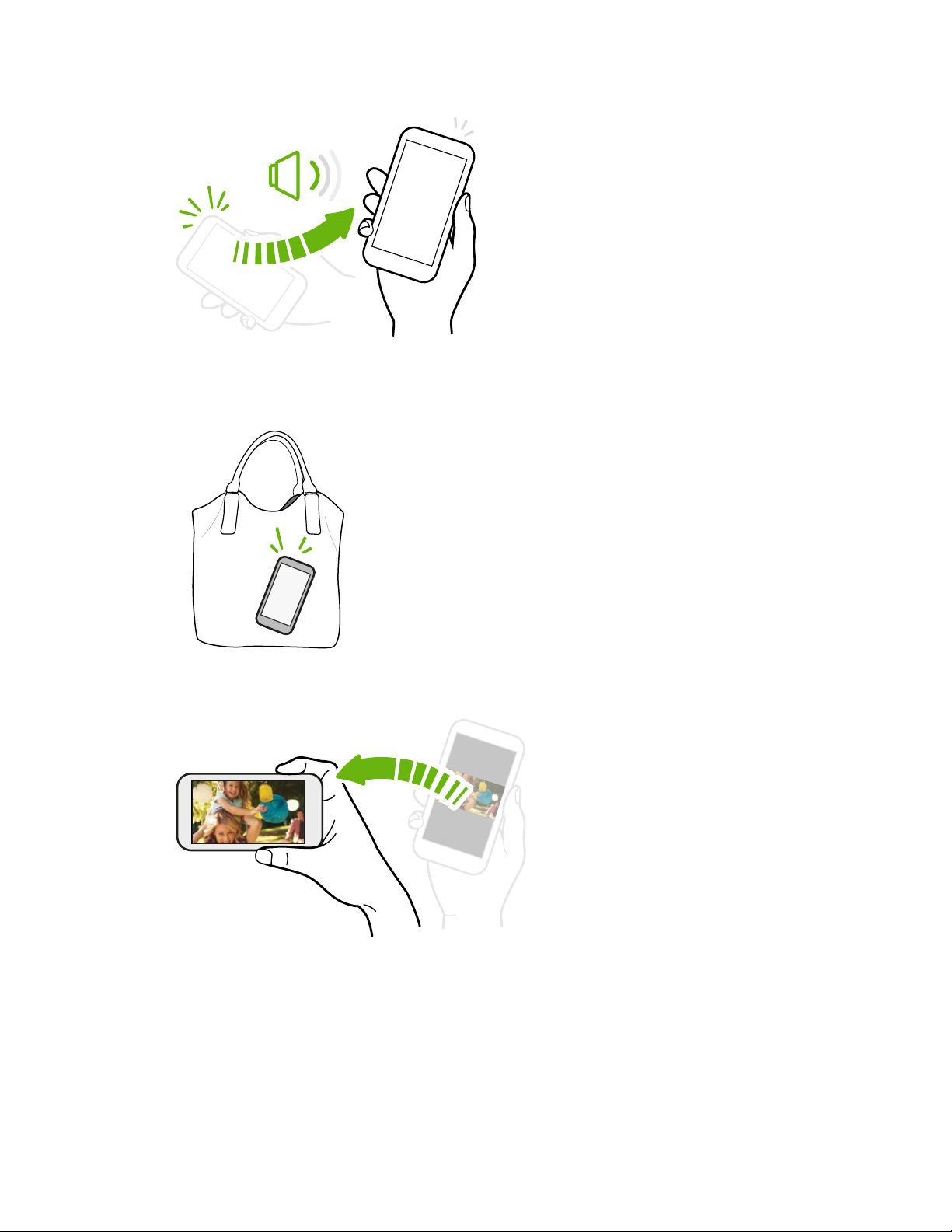
29 Votre première semaine avec votre nouveau téléphone
Prendre pour réduire le volume
Lors d'une réunion d'affaires ou au
restaurant, prenez le HTC Desire 500 lors
de la réception d'un appel pour réduire le
volume de la sonnerie.
Réglez le volume pour qu'il augmente automatiquement lorsque
l'appareil est dans votre poche ou votre sac
Vous êtes dans une rue bruyante et n'entendez pas la
sonnerie du HTC Desire 500 dans votre sac ?
Vous pouvez régler le HTC Desire 500 pour reconnaître
quand il est dans votre sac ou votre poche et augmenter
le volume de la sonnerie afin de pouvoir l'entendre dans
des environnements bruyants.
Faire pivoter votre HTC Desire 500 pour un meilleur affichage
Pour de nombreux écrans, vous
pouvez automatiquement changer
l’orientation de l’écran de portrait
en paysage en tournant le
HTC Desire 500 sur le côté.
Lors de la saisie du texte, tournez
le HTC Desire 500 sur le côté pour
faire apparaître un clavier plus
grand.
Page 30
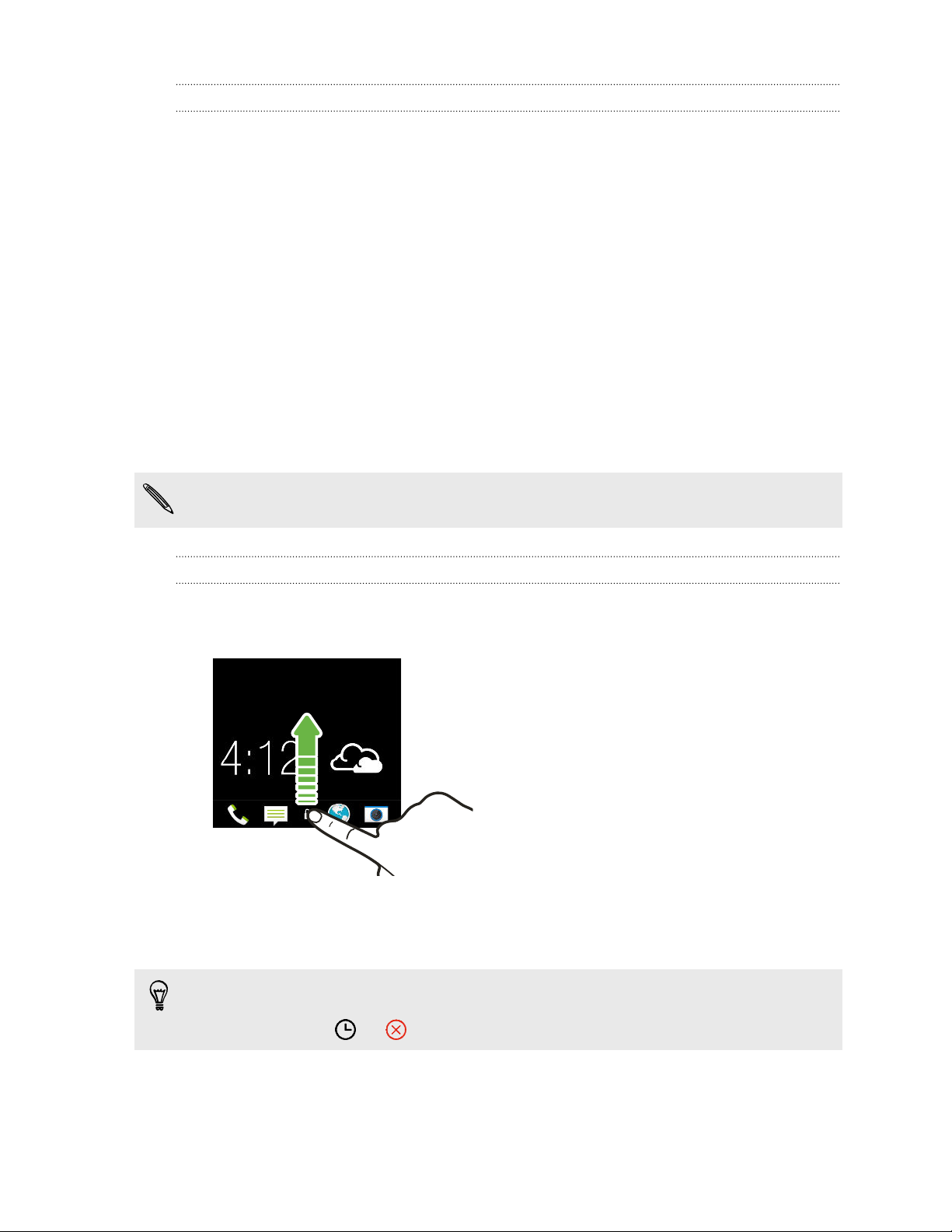
30 Votre première semaine avec votre nouveau téléphone
Mode Veille
Le mode veille permet d'économiser l'énergie de la batterie en mettant le
HTC Desire 500 dans un état de basse consommation avec l'écran éteint. Il évite aussi
les appuis accidentels lorsque le HTC Desire 500 est dans votre sac.
Basculer en mode Veille
Appuyez brièvement sur le bouton Alimentation pour désactiver l'écran et passer en
mode Veille. Votre HTC Desire 500 passe automatiquement en mode Veille s'il reste
inactif pendant un moment.
Vous pouvez changer la durée avant que HTC Desire 500 entre en veille, dans les
paramètres Affichage, gestes et boutons (ou Affichage et boutons).
Sortir du mode veille
Pour sortir HTC Desire 500 manuellement du mode veille, appuyez sur le bouton
Alimentation. Si votre écran est protégé par un écran verrouillé, vous devez le
déverrouiller.
HTC Desire 500 est automatiquement activé quand vous recevez un appel.
Déverrouiller l'écran
Vous pouvez :
§ Faire glisser l'icône de verrouillage ou l'horloge vers le haut.
§ Glisser vers le haut à partir d'un espace vide sur l'écran verrouillé.
Si vous avez mis en place un verrouillage d'écran, vos informations d'identification
vous seront demandées pour déverrouiller HTC Desire 500.
Si vous avez configuré un rappel d'événement ou une alarme, vous pouvez répéter
ou annuler l'événement ou l'alarme directement à partir de l'écran verrouillé. Faites
simplement glisser ou vers le haut.
Page 31

31 Votre première semaine avec votre nouveau téléphone
Ouvrir une application
§ Appuyez sur une application sur la barre de lancement en bas de l'écran
d'accueil.
§ Pour voir plus d'applications, appuyez sur . Puis appuyez sur l'application que
vous souhaitez utiliser.
Ouvrir une application à partir de l'écran verrouillé
§ Dans l'écran verrouillé, faites glisser l'icône d'une application ou d'un dossier
vers le haut pour déverrouiller l'écran et accéder directement à l'application ou
au dossier.
Les raccourcis sur l'écran verrouillé sont les mêmes que ceux de la barre de
lancement de votre écran d'accueil. Pour changer les raccourcis d'écran verrouillé,
remplacez les applications de la barre de lancement.
§ Quand une notification ou une information apparaît sur l'écran verrouillé, comme
un appel manqué ou un nouveau message, vous pouvez le faire glisser vers le
haut pour aller directement à son application.
Si vous avez mis en place un verrouillage d'écran, vos informations d'identification
vous seront d'abord demandées afin que HTC Desire 500 puisse ouvrir l'application
ou le dossier.
Basculer entre les applications ouvertes récemment
Lorsque vous êtes en multitâche et que vous utilisez différentes applications sur
HTC Desire 500, vous pouvez facilement basculer entre les applications que vous
avez récemment ouvertes.
Appuyez deux fois sur pour voir les applications ouvertes récemment.
§ Pour revenir à une application, il suffit de taper
dessus.
§ Pour supprimer une application de la liste, faites-la
glisser vers le haut.
Page 32

32 Votre première semaine avec votre nouveau téléphone
Actualiser le contenu
Dans certaines applications, vous pouvez facilement actualiser le contenu synchronisé
ou téléchargé à partir du Web, d'un simple geste du doigt.
1. Lors de l'affichage de contenu tel que la météo, la bourse, ou la boîte de
réception de E-mail, faites défiler jusqu'en haut de l'écran.
2. Tirez vers le bas avec votre doigt, puis relâchez pour actualiser.
Capturer l'écran du HTC Desire 500
Vous voulez montrer votre score élevé, écrire un billet de blog sur les fonctions de
HTC Desire 500, ou poster une mise à jour au sujet d'une chanson que vous écoutez ?
Il est facile de prendre une photo de l'écran et de la partager à partir de Galerie.
Appuyez et maintenez Alimentation et appuyez sur . L'écran est enregistré dans
l'album Captures d'écran dans Galerie.
Page 33

33 Votre première semaine avec votre nouveau téléphone
Flux de l'écran d'accueil
Consulter les flux sur votre écran d'accueil
Restez en contact avec vos amis ou obtenez les dernières informations sur vos
centres d'intérêts directement sur votre écran d'accueil. Définissez les réseaux
sociaux, les sources d'actualité, et autres éléments devant apparaître.
§ Appuyez sur une vignette pour voir plus de détails ou pour commenter un poste
ou le statut de mise à jour.
§ Faites défiler vers le haut et tirez vers le bas sur l'écran pour actualiser
manuellement le flux. Cela affiche également des icônes pour poster sur des
réseaux sociaux, rechercher, et plus encore.
Si la vue Flux est définie comme écran principal, vous pouvez appuyer sur ou
appuyer sur la barre d'état pour faire défiler vers le haut.
§ Appuyez sur pour choisir le type de flux à afficher. Sélectionnez Points
marquants pour voir d'autres contenus tels que les événements à venir, les
photos fréquemment consultées dans Galerie, et plus encore.
Vos réseaux sociaux
Lorsque vous vous connectez à vos comptes de réseaux sociaux et que vous
autorisez HTC Sense à y accéder, vous pouvez :
§ Poster des mises à jour depuis l'écran d'accueil lorsque vous utilisez la vue Flux.
§ Voir vos contacts et leurs mises à jour dans l'application Contacts.
§ Voir des photos dans Galerie ou sur l'écran d'accueil.
§ Consultez les mises à jour de vos amis et les messages sur l'écran d'accueil
lorsque vous utilisez la vue Flux.
§ Afficher les événements et les rappels dans Agenda.
Page 34

34 Votre première semaine avec votre nouveau téléphone
Poster une mise à jour sur votre réseau social
Vous pouvez facilement poster une mise à jour à partir de l'écran d'accueil.
1. Dans la vue Flux, appuyez sur , et choisissez un réseau social.
2. Composez votre mise à jour et postez-la sur votre réseau social.
Où se trouve l'en-tête ?
L'en-tête contient des icônes pour poster sur des réseaux sociaux, rechercher
des flux, et plus encore.
Si les icônes n'apparaissent pas, vous pouvez procéder de l'une des manières
suivantes :
§ Lorsque vous parcourez la première page des flux, il suffit de tirer l'écran
vers le bas.
§ Tout en parcourant les pages suivantes, tirez vers le bas et maintenez
l'écran. Attendez que les icônes apparaissent, puis relâchez votre doigt.
Sélectionner des flux
Soyez à jour avec le contenu le plus pertinent et les messages d'un simple glissement.
Choisissez le flux à afficher sur l'écran d'accueil. Vous pouvez sélectionner des canaux
d'actualité et des sites Web populaires ou choisir une catégorie comme
Divertissement. Vous pouvez également afficher des messages d'amis sur les réseaux
sociaux ou des informations à partir d'applications telles qu'Agenda.
1. Dans HTC BlinkFeed™, appuyez sur > Sujets et services.
2. Sélectionnez des flux à partir des applications, des types de contenu et des
réseaux sociaux qui s'affichent sur l'écran d'accueil. Glissez vers la gauche ou la
droite pour accéder à d'autres choix.
Le contenu des flux qui viennent d'être ajoutés peut prendre quelques minutes à
apparaître sur l'écran d'accueil.
Page 35

35 Votre première semaine avec votre nouveau téléphone
Puis-je souscrire à une source différente d'actualités ou de canaux ?
Les flux de canaux d'actualités et les sites Web affichés sur l'écran d'accueil
sont définis par un guide de contenu local. Pour voir une liste différente de
sources d'actualités, modifiez le contenu local.
1. Dans HTC BlinkFeed™, appuyez sur > Paramètres.
2. Appuyez sur Contenu local.
3. Sélectionnez le contenu local que vous voulez utiliser, puis appuyez sur
Suivant.
4. Sélectionnez les sources d'actualités et les catégories souhaitées.
Notifications
Diode de notification
Code des couleurs de la diode de notification :
§ Vert fixe : le HTC Desire 500 est branché à l'adaptateur secteur ou connecté à
un ordinateur et la batterie est complètement chargée.
§ Vert clignotant : une notification est en attente.
§ Orange fixe : la batterie est en charge.
§ Orange clignotant : le niveau de la batterie est très faible.
Page 36

36 Votre première semaine avec votre nouveau téléphone
Panneau Notifications
Les icônes de notification vous informent sur les nouveaux messages, événements de
l'agenda, alarmes et activités en cours telles que le téléchargement de fichiers.
Quand vous voyez les icônes de notification, ouvrez le panneau Notifications pour
consulter les détails des notifications que vous avez reçues. Vous pouvez également
accéder rapidement aux paramètres depuis le panneau Notifications.
1. Pour ouvrir le panneau Notifications, faites glisser vers le bas à partir du haut de
l'écran.
S'il y a plusieurs notifications, défilez l'écran vers le bas pour toutes les voir.
2. Sur le panneau Notifications :
§ Vous pouvez étendre certaines notifications pour voir plus d'informations,
telles que les aperçus d'e-mail et les événements de l'agenda. Ecartez avec
vos deux doigts pour développer une notification, ou pincez pour la réduire.
§ Vous verrez des icônes dans certaines notifications qui vous permettent de
prendre des mesures immédiates. Par exemple, lorsque vous avez manqué
un appel, appuyez sur les icônes disponibles pour retourner l'appel ou
répondre à un SMS.
§ Appuyez sur l'icône de la notification sur la gauche pour ouvrir l'application
correspondante.
§ Pour faire disparaître une seule notification de la liste, faites-la glisser vers la
gauche ou vers la droite.
3. Pour fermer le panneau Notifications, glisser vers le haut depuis la barre
inférieure du panneau ou appuyez sur .
Vous pouvez également appuyer sur pour désactiver toutes les notifications
et fermer le panneau Notifications.
Page 37

37 Votre première semaine avec votre nouveau téléphone
Travailler avec du texte
Sélectionner, copier et coller du texte
Dans les applications telles que le navigateur Web et E-mail, vous pouvez sélectionner
et copier du texte, puis le coller ou le partager.
1. Appuyez et maintenez un mot.
2. Faites glisser les ancres de début et de fin pour mettre en surbrillance le texte à
sélectionner.
Vous pouvez utiliser la loupe pour zoomer en sélectionnant votre texte. Pour
activer la loupe, allez à Paramètres > Accessibilité, puis sélectionnez l'option
Afficher la loupe. Vous verrez la loupe lorsque vous appuyez et maintenez l'une des
ancres de sélection de texte.
3. Après avoir sélectionné le texte à partager, appuyez sur Copier.
Le texte sélectionné est alors copié dans le presse-papiers.
4. Dans un champ de saisie de texte (ex : lors de la rédaction d'un e-mail), appuyez
et maintenez la pression sur l'emplacement où vous souhaitez coller le texte.
5. Appuyez sur Coller.
Pour copier l'adresse d'une page Web liée, appuyez et maintenez le lien, puis
appuyez sur Copier l'URL du lien.
Partager du texte
1. Après avoir sélectionné le texte à partager, appuyez sur Partager.
2. Choisissez où coller et partager le texte sélectionné, tel que dans un e-mail ou
une mise à jour de réseau social.
Le clavier HTC Sense
La frappe est rapide et précise avec le clavier HTC Sense.
§ Activez le clavier Trace de sorte que vous pouvez saisir des mots simplement en
faisant glisser votre doigt d'une lettre à une autre. Voir Utilisation du clavier
Trace à la page 41.
§ Vous pouvez taper des mots simplement en parlant. Voir Saisie de texte en
parlant à la page 41.
Page 38

38 Votre première semaine avec votre nouveau téléphone
§ La prédiction de mots permet également de gagner du temps lors de la frappe.
Lorsque vous tapez, vous verrez des suggestions de mots parmi lesquelles
choisir. Vous pouvez même ajouter des mots, des phrases et des raccourcis au
dictionnaire de prédiction de mots. Voir Saisie de texte avec prédiction de mots
à la page 39.
§ Glissez simplement à droite pour accéder au clavier numérique et de symboles.
Ou balayez vers la gauche pour basculer entre les langues.
§ Les touches ont des chiffres, des signes de ponctuation ou d'autres caractères
secondaires que vous pouvez insérer rapidement sans avoir à basculer vers le
clavier numérique et de symboles.
Par exemple, il suffit d'appuyer et de maintenir une touche sur la première ligne
pour insérer un chiffre.
§ Choisissez parmi une sélection de smileys et insérez en un directement à partir
du clavier.
§ Affichez ou masquez les touches fléchées de navigation sur le clavier. Si vous
activez les touches fléchées dans Paramètres, elles apparaîtront uniquement sur
le clavier portrait.
Et puisque tout le monde a son propre style de frappe, vous pouvez aller à
Paramètres pour étalonner le clavier de sorte qu'il apprend comment vous tapez.
Saisie de texte
Le clavier à l'écran devient disponible lorsque vous appuyez sur un champ de texte
dans une application. Saisissez des lettres et des chiffres, changez la disposition du
clavier ou la langue, etc.
Appuyez sur les touches du clavier à l'écran pour saisir des lettres et des chiffres, ainsi
que des signes de ponctuation et des symboles.
§ Appuyez sur pour saisir une lettre majuscule. Appuyez deux fois pour activer
Verr. maj.
§ Appuyez et maintenez les touches avec des caractères gris au-dessus pour saisir
des chiffres, des symboles, ou accentuer des lettres. Certaines touches ont
plusieurs caractères ou accents associés.
§ Balayez vers la droite pour afficher les touches numériques et de symboles. Pour
revenir au clavier principal, glissez vers la gauche.
§ Appuyez sur pour fermer le clavier à l'écran.
Pour ouvrir les paramètres du clavier, appuyez et maintenez la touche virgule. Ou,
ouvrez le panneau Notifications, et appuyez sur > Langue et clavier > Saisie
HTC Sense.
Page 39

39 Votre première semaine avec votre nouveau téléphone
Sélection d'une disposition de clavier
Choisissez une disposition de clavier qui convient à votre style de frappe.
1. Allez à Paramètres, puis appuyez sur Langue et clavier.
2. Appuyez sur Saisie HTC Sense > Sélection du clavier.
3. Appuyez sur Types de clavier, puis choisissez la disposition du clavier à utiliser.
Choisir et basculer entre les langues du clavier
Si plusieurs langues du clavier sont disponibles sur HTC Desire 500, vous pouvez
choisir les langues à activer dans le clavier à l'écran.
1. Allez à Paramètres, puis appuyez sur Langue et clavier.
2. Appuyez sur Saisie HTC Sense.
3. Appuyez sur Sélection du clavier, puis choisissez la langue désirée.
Pour changer la langue du clavier, effectuez l'une des opérations suivantes :
§ Glissez vers la gauche sur le clavier à l'écran (pas disponible si vous utilisez le
clavier trace).
§ Appuyez sur la touche de la langue (par exemple, ) jusqu'à ce que la langue
que vous souhaitez utiliser apparaisse.
§ Appuyez et maintenez la touche de langue, puis faites glisser votre doigt vers la
langue du clavier que vous voulez utiliser.
Saisie de texte avec prédiction de mots
La prédiction de mots est activée par défaut et les suggestions de mot s'affichent au
fur et à mesure que vous tapez.
Appuyez sur pour basculer entre les modes prédictifs Multisaisie et XT9 lorsque
vous utilisez le clavier du téléphone.
Pour saisir du texte en mode de prédiction de mots, effectuez l'une des opérations
suivantes :
§ Appuyer sur la barre d'espace pour insérer un mot surligné dans la liste des
suggestions.
§ Appuyer sur un mot dans la liste des suggestions.
§ Appuyer sur la flèche à côté de la liste des suggestions pour voir d'autres choix.
Page 40

40 Votre première semaine avec votre nouveau téléphone
Définir une seconde langue pour la prédiction de mots
Il est possible de configurer la prédiction de mots en bilingue. Lorsque vous tapez, des
mots seront proposés dans les langues choisies.
1. Ouvrez le panneau Notifications, et appuyez sur > Langue et clavier.
2. Appuyez sur Saisie HTC Sense > Sélection du clavier > Prédiction bilingue, puis
choisissez la langue souhaitée.
Ajouter des mots et des phrases au dictionnaire de prédiction de mots
Ajoutez des noms, acronymes, et même des phrases fréquemment utilisés au
dictionnaire de prédiction de mots pour les retrouver facilement dans la liste des
suggestions.
Tapez encore plus rapidement lorsque vous créez des raccourcis de texte vers des
mots et des phrases. Au lieu de taper « On se parle plus tard », épargnez-vous de
la frappe en ajoutant le raccourci osppt. Dans votre message ou e-mail, tapez
simplement « osppt », puis appuyez sur la barre d'espace pour entrer la phrase
complète.
1. Allez à Paramètres, puis appuyez sur Langue et clavier.
2. Appuyez sur Saisie HTC Sense.
3. Appuyez sur Dictionnaire personnel > .
4. Saisissez un mot ou une phrase, puis saisissez son raccourci texte. Pensez à
vous rappeler ce raccourci, y compris les lettres majuscules et minuscules que
vous avez tapées.
5. Appuyez sur OK.
Lorsque vous saisissez du texte à l'aide du clavier standard, appuyez sur un mot
suggéré qui n'est pas dans le dictionnaire (généralement le premier mot qui
apparaît dans la liste de suggestion) pour l'enregistrer automatiquement.
Modifier ou supprimer des mots et des phrases dans le dictionnaire de prédiction de mots
1. Allez à Paramètres, puis appuyez sur Langue et clavier.
2. Appuyez sur Saisie HTC Sense.
3. Appuyez sur Dictionnaire personnel.
§ Pour modifier un mot, une phrase, ou un raccourci, appuyez sur l'élément
dans la liste.
§ Pour supprimer des éléments du dictionnaire, appuyez sur > Supprimer.
Sélectionnez les mots à supprimer, puis appuyez sur Supprimer.
Page 41

41 Votre première semaine avec votre nouveau téléphone
Utilisation du clavier Trace
Au lieu de taper sur les touches du clavier à l'écran, vous pouvez « tracer » pour saisir
des mots.
Vous devez activer le clavier Trace dans Paramètres > Langue et clavier > Saisie
HTC Sense.
1. Faites glisser votre doigt d'une lettre à la suivante pour entrer un mot.
2. Soulevez votre doigt quand le mot est terminé. La liste des suggestions
montrera les correspondances possibles.
3. Vous pouvez :
§ Appuyer sur la barre d'espace pour insérer un mot surligné.
§ Appuyer sur un mot dans la liste des suggestions.
§ Appuyer sur la flèche à côté de la liste des suggestions pour voir d'autres
choix.
Saisie de texte en parlant
Pas le temps de taper ? Prononcez les mots pour les saisir.
1. Appuyez sur une zone où vous souhaitez saisir du texte.
2. Sur le clavier à l'écran, appuyez et maintenez .
3. Quand vous voyez l'image du microphone, prononcez les mots que vous voulez
taper.
Pour définir la langue de saisie vocale, appuyez sur la barre de langue au-desus de
l'image du microphone. Vous pouvez choisir une ou plusieurs langues. Les langues
disponibles dépendent des langues de saisie vocale prises en charge par Google.
4. Si un mot ne correspond pas à ce que vous avez prononcé et qu'il est souligné,
appuyez sur le mot souligné pour le supprimer ou pour voir d'autres choix.
5. Entrez les signes de ponctuation en prononçant le nom (par exemple, dites
« virgule »).
Page 42

42 Votre première semaine avec votre nouveau téléphone
Batterie
Vérifier l'utilisation de la batterie
Voir une liste de classement des applications qui utilisent la batterie. Vous pouvez
également voir à quel point et combien de temps la batterie a été utilisée pour chaque
application.
1. Ouvrez le panneau Notifications, puis appuyez sur .
2. Appuyez sur Alimentation > Utilisation.
3. Appuyer sur une application pour vérifier la façon dont elle utilise la batterie.
Vous verrez à quel point la batterie est sollicitée par des ressources telles que le
CPU pour l'application et d'autres détails d'utilisation.
Si vous voyez les boutons lorsque vous visualisez les détails de l'utilisation de la
batterie par une application, vous pouvez appuyer sur ceux-ci pour régler les
paramètres qui influent sur l'utilisation de la batterie, arrêter l'application, etc.
Vérifier l'historique de la batterie
Vérifiez combien de temps vous avez utilisé HTC Desire 500 depuis la dernière
charge. Vous pouvez également voir un graphique qui montre combien de temps
l'écran a été allumé, et combien de temps vous avez utilisé les connexions telles que le
réseau mobile ou Wi‑Fi.
1. Ouvrez le panneau Notifications, puis appuyez sur .
2. Appuyez sur Alimentation > Historique.
3. Si vous avez utilisé HTC Desire 500 pendant une longue période depuis la
dernière charge, balayez vers la gauche ou la droite pour mettre à l'échelle le
graphique donnant les détails de l'utilisation de la batterie au fil du temps.
Vous pouvez également écarter vos doigts ou pincer pour mettre le graphique à
l'échelle.
Augmenter l'autonomie de la batterie
L'autonomie de la batterie dépend de la manière dont vous utilisez votre
HTC Desire 500. La gestion d'alimentation du HTC Desire 500 aide à accroître
l'autonomie de la batterie.
Lorsque vous avez besoin d'accroître l'autonomie de la batterie, essayez de suivre
certains de ces conseils :
Vérifiez votre utilisation de la batterie
Le suivi de votre utilisation de la batterie vous aide à identifier ce qui consomme le
plus d'énergie afin de pouvoir choisir l'action à entreprendre. Pour plus de détails, voir
Vérifier l'utilisation de la batterie à la page 42.
Page 43

43 Votre première semaine avec votre nouveau téléphone
Gérer vos connexions
§ Désactivez les connexions sans fil que vous n'utilisez pas.
Pour activer ou désactiver les connexions telles que des données mobiles, Wi‑Fi,
ou Bluetooth, allez dans Paramètres, puis appuyez sur leurs commutateurs
Activé/Désactivé.
§ Activez le GPS uniquement si une localisation précise est nécessaire.
Pour éviter que certaines applications n'utilisent GPS en arrière-plan, maintenez
le paramètre Satellites GPS désactivé. Activez-le uniquement quand vous avez
besoin de votre position précise lorsque vous utilisez la navigation ou des
applications basées sur la localisation. Allez dans Paramètres et appuyez sur
Localisation pour activer ou désactiver ce paramètre.
§ Si l'option Mode veille dans Paramètres > Alimentation est activée, aux
moments de faible activité, votre téléphone désactivera la connexion de
données lorsque l'écran sera resté éteint pendant 15 minutes et qu'aucune
activité réseau n'aura été détectée (aucun téléchargement, streaming, ou
utilisation de données). La connexion de données reprend lorsque vous rallumez
l'écran.
Gérer votre affichage
Baisser la luminosité, laisser l'écran en veille lorsqu'il n'est pas utilisé, et le garder
simple permet d'économiser la batterie.
§ Utilisez la luminosité automatique (valeur par défaut), ou réduisez manuellement
la luminosité.
§ Réglez la mise en veille de l'écran sur un temps plus court.
§ N'utilisez pas de fond d'écran animé pour votre écran d'accueil. Les effets
d'animation peuvent impressionner mais ils vident votre batterie.
Changer votre fond d'écran en arrière-plan noir uni peut aussi aider un peu.
Moins il y a de couleurs affichées, moins la batterie est sollicitée.
§ Configurez le navigateur Web pour assombrir automatiquement l'écran pendant
le chargement des pages Web. Ouvrez l'application Internet, et appuyez sur >
Paramètres > Accessibilité > Assombrir écran pdt chgmnt page.
Pour plus d'informations, voir Paramètres et sécurité à la page 175 et Personnalisation
à la page 59.
Page 44

44 Votre première semaine avec votre nouveau téléphone
Gérer vos applications
§ Installez les dernières versions des mises à jour des logiciels et des applications.
Les mises à jour incluent parfois des améliorations de performances de la
batterie.
§ Désinstallez ou désactivez les applications que vous n'utilisez jamais.
De nombreuses applications exécutent des processus ou synchronisent des
données en arrière-plan, même lorsque vous ne les utilisez pas. S'il y a des
applications dont vous n'avez plus besoin, désinstallez-les.
Si une application est préchargée et ne peut pas être désinstallée, la
désactivation de l'application peut l'empêcher de s'exécuter ou de synchroniser
des données continuellement. Dans Paramètres > Applications, faites glisser sur
l'onglet sur Toutes les applications, appuyez sur l'application, puis sur
Désactiver.
Limiter les données d'arrière-plan et la synchronisation
Les données d'arrière-plan et la synchronisation peuvent utiliser beaucoup d'énergie
de la batterie si vous avez de nombreuses applications synchronisant des données en
arrière-plan. Il est recommandé de ne pas laisser les applications synchroniser trop
souvent des données. Déterminez quelles applications peuvent être définies avec des
temps de synchronisation plus longs, ou synchronisées manuellement.
§ Dans Paramètres, appuyez sur Comptes et synchronisation et vérifiez quels
types de données sont synchronisés dans vos comptes en ligne. Lorsque la
batterie commence à faiblir, désactivez temporairement la synchronisation de
certaines données.
§ Si vous avez plusieurs comptes de messagerie, envisagez de prolonger le temps
de synchronisation de certains comptes.
Dans l'application E-mail, sélectionnez un compte, appuyez sur
> Synchroniser, envoyer et recevoir, puis réglez les paramètres sous Fréquence
de synchro.
§ Lorsque vous n'êtes pas en voyage, synchronisez les mises à jour météo de
votre emplacement actuel uniquement, plutôt que dans l'ensemble des villes
nommées. Ouvrez l'application Météo, et appuyez sur > Modifier pour enlever
les villes inutiles.
§ Choisissez judicieusement les widgets.
Certains widgets synchronisent constamment les données. Envisagez de
supprimer de votre écran d'accueil ceux qui ne sont pas importants.
§ Dans Play Store, appuyez sur > Paramètres, puis décochez Ajouter
automatiquement des widgets pour éviter d'ajouter automatiquement des
widgets sur l'écran d'accueil chaque fois que vous installez de nouvelles
applications. Appuyez également sur Mise à jour automatique des applications
> Ne pas mettre à jour les applications automatiquement si cela vous convient
de mettre à jour les applications à partir de Play Store manuellement.
> Paramètres
Page 45

45 Votre première semaine avec votre nouveau téléphone
Autres conseils
Pour économiser un peu plus l'énergie de la batterie, suivez ces conseils :
§ Atténuez le volume de la sonnerie et média.
§ Minimisez l'utilisation des vibrations ou des commentaires audio. Dans
Paramètres, appuyez sur Son et choisissez ceux dont vous n'avez pas besoin et
que vous pouvez désactiver.
§ Consultez les paramètres de vos applications car vous pourrez y trouver plus
d'options pour optimiser la batterie.
Optimiser l'autonomie de la batterie avec le mode d'économiseur d'énergie
Activer le mode d'économiseur d'énergie contribue à augmenter l'autonomie de la
batterie. Il réduit l'utilisation des fonctions du téléphone qui consomment l'énergie de
la batterie comme l'UC et l'affichage.
1. Ouvrez le panneau Notifications.
Si vous voulez choisir les fonctions du téléphone pour lesquelles conserver
l'énergie, appuyez d'abord sur la notification Économiseur d'énergie avant
d'activer le mode d'économiseur d'énergie.
Si Connexion de données est sélectionné, HTC Desire 500 se déconnecte
automatiquement du réseau mobile au bout de 15 minutes quand l'écran est éteint
et que la connexion de données est inactive (aucune activité de téléchargement, de
streaming, ou d'utilisation de données). Il se reconnecte, puis se déconnecte
périodiquement lorsque la connexion de données est inactive pour économiser la
batterie.
Gardez à l'esprit que l'option Mode veille pour la connexion de données dans
Paramètres > Alimentation, lorsqu'elle est activée, l'emporte sur le mode
d'économiseur d'énergie.
2. Cochez la case en regard de la notification Économiseur d'énergie pour activer
ou désactiver le mode Économiseur d'énergie.
Page 46

46 Appareil photo et Galerie
Appareil photo et Galerie
Appareil photo
Bases de l'appareil photo
Prenez de superbes photos et vidéos avec l'appareil photo, et rendez-les plus
mémorables encore en appliquant une grande variété d'effets et de thèmes.
Ouvrez l'application Appareil photo pour capturer le moment parfait. En attendant de
prendre votre prochaine photo, mettez HTC Desire 500 en mode Veille. Lorsque vous
êtes prêt à prendre plus de photos et de vidéos, appuyez simplement à nouveau sur
Alimentation pour utiliser l'appareil photo.
Utilisez les commandes sur l'écran du viseur pour ajouter des effets, faire un zoom
avant ou arrière, et plus encore.
Zoom
§ Avant de prendre une photo ou une vidéo, faites glisser votre doigt sur la barre
de zoom pour zoomer ou dézoomer.
§ Rapprochez ou écartez vos doigts sur l'écran pour zoomer ou dézoomer.
§ Quand vous enregistrez une vidéo, la barre de zoom s'affiche toujours à l'écran.
Vous pouvez zoomer ou dézoomer librement pendant l'enregistrement.
Basculer entre l'appareil photo avant et principal
Sur l’écran du viseur, faites l'une des choses suivantes :
§ Tirez depuis le bord supérieur ou inférieur en mode paysage.
§ Tirez depuis le bord gauche ou droit en mode portrait.
§ Appuyez sur puis sur le commutateur Avant/Principal.
Certaines fonctions de l'appareil photo ne sont pas disponibles quand vous utilisez
l'appareil photo avant, comme le zoom.
Page 47

47 Appareil photo et Galerie
Choisir un effet
Utilisez les effets disponibles pour l'appareil photo de façon à ce que vos photos
semblent avoir été prises avec un objectif ou des filtres spéciaux. Vous pouvez
également appliquer certains effets à vos vidéos.
1. Appuyez sur .
2. Puis faites défiler les effets disponibles et appuyez sur celui de votre choix.
Définir la résolution vidéo
1. Dans l'écran du viseur, appuyez sur .
2. Dans Paramètres, appuyez sur Qualité vidéo, puis choisissez une résolution
vidéo.
Choisir un mode de flash
Appuyez sur l'icône du flash pour choisir un mode de flash.
Lorsque vous utilisez le mode Flash activé ou Flash auto, l'appareil photo règle
intelligemment la meilleure luminosité pour votre photo.
Prendre une photo
1. Ouvrez l'application Appareil photo.
2. Il suffit de pointer l'appareil photo sur ce que vous voulez capturer. L'appareil
photo règle automatiquement la mise au point lorsque vous le déplacez.
3. Quand vous êtes prêt à prendre la photo, appuyez sur .
Vous pouvez également appuyer n'importe où sur l'écran pour prendre une photo
si vous avez activé Toucher pour capturer dans > Option d'obturation.
Enregistrer une vidéo
1. Ouvrez l'application Appareil photo.
2. Quand vous êtes prêt à enregistrer, appuyez sur .
3. Pendant l'enregistrement, vous pouvez :
§ Faire librement un zoom avant ou arrière.
§ Faire la mise au point sur un autre sujet ou une autre zone en appuyant
dessus directement sur l'écran du viseur.
§ Appuyez sur l'icône du flash pour activer ou désactiver le flash.
4. Pour arrêter l'enregistrement, appuyez sur .
Page 48

48 Appareil photo et Galerie
Prendre une photo pendant l'enregistrement d'une vidéo (VideoPic)
Assurez-vous que vous êtes dans le thème Normal pour utiliser cette fonctionnalité.
Pendant que vous enregistrez la vidéo en utilisant l'appareil photo principal, appuyez
sur pour capturer une image fixe de votre sujet.
Désactivation de la mise au point automatique
Vous ne pouvez désactiver la mise au point automatique qu'avant de commencer à
enregistrer avec l'appareil photo principal.
1. Dans l'écran du viseur, appuyez sur .
2. Dans Paramètres, appuyez sur Verrouiller la mise au point dans la vidéo.
Prendre des photos en continu
Voulez-vous prendre des photos de sujets en mouvement ? Qu'il s'agisse du match de
football de votre enfant ou d'une course automobile, vous pouvez capturer l'action.
Assurez-vous que vous êtes dans le thème Normal pour utiliser cette fonctionnalité.
1. Dans l'écran du Viseur, appuyez et maintenez . L'appareil photo prendra
jusqu'à 20 prises de vue consécutives de votre sujet.
2. Après avoir effectué les prises de vue, faites l'une des opérations suivantes :
§ Pour ne conserver qu'une photo, sélectionnez votre photo préférée, et
appuyez sur Meilleure prise.
§ Pour enregistrer les photos sous forme de lot, appuyez sur .
Page 49

49 Appareil photo et Galerie
Thèmes de l'appareil photo
Un thème est un ensemble de paramètres correspondant à l'éclairage et à
l'environnement. Utilisez Normal et laissez l'appareil photo déterminer
automatiquement les paramètres optimaux, ou choisissez parmi les thèmes proposés
avant de commencer à prendre des photos.
Essayez le mode Anti-tremblement pour aider à diminuer les tremblements et les
flous dans vos photos.
Améliorer les portraits
Si vous souhaitez que votre famille ou vos amis soient le plus à leur avantage sur vos
photos, pensez à utiliser le thème portrait. Il lisse la peau dans vos photos.
1. Dans l'écran du viseur, appuyez sur .
2. Dans Mode de capture photo, appuyez sur à côté de Thème, puis appuyez
sur Portrait.
3. Quand vous êtes prêt à prendre la photo, appuyez sur .
Prendre un autoportrait
Personne aux alentours pour prendre votre photo ?
1. Passez sur la caméra avant en tirant sur le bord supérieur ou inférieur de l'écran
du viseur en mode paysage.
En mode portrait, vous pouvez tirer à partir du bord gauche ou droit pour passer à
l'appareil photo avant.
2. Appuyez n'importe où sur l'écran pour démarrer le sablier : L'appareil prend une
photo après le compte à rebours.
Prendre une photo panoramique
Que ce soit le Golden Gate Bridge ou la Tour Eiffel, vous pouvez capturer tout ce qui
est large ou haut dans une seule photo.
Certaines fonctions de l'appareil photo ne sont pas disponibles quand vous êtes
dans un mode tel que le zoom.
1. Dans l'écran du viseur, appuyez sur .
2. Dans Mode de capture photo, appuyez sur Panorama balayé.
Page 50

50 Appareil photo et Galerie
3. Quand vous êtes prêt à prendre le cliché, appuyez sur . Des flèches
directionnelles apparaissent, vous invitant à effectuer un panoramique gauche
ou droit en mode paysage (ou à déplacer vers le haut ou vers le bas en mode
portrait).
4. Effectuez un panoramique avec le HTC Desire 500 aussi régulièrement que
possible pour capturer automatiquement les images.
Vous pouvez également appuyer sur pour arrêter la capture à tout moment.
L'appareil photo assemble les images en une seule photo.
Utiliser HDR
Lorsque vous prenez des portraits sur un fond lumineux, utilisez HDR (High Dynamic
Range - Plage dynamique élevée) pour capturer vos sujets clairement. HDR fait
ressortir les détails à la fois des parties lumineuses et des ombres, même sous un
éclairage à contraste élevé.
1. Dans l'écran du viseur, appuyez sur .
2. Pour prendre une photo HDR, sous Mode de capture photo, appuyez sur HDR,
puis sur .
HDR est également disponible quand vous utiliser l'appareil photo avant.
HDR fonctionne mieux lorsque le sujet est stable. L'appareil photo prend plusieurs
photos à différents niveaux d'exposition et les combine en une seule photo
améliorée.
Enregistrer des vidéos au ralenti
Revivez des actions à grande vitesse pas à pas et ajoutez une touche de suspense à
vos vidéos.
1. Dans l'écran du viseur, appuyez sur .
2. Dans Mode de capture vidéo, appuyez sur Thème > Vidéo en ralenti.
3. Cadrez votre sujet sur l’écran du viseur.
4. Appuyez sur pour commencer l'enregistrement.
Page 51

51 Appareil photo et Galerie
Galerie
Visualiser des photos et des vidéos dans Galerie
Se souvenir des bons moments. Galerie vous permet de visualiser toutes les photos et
vidéos sur HTC Desire 500 ou des albums en ligne. Vous pouvez visualiser les photos
par événement ou emplacement, découper des vidéos, ajouter des cadres photo et
des effets spéciaux, etc.
1. Ouvrez l'application Galerie. Vous verrez les vignettes des photos disposées par
événement. La vue est actualisée chaque fois que de nouvelles photos ou vidéos
sont prises ou que de nouvelles images sont ajoutées.
Pour parcourir les photos par album ou emplacement ou voir les photos de vos
amis sur les réseaux sociaux, appuyez sur et choisissez comment vous souhaitez
afficher les photos.
2. Accédez à un album ou à un groupe de photos.
3. Appuyez sur une photo ou une vidéo pour l'afficher en plein écran.
Afficher des photos et des vidéos par événement
Affichez les photos et les vidéos en fonction du moment et de l'endroit où elles ont
été prises.
1. Ouvrez l'application Galerie.
2. Appuyez sur > Événements. Les photos et les vidéos que vous avez
capturées à l'aide de HTC Desire 500 sont regroupées selon le moment et
l'emplacement.
3. Appuyez sur une vignette pour afficher toutes les photos et vidéos prises au
cours d'un événement spécifique.
Regarder des photos par emplacement
Utilisez Affichage plan, pour regarder les photos en fonction de l'emplacement.
Seules les photos géomarquées apparaissent sur la carte.
1. Ouvrez l'application Galerie.
2. Appuyez sur > Localisations.
Page 52

52 Appareil photo et Galerie
3. Effectuer un zoom arrière ou un panoramique sur la carte jusqu'à ce qu'un
indicateur d'emplacement numérique apparaisse. Le nombre dans l'indicateur
d'emplacement indique le nombre de photos prises à cet endroit.
4. Appuyez sur l'indicateur d'emplacement. Les photos prises dans la même zone
sont affichées.
Vous voulez savoir où vous avez pris une photo en particulier ? Pendant l'affichage
d'une photo en plein écran, appuyez n'importe où sur l'écran, puis appuyez sur >
Afficher sur la carte. (Afficher sur le plan est disponible si vous avez activé
Géomarquer les photos dans Appareil photo.)
Regarder et découper une vidéo
Vous pouvez capturer un instantané tout en regardant une vidéo, découper la vidéo
pour supprimer les scènes non désirées, etc.
1. Dans la vue Album ou Événements de l'application Galerie, allez à la vidéo que
vous souhaitez regarder.
2. Appuyez sur les commandes à l'écran pour démarrer ou mettre en pause la
lecture, régler le volume, etc.
Appuyez sur > Sélectionner un lecteur pour partager la vidéo sur votre réseau
domestique.
3. Appuyez sur pour capturer et enregistrer une photo fixe.
4. Pour découper la vidéo, appuyez sur > Modifier.
5. Déplacez les deux curseurs sur le début et la fin de la section de la vidéo que
vous voulez couper.
6. Appuyez sur pour prévisualiser votre vidéo découpée.
7. Appuyez sur Enregistrer.
La vidéo découpée est enregistrée en tant que nouveau fichier. La vidéo originale
reste inchangée.
Voir les sélections de photos
Visualisez facilement toutes vos photos préférées en un seul endroit. Galerie groupe
automatiquement toutes vos photos les plus vues ou partagées (ou vos sélections)
dans un album. Vous pouvez également ajouter manuellement des photos dans le
dossier.
§ Pour visualiser ces photos préférées allez à l'album Sélection.
§ Pour ajouter manuellement une sélection, affichez la photo en plein écran,
appuyez sur la photo, puis appuyez sur .
Page 53

53 Appareil photo et Galerie
Voir les temps forts d'un événement
Vous voulez partager l'émotion d'un mariage ou d'une fête ? Galerie sélectionne
automatiquement les temps forts d'un événement et les affiche dans une vidéo de
points marquants qui dure environ une demi-minute.
Vos contenus les plus vus ou les plus partagés d'un événement sont les points
marquants les plus importants.
Des thèmes de musique de fond sont également joués durant la présentation, et vous
pouvez mélanger le contenu.
1. Ouvrez l'application Galerie.
2. Appuyez sur > Événements.
3. Appuyez sur une vignette pour voir les photos et les vidéos prises lors d'un
événement donné. Vous verrez un aperçu qui affiche la vidéo de points
marquants créée à partir de l'événement.
4. Appuyez sur l'aperçu pour voir la vidéo de points marquants en plein écran.
5. Lorsque vous regardez la présentation en plein écran, appuyez sur l'écran pour
accéder aux commandes. Vous pouvez :
§ Appuyer sur pour passer à un autre thème musical.
§ Appuyer sur pour mélanger les sélections.
§ Appuyer sur > Sélectionner le contenu pour choisir manuellement le
contenu à inclure dans la vidéo de points marquants.
§ Appuyer sur > Enregistrer pour créer un fichier vidéo des sélections. La
vidéo sera enregistrée dans le dossier Sélection vidéo.
Organiser vos photos et vidéos
Afficher ou masquer les albums
Trop d'albums encombrent Galerie ? Vous pouvez choisir d'afficher ou de masquer les
albums.
1. Ouvrez l'application Galerie.
2. Appuyez sur > Albums.
3. Appuyez sur > Afficher/masquer les albums et choisissez les albums que vous
souhaitez afficher ou masquer.
Copier ou déplacer une photo ou une vidéo vers un autre album
1. Ouvrez l'application Galerie.
2. Allez à l'album qui contient la photo ou la vidéo que vous voulez copier ou
déplacer.
3. Appuyez et maintenez la photo ou la vidéo.
4. Choisissez si vous souhaitez déplacer ou copier la photo ou la vidéo, puis
sélectionnez l'album de destination.
Page 54

54 Appareil photo et Galerie
Renommer un album
Si vous avez créé des albums pour organiser les photos, vous pouvez renommer ces
albums.
1. Dans la vue Albums de l'application Galerie, appuyez et maintenez l'album que
vous voulez renommer.
2. Appuyez sur Renommer.
Certains albums, comme Prises de l'appareil photo et Toutes les photos, ne peuvent
pas être renommés.
Travailler avec des photos d'événements
Les photos et vidéos que vous avez capturées avec votre HTC Desire 500 sont
regroupées dans la vue Événements en fonction du moment et du lieu où elles ont été
prises. Vous pouvez combiner des photos à partir de deux événements. Vous pouvez
également déplacer des photos d'un événement dans un événement nouveau ou
existant.
1. Dans la vue Événements de l'application Galerie, appuyez et maintenez
l'événement que vous souhaitez diviser ou combiner.
2. Effectuez l'une des opérations suivantes :
§ Appuyez sur Fusionner à puis sélectionnez un autre événement pour
combiner les deux événements.
§ Appuyez sur Fractionner en puis sélectionnez les photos ou les vidéos dans
l'événement que vous voulez fractionner en un autre événement. Appuyez
sur Fractionner puis appuyez sur un événement existant comme choix de
destination, ou appuyez sur pour créer un nouvel événement en tant
que destination.
Regarder les photos dans vos réseaux sociaux
Faites un clic droit dans l'application Galerie, consultez vos téléchargements et ceux
de vos amis sur les réseaux sociaux ou sur les sites de partage de photos.
Connectez-vous à vos comptes et ajoutez-les dans Galerie avant de commencer à
visionner des photos en ligne.
1. Ouvrez l'application Galerie.
2. Appuyez sur > Amis.
3. Appuyez sur le compte d'un réseau social ou un site de partage de photos.
Dans les réseaux sociaux, pour commenter une photo, appuyez et maintenez une
miniature de la photo et appuyez sur Ajouter un commentaire.
Page 55

55 Appareil photo et Galerie
Ajouter un service en ligne
1. Dans la vue Albums de l'application Galerie, appuyez sur > Ajouter un service
en ligne.
2. Appuyez sur le réseau social ou le service de partage de photos que vous
souhaitez ajouter.
Pour supprimer un réseau ou un service de partage de photos, sur l'écran Ajouter un
service en ligne appuyez sur le nom du service, puis appuyez sur > Supprimer.
Modifier vos photos
Améliorez encore vos photos. Galerie dispose d'une panoplie d'outils d'édition qui
vous permettent de recadrer, faire pivoter, appliquer et créer des effets photo, et
beaucoup plus à vos photos.
1. Ouvrez l'application Galerie.
2. Sélectionnez la photo que vous souhaitez modifier.
3. Appuyez sur la photo, puis appuyez sur Modifier.
4. Effectuez l'une des opérations suivantes :
§ Appuyez sur Effets pour appliquer un filtre d'effet spécial à la photo.
§ Appuyez sur Cadres pour ajouter un cadre décoratif à la photo.
§ Appuyez sur Retouche pour rendre une photo de portrait encore meilleure
avec suppression des yeux rouges, lissage de la peau, etc.
§ Appuyez sur Transformer pour faire pivoter, rogner, retourner, ou redresser
la photo.
5. Appuyez sur > Enregistrer.
Sauf lors de l'application de la rotation, les photos modifiées sont enregistrées en
tant que copies de l'original.
Ajouter des effets photo personnalisés
Les effets photo existants ne sont-ils pas exactement ce que vous recherchez ? Vous
pouvez créer vos propres effets photo dans Galerie.
Vous pouvez uniquement ajouter des effets aux photos stockées localement.
Ouvrez l'application Galerie.
1.
2. Sélectionnez la photo que vous souhaitez modifier.
3. Appuyez sur la photo, puis appuyez sur Modifier.
4. Appuyez sur Effets.
Page 56

56 Appareil photo et Galerie
5. Appuyez et maintenez l'effet que vous souhaitez personnaliser et faites-le
glisser sur Personnalisé.
Vous pouvez également appuyer et maintenir un effet, puis le faire glisser vers un
nouvel emplacement.
6. Dans l'écran Effets personnalisés, vous pouvez :
§ Apporter des modifications à l'effet en ajustant des filtres tels que
l'exposition, la saturation, la balance des blancs, etc.
§ Utiliser les curseurs sur les filtres sélectionnés pour ajuster l'intensité de
l'effet.
§ Réorganiser les filtres pour modifier l'effet. Appuyez et maintenez le filtre à
déplacer. Puis faites-le glisser vers une nouvelle position.
§ Supprimer des filtres. Appuyez et maintenez le filtre à supprimer. Puis
faites-le glisser sur Supprimer.
§ Appuyer sur pour ajouter d'autres filtres et créer un effet plus complexe.
7. Appuyez sur OK pour appliquer les effets à votre photo.
Pour enregistrer vos effets personnalisés pour une utilisation ultérieure, appuyez sur
Enregistrer le prédéfini.
Envoyer vos photos et vidéos
Envoyez des photos et des vidéos à votre ordinateur ou un autre appareil via e-mail,
MMS, ou Bluetooth.
1. Ouvrez l'application Galerie.
2. Allez à l'album ou au groupe de photos que vous souhaitez envoyer.
3. Appuyez sur Partager, puis choisissez comment vous souhaitez envoyer les
photos et les vidéos.
4. Sélectionnez les photos ou les vidéos à envoyer, puis appuyez sur Suivant.
Vous pouvez envoyer plusieurs photos, vidéos, ou les deux dans un e-mail. Elles
sont ajoutées comme pièces jointes dans votre e-mail.
5. Suivez les instructions à l'écran pour terminer l'envoi de vos photos et vidéos.
Page 57

57 Appareil photo et Galerie
Partager vos photos sur les réseaux sociaux
Utilisez l'application Galerie pour partager des photos et des vidéos directement sur
vos réseaux sociaux.
§ Connectez-vous à votre compte de réseau social avant d'envoyer des photos ou
des vidéos.
§ Certains réseaux sociaux vous permettent uniquement d'envoyer des photos.
1. Ouvrez l'application Galerie.
2. Allez à l'album ou au groupe de photos que vous souhaitez partager.
3. Appuyez sur Partager et choisissez le réseau social sur lequel vous souhaitez
envoyer.
4. Sélectionnez les éléments à partager, puis appuyez sur Suivant.
5. Suivez les instructions à l'écran pour envoyer vos photos et vidéos. Vous avez la
possibilité d'entrer une légende, sélectionner l'album en ligne sur lequel vous
voulez effectuer l'envoi, sélectionner les options de confidentialité, etc.
Partager des souvenirs à l'aide de HTC Share
Il est facile de créer un collage de vos meilleures photos et de les partager avec vos
amis et votre famille avec HTC Share.
§ Créez et partagez votre collage rapidement. Les temps forts de l'événement ont
été sélectionnés pour vous.
§ Ajouter des photos fixes ou même inclure une vidéo de points marquants.
§ Partagez via un lien URL, pas besoin de pièces jointes volumineuses.
Vous devez avoir un compte HTC pour partager un collage en utilisant HTC Share.
Les amis et la famille n'ont pas besoin d'un compte HTC pour visualiser ou
télécharger les photos de votre collage.
1. Ouvrez l'application Galerie.
2. Appuyez sur > Événements.
3. Appuyez sur une vignette pour voir les photos prises lors d'un événement
donné.
Page 58

58 Appareil photo et Galerie
4. Appuyez sur > HTC Share. Les sélections sont prêtes à être téléchargées.
5. Vérifiez votre collage, et affinez-le :
§ Appuyez sur une photo pour afficher les options de remplacement et plus
encore.
§ Si disponible, appuyez sur pour sélectionner d'autres contenus du
même album ou événement.
Inquiet à propos des frais de données ? Appuyez sur > Paramètres et choisissez
Connexion Wi-Fi. Lors du téléchargement, il vous sera demandé d'utiliser la
connexion Wi‑Fi.
6. Remplissez les informations, telles que le titre et la description.
7. Appuyez sur Envoyer, et attendez que HTC Desire 500 ait terminé le
téléchargement.
8. Dans Partager vers, sélectionnez la façon dont vous souhaitez partager votre
collage.
Un lien est envoyé à des amis et la famille ou une mise à jour de statut apparaît sur
leurs réseaux sociaux. Pendant un certain temps, ils peuvent :
§ Appuyer ou cliquer sur le lien pour afficher le collage sur un navigateur Web.
§ Appuyer ou cliquer sur une photo dans le collage pour voir une vue agrandie ou
pour voir l'option de téléchargement.
Gestion des collections dans HTC Share
Vous voulez partager des photos avec plus d'amis ou supprimer celles que vous avez
déjà téléchargées sur HTC Share ?
1. Sur l'écran qui vous permet de télécharger des photos sur HTC Share, appuyez
sur > Mes partages HTC.
2. Vous pouvez :
§ Envoyer la collection à d'autres destinataires. A côté du nom de la
collection, tapez sur > Repartager, puis sélectionnez comment vous
souhaitez partager vos photos.
§ Supprimer des collections. Appuyez sur > Supprimer puis sélectionnez les
collections que vous souhaitez supprimer de HTC Share.
Vos collections ne sont disponibles que pour une durée limitée. Si vous ne
supprimez pas vos photos pendant le temps imparti, elles sont automatiquement
supprimées du serveur.
§ Voir la taille de la mémoire disponible pour votre compte.
Page 59

59 Personnalisation
Personnalisation
Personnaliser votre HTC Desire 500
Offrez à votre HTC Desire 500 le look et le son qui vous ressemblent. Personnalisez-le
avec un fond d'écran et une sonnerie, et vous pouvez également choisir des sons de
notification pour des événements tels qu'un SMS entrant, un e-mail, et les rappels de
l'agenda.
Changer votre fond d'écran
Choisissez votre photo préférée comme arrière-plan d'accueil. Choisissez parmi les
fonds d'écran disponibles, ou utilisez une photo que vous avez prise avec l'appareil
photo.
1. Allez à Paramètres, puis appuyez sur Personnaliser.
2. Appuyez sur Fond d'écran.
3. Appuyez sur l'une des options suivantes :
Fonds d'écran
HTC
Fonds d'écran
actifs
Galerie Choisissez une photo existante et rognez-la.
4. Appuyez sur OK ou Appliquer.
Choisissez un fond d'écran prédéfini, puis appuyez sur
Aperçu.
Choisissez un fond d'écran animé, puis appuyez sur Aperçu.
Si le fond d'écran animé que vous avez choisi peut être
personnalisé, appuyez sur Paramètres.
Ajouter un widget à votre écran d'accueil
Les widgets vous permettent de consulter les informations importantes et le contenu
multimédia d'un simple coup d'œil. Choisissez parmi une sélection de widgets et
ajoutez les plus utiles à votre écran d'accueil.
1. Allez à Paramètres, puis appuyez sur Personnaliser.
2. Appuyez sur Personnaliser l'écran d'accueil.
Page 60

60 Personnalisation
3. Appuyez sur > Widgets. Vous pouvez :
§ Faire glisser pour parcourir les widgets.
§ Appuyer sur pour rechercher des widgets spécifiques.
Certains widgets sont disponibles dans différents styles et tailles.
4. Appuyez et maintenez, puis faites glisser un widget vers une miniature de
l'écran d'accueil où vous souhaitez l'ajouter.
Vous pouvez également ajouter des widgets afin d'activer/désactiver rapidement
certains paramètres tels que Wi‑Fi et Bluetooth.
Modifier les paramètres d'un widget
Vous pouvez modifier les principaux paramètres de certains widgets (par exemple, le
widget Contacts) à partir de l'écran d'accueil.
1. Appuyez et maintenez un widget sur votre écran d'accueil, puis faites-le glisser
vers
.
L'écran de modification des paramètres de ce widget s'ouvre.
2. Personnalisez les paramètres du widget.
Redimensionner un widget
Certains widgets peuvent être redimensionnés après avoir été ajoutés à votre écran
d'accueil.
1. Appuyez et maintenez un widget sur l'écran d'accueil, puis relâchez votre doigt.
Si une bordure apparaît, cela signifie que le widget est redimensionnable.
2. Faites glisser les côtés de la bordure pour agrandir ou réduire la taille du widget.
Page 61

61 Personnalisation
Ajouter des applications et d'autres raccourcis sur votre écran d'accueil
Placez des applications que vous utilisez souvent sur votre écran d'accueil. Vous
pouvez également ajouter des raccourcis vers les réglages fréquemment utilisés, les
pages Web favorites, etc.
1. Allez à Paramètres, puis appuyez sur Personnaliser.
2. Appuyez sur Personnaliser l'écran d'accueil.
3. Appuyez sur
§ Faire glisser pour parcourir les applications ou les raccourcis.
§ Appuyer sur pour rechercher des applications ou des raccourcis
spécifiques.
4. Appuyez et maintenez, puis faites glisser une application ou un raccourci vers
une miniature de l'écran d'accueil où vous souhaitez l'ajouter.
Pour ajouter une application à partir de l'affichage Toutes les applications, appuyez
et maintenez une application et faites-la glisser vers . Déposez l'application sur
un espace vide de l'écran d'accueil.
> Applications ou sur Raccourcis. Vous pouvez :
Page 62

62 Personnalisation
Réorganiser ou supprimer des widgets et des icônes sur l'écran d'accueil
Déplacer un widget ou une icône
Vous pouvez facilement déplacer un widget ou une icône d'un panneau d'écran
d'accueil à l'autre.
1. Appuyez et maintenez le widget ou l'icône d'un doigt.
2. Avec un autre doigt, effleurez vers la gauche ou la droite pour faire pivoter
l'écran sur un autre panneau de l'écran d'accueil.
3. Relâchez le widget ou l'icône.
4. Pour déplacer le widget ou l'icône vers une autre position sur le panneau, il suffit
d'appuyer et de maintenir celui-ci (celle-ci) puis de le (la) faire glisser.
Supprimer un widget ou une icône
1. Appuyez et maintenez le widget ou l'icône à supprimer, puis faites-le(la) glisser
sur .
2. Quand le widget ou l'icône devient rouge, soulevez votre doigt.
Page 63

63 Personnalisation
Personnaliser la barre de lancement
La barre de lancement sur votre écran d'accueil vous donne un accès instantané aux
applications couramment utilisées. Vous pouvez remplacer les applications de la barre
de lancement par d'autres applications que vous utilisez souvent.
1. Dans l'écran d'accueil, appuyez sur pour aller dans la vue Toutes les
applications.
2. Appuyez et maintenez l'application que vous voulez remplacer, puis faites-la
glisser hors de la barre de lancement.
3. Appuyez et maintenez une application, puis faites-la glisser à l'emplacement
vide sur la barre de lancement.
§ Vous pouvez également regrouper les applications de la barre de lancement dans
un dossier.
§ Les applications ou les raccourcis que vous voyez sur l'écran verrouillé sont les
mêmes que ceux de la barre de lancement.
Page 64

64 Personnalisation
Grouper des applications dans un dossier
Vous pouvez grouper des applications dans un dossier dans la vue Toutes les
applications, puis déplacer le dossier sur la barre de lancement ou l'écran d'accueil.
1. Dans la vue Toutes les applications, appuyez et maintenez une application, puis
faites-la glisser sur une autre application pour créer automatiquement un
dossier.
Impossible de grouper ou de réorganiser des applications ? Faites défiler vers le
haut, tirez vers le bas de l'écran, puis appuyez sur > Personnalisé.
2. Pour en ajouter, appuyez et maintenez une autre application et faites-la glisser
sur le dossier.
Vous pouvez également :
§ Faire glisser le dossier depuis la vue Toutes les applications sur la barre de
lancement.
§ Faire glisser le dossier sur , puis le déposer sur un espace vide de l'écran
d'accueil.
§ Grouper dans un dossier des applications qui se trouvent sur la barre de
lancement ou sur votre écran d'accueil.
Renommer un dossier
1. Appuyez sur le dossier pour l'ouvrir.
2. Appuyez sur la barre de titre de la fenêtre du dossier.
3. Saisissez un nouveau nom de dossier.
4. Appuyez en-dehors du dossier pour le fermer.
Page 65

65 Personnalisation
Supprimer des éléments d'un dossier
1. Appuyez sur le dossier pour l'ouvrir.
2. Retirez une application du dossier :
§ Si le dossier se trouve sur l'écran d'accueil, appuyez et maintenez une
application, puis faites-la glisser sur l'écran d'accueil, ou faites-la glisser en
dehors de pour la retirer.
§ Lors du retrait d'une application d'un dossier sur la barre de lancement,
passez à la vue Toutes les applications puis faites glisser l'application hors
du dossier.
S'il ne reste qu'un élément dans le dossier, le dossier dissocie le dernier élément et se
supprime automatiquement.
Ajouter un panneau d'écran d'accueil
Ajoutez un écran d'accueil si vous avez plus de widgets, d'applications, et de
raccourcis auxquels vous souhaitez accéder immédiatement.
1. Allez à Paramètres, puis appuyez sur Personnaliser.
2. Appuyez sur Personnaliser l'écran d'accueil.
3. Appuyez sur Ajouter un panneau. Un nouvel écran d'accueil apparaît. Vous
pouvez commencer à ajouter des widgets, des applications et des raccourcis.
Pour supprimer un panneau, appuyez et maintenez puis faites-le glisser sur .
Changer la sonnerie, les notifications, et les sons
1. Allez à Paramètres, puis appuyez sur Personnaliser.
2. Dans Son, changez la sonnerie, le son de notification, et l'alarme.
Allez dans les applications Messages, E-mail, Agenda et Tâches pour choisir des
sons pour les nouveaux messages, e-mail, et rappels d'agenda et de tâches
respectivement.
Vous voulez que les alarmes sonnent plus fort mais que les notifications soient plus
discrètes ? Dans Paramètres, appuyez sur Son > Volumes et réglez les niveaux de
volume pour chaque type de son.
Page 66

66 Personnalisation
Réorganiser les onglets d'application
Vous pouvez ajouter ou réorganiser les onglets dans certaines applications pour
obtenir facilement les informations les plus importantes.
1. Ouvrez une application comportant des onglets.
2. Appuyez et maintenez un onglet jusqu'à ce qu'un écran permettant de
réorganiser les onglets apparaisse.
3. Vous pouvez :
§ Sélectionner les onglets que vous voulez ajouter.
§ Changer l'ordre des onglets. Appuyez et maintenez à côté d'un onglet,
puis glissez vers la nouvelle position.
4. Appuyez sur OK.
Personnaliser le style de l'écran verrouillé
Choisissez parmi notre sélection d'écrans verrouillés. Certains écrans verrouillés sont
personnalisables.
1. Allez à Paramètres, puis appuyez sur Personnaliser.
2. Appuyez sur Style d'écran verrouillé.
3. Faites glisser pour choisir un style d'écran verrouillé.
4. Appuyez sur le style d'écran verrouillé pour afficher un aperçu. Si vous voulez le
personnaliser davantage, appuyez sur Paramètres.
5. Appuyez sur Appliquer.
Masquer les appels manqués et les messages sur l'écran verrouillé
Vous verrez les appels manqués et les messages sur l'écran verrouillé. Voulez-vous
qu'ils soient masqués à la place ?
1. Allez à Paramètres, puis appuyez sur Sécurité.
2. Décochez les options Aperçu de la notification du téléphone et Aperçu de la
notification de message.
Page 67

67 Personnalisation
Sécuriser votre HTC Desire 500 avec une touche personnelle
Rendez le déverrouillage de votre téléphone aussi facile que de le regarder. Aidez à
protéger vos informations personnelles et à empêcher d'autres personnes d'utiliser
votre HTC Desire 500 sans votre permission en configurant la reconnaissance faciale.
1. Allez à Paramètres, puis appuyez sur Sécurité.
2. Appuyez sur Verrouillage de l'écran > Face Unlock
3. Appuyez sur Le configurer et suivez les instructions à l'écran.
4. Choisissez une méthode de déverrouillage de sauvegarde à utiliser au cas où le
téléphone ne vous reconnaîtrait pas.
5. Appuyez sur Verrouiller le téléphone après, puis spécifiez la durée d'inactivité
avant que l'écran se verrouille.
Vous pouvez également appuyer sur Améliorer la correspondance faciale dans
l'écran Sécurité pour entraîner HTC Desire 500 à reconnaître votre visage dans des
situations différentes, par exemple lorsque vous portez des lunettes ou une barbe.
Vous serez invité à déverrouiller l'écran chaque fois que vous allumerez le
HTC Desire 500 ou lorsqu'il restera inactif pendant un certain temps.
Pour renforcer la sécurité, sélectionnez Détection des mouvements sur l'écran
Sécurité. Vous serez invité à cligner pour déverrouiller l'écran.
Page 68

68 Appels
Appels
Effectuer un appel avec Numérotation intelligente
Vous pouvez composer un numéro directement ou utiliser la fonction Numérotation
intelligente pour effectuer rapidement un appel. Numérotation intelligente recherche
et appelle un contact ou un numéro stocké/synchronisé à partir de votre historique
d'appels.
1. Ouvrez l'application Téléphone.
2. Entrez le numéro de téléphone ou les premières lettres du nom du contact pour
voir le contact correspondant le mieux.
S'il existe plus d'une correspondance, le nombre de correspondances sera indiqué.
Par exemple, appuyez sur « 8 CORRESP » pour voir les 8 correspondances.
3. Appuyez sur le contact à appeler.
§ Pour vérifier les numéros de téléphone associés au contact, appuyez sur à côté
du nom du contact.
§ Si le numéro de téléphone a une extension, appuyez sur après le raccordement
à la ligne principale, puis composez le numéro du poste.
4. Pour raccrocher, appuyez sur Raccrocher.
Changer la disposition du numéroteur téléphonique
Basculer entre le clavier de numérotation intelligente pour trouver des contacts avec
quelques pressions de touches, et un clavier plein écran qui vous offrira plus d'espace
pour saisir les numéros de téléphone.
1. Ouvrez l'application Téléphone.
2. Appuyez sur > Clavier plein écran ou Clavier de numérotation intelligente.
Page 69

69 Appels
Composer un numéro d'extension
Pour passer les messages vocaux en composant un numéro d'extension, procédez
comme suit :
§ Après avoir composé le numéro de téléphone principal, appuyez et maintenez *.
La lettre p est ajoutée au numéro que vous composez. Saisissez le numéro
d'extension, et appuyez sur Appeler. Vous serez connecté à la ligne principale,
puis au numéro d'extension.
§ Après avoir composé le numéro principal, appuyez et maintenez # jusqu'à ce
que le menu apparaisse. Appuyez sur Ajouter "W". Saisissez le numéro
d'extension, et appuyez sur w, puis sur Appeler. Après la connexion à la ligne
principale, appuyez sur Envoyer pour composer le numéro d'extension.
Vous pouvez enregistrer les numéros de téléphone avec une extension dans
l'application Contacts.
Rappeler un appel manqué
L’icône apparaît sur la barre d’état lorsque vous manquez un appel.
1. Ouvrez le panneau Notifications pour identifier l'appelant.
2. Pour retourner l'appel, écartez vos deux doigts sur la notification d'appel
manqué pour le développer, puis appuyez sur Rappeler.
Si vous avez plusieurs appels manqués, appuyez sur la notification des appels
manqués pour ouvrir l'onglet Historique des appels.
Utiliser la numérotation rapide
Utilisez la numérotation rapide pour composer un numéro de téléphone en appuyant
sur une seule touche. Par exemple, si vous assignez le numéro d'un ami à la touche 2,
appuyez et maintenez simplement la touche 2 pour composer ce numéro.
La touche numéro 1 est généralement réservée pour votre messagerie vocale.
Appuyez et maintenez ce bouton pour appeler la messagerie vocale et écouter vos
messages.
Affecter une touche de numérotation rapide
1. Ouvrez l'application Téléphone.
2. Appuyez sur > Numérotation rapide > .
Vous pouvez également appuyer et maintenir une touche non attribuée sur le
clavier, puis appuyez sur Oui.
3. Sélectionner un contact dans la liste.
Page 70

70 Appels
4. Dans l'écran Numérotation rapide, choisissez un numéro de téléphone et une
touche de numérotation rapide pour lui affecter le numéro.
5. Appuyez sur Enregistrer.
Appeler un numéro de téléphone depuis un SMS
1. Appuyez sur le numéro de téléphone contenu dans le message.
2. Appuyez sur Appeler.
Pour appeler l'envoyeur du message, appuyez sur le message reçu, puis appuyez
sur Appeler dans le menu des options.
Appeler un numéro de téléphone depuis un email
1. Tapez le numéro de téléphone dans le corps du message.
2. Appuyez sur Appeler.
Appeler un numéro de téléphone depuis un événement d'Agenda
1. Ouvrez un événement dans Agenda.
2. Dans l'écran Détails sur l'événement, appuyez sur le numéro de téléphone.
3. Appuyez sur Appeler.
Page 71

71 Appels
Effectuer un appel d'urgence
Dans certaines régions, vous pouvez effectuer des appels d'urgence avec votre
HTC Desire 500 même si vous n'avez pas de carte SIM ou si elle est bloquée.
Si vous n'avez pas de signal de réseau, vous ne serez pas en mesure de faire un
appel d'urgence.
1. Ouvrez l'application Téléphone.
2. Composez le numéro d'urgence de votre localité, puis appuyez sur Appeler.
Si vous avez activé mais oublié votre code de verrouillage ou votre schéma de
verrouillage, vous pouvez toujours effectuer des appels d'urgence en appuyant sur
Appel d'urgence sur l'écran.
Réception d'appels
Quand vous recevez un appel téléphonique d’un contact, l’écran Appel entrant
apparaît.
HTC Desire 500 ajuste automatiquement le volume de la sonnerie lorsque vous
utilisez les fonctions Sonnerie de politesse et Mode poche.
Répondre ou rejeter un appel
Effectuez une des opérations suivantes :
§ Si l'écran est allumé quand vous recevez un appel, appuyez sur Répondre ou
Refuser.
§ Si l'écran est verrouillé quand vous recevez un appel, faites glisser ou vers
le haut.
Après avoir refusé un appel, vous pouvez envoyer un SMS à l'appelant ou créer une
tâche pour vous rappeler de retourner l'appel.
Vous pouvez également appuyer deux fois sur le bouton Alimentation pour refuser
un appel.
Page 72

72 Appels
Désactiver la sonnerie sans refuser l'appel
Effectuez une des opérations suivantes :
§ Appuyez sur le bouton VOLUME ou VOLUME +.
§ Appuyez sur le bouton Alimentation.
§ Mettre le HTC Desire 500 face vers le bas sur une surface plane.
Si le HTC Desire 500 est déjà face vers le bas, le téléphone sonnera s'il y a des
appels entrants.
Regardez qui appelle
Chaque fois que vous appelez quelqu'un ou qu'un ami vous appelle, sa dernière mise à
jour provenant des réseaux sociaux apparaît directement sur l'écran d'appel. Vous
verrez également un rappel d'anniversaire si l'anniversaire de votre ami (enregistré sur
votre téléphone ou votre compte en ligne) est proche.
Afficher un rappel de tâche pendant un appel
Vous avez promis de garder les enfants d'un ami ce week-end ? Si vous associez une
tâche comportant une date d'échéance à un contact, vous verrez un rappel de tâche
sur l'écran d'appel lorsque vous serez en communication avec cet ami.
Si le contact a une mise à jour récente, vous ne serez pas en mesure de voir le
rappel de tâche.
Que puis-je faire pendant un appel ?
Quand un appel est en cours, vous pouvez activer le haut-parleur, mettre l'appel en
attente, etc.
Mettre un appel en attente
Pour mettre l'appel en attente, appuyez sur > En attente. La barre d'état affiche
alors l'icône de mise en attente .
Pour reprendre l'appel, appuyez sur > Reprendre.
Basculer entre des appels
Si vous êtes déjà en ligne et que vous acceptez un autre appel, vous pouvez basculer
entre les deux appels.
1. Si vous recevez un autre appel, appuyez sur Répondre pour accepter le second
appel et mettre le premier appel en attente.
2. Pour basculer entre les interlocuteurs, appuyez sur celui avec lequel vous
souhaitez parler.
Page 73

73 Appels
Activer le haut-parleur pendant un appel
Pour éviter d’endommager votre ouïe, ne tenez pas le HTC Desire 500 contre votre
oreille lorsque le haut-parleur est activé.
Effectuez l'une des opérations suivantes :
§ Retourner le HTC Desire 500 pendant un appel (vérifiez que l'option Retourner
pour le haut-parleur est sélectionnée dans les paramètres Son).
§ Sur l’écran d’accueil, appuyez sur .
L’icône du haut-parleur s’affiche dans la barre d’état lorsque le haut-parleur est
activé.
Pour désactiver le haut-parleur, retournez de nouveau le HTC Desire 500 face vers le
haut. ou appuyez de nouveau sur .
Désactiver le microphone pendant un appel
Sur l'écran d'appel, appuyez sur pour activer ou désactiver le microphone. Quand
le microphone est désactivé, l’icône s’affiche dans la barre d’état.
Terminer un appel
Faites l’une des choses suivantes pour terminer l’appel :
§ Sur l'écran d'appel, appuyez sur Raccrocher.
§ Ouvrez le panneau Notifications, puis appuyez sur .
Si le numéro de téléphone du contact qui vous a appelé n’est pas dans votre liste de
Contacts, vous pouvez enregistrer le numéro après avoir raccroché.
Configurer une conférence téléphonique
Organiser une conférence téléphonique avec vos amis, votre famille ou vos collègues
est très facile. Effectuez le premier appel (ou acceptez un appel), puis composez
chaque appel suivant pour l'ajouter à la conférence.
Vérifiez que votre carte SIM est activée et munie du service de conférence
téléphonique. Contactez votre opérateur mobile pour plus de détails.
1. Appelez le premier participant à la conférence téléphonique.
2. Une fois la connexion établie, appuyez sur > Ajouter un appel, puis composez
le numéro du second participant. Le premier participant est mis en attente.
3. Une fois la connexion établie avec le second participant, appuyez sur .
4. Pour ajouter un autre participant, appuyez sur , puis composez le numéro du
contact.
Page 74

74 Appels
5. Une fois la connexion établie, appuyez sur pour ajouter le participant à la
conférence téléphonique.
6. Pour parler en privé avec un participant à la conférence téléphonique, appuyez
sur puis sélectionnez Appel privé.
Pour terminer l'appel avec un participant, appuyez sur , puis sur Terminer cet
appel.
Pour terminer la conférence téléphonique, appuyez sur Raccrocher.
Consulter les appels dans l'Historique des appels
Utilisez Historique des appels pour consulter les appels manqués, les numéros appelés
et les appels reçus.
1. Ouvrez l'application Téléphone.
2. Faites glisser pour afficher l'onglet Historique des appels.
3. Effectuez une des opérations suivantes :
§ Appuyer sur un nom ou un numéro dans la liste pour l'appeler.
§ Appuyer et maintenir un nom ou un numéro dans la liste pour afficher le
menu des options.
§ Appuyer sur
manqués ou les appels sortants.
pour n'afficher qu'un seul type d'appel comme les appels
Ajouter un nouveau numéro de téléphone à partir d'Historique des appels
1. Dans l'onglet Historique des appels, appuyez sur .
2. Vous pouvez créer un nouveau contact ou enregistrer le numéro dans un
contact existant.
Effacer la liste de l'Historique des appels
Sur l’onglet Historique des appels, faites l’une des choses suivantes :
Supprimez un nom ou
un numéro
Appuyez et maintenez le nom ou numéro, puis appuyez sur
Supprimer de l’historique des appels.
Effacer toute la liste Appuyez sur > Supprimer l'historique. Dans l'écran
Supprimer l'historique des appels, appuyez sur > Tout
sélectionner, et appuyez sur Supprimer.
Page 75

75 Appels
Bloquer un appelant
Si vous bloquez un numéro de téléphone ou un contact, tous les appels du numéro de
téléphone ou du contact seront automatiquement rejetés.
Sur l'onglet Historique des appels, appuyez et maintenez le contact ou le numéro de
téléphone que vous souhaitez bloquer, puis appuyez sur Bloquer le contact.
Vous pouvez toujours supprimer un appelant de votre liste des bloqués. Dans
l'onglet Historique des appels, appuyez sur > Contacts bloqués. Appuyez et
maintenez un contact, puis appuyez sur Débloquer les contacts.
Modifier les paramètres de sonnerie
Basculer entre les modes silencieux, vibreur et normal
Effectuez une des opérations suivantes :
§ Pour revenir du mode silencieux au mode normal, appuyez sur le bouton
VOLUME +.
§ Pour revenir du mode vibreur au mode normal, appuyez deux fois sur le bouton
VOLUME +.
§ Ouvrez le panneau Notifications, puis appuyez sur > Son > Profil sonore.
Réduire automatiquement le volume de la sonnerie
Votre HTC Desire 500 a une fonction qui baisse automatiquement le volume de la
sonnerie dès que vous le déplacez.
1. Ouvrez le panneau Notifications, puis appuyez sur .
2. Appuyez sur Son.
3. Sélectionnez l'option Sonnerie faible à la prise.
Faire sonner HTC Desire 500 plus fort dans votre poche ou votre sac
Pour éviter de manquer des appels quand votre HTC Desire 500 est dans votre poche
ou votre sac, le mode poche permet d'augmenter progressivement le volume de la
sonnerie et de faire vibrer le téléphone quand vous recevez un appel.
1. Ouvrez le panneau Notifications, puis appuyez sur .
2. Appuyez sur Son.
3. Sélectionnez l'option Mode poche.
Page 76

76 Appels
Appel maison
Quand vous êtes à l'étranger, il est très facile d'appeler vos amis et votre famille dans
votre pays.
Le code de votre pays est ajouté automatiquement si vous appelez vos contacts
lorsque vous êtes en itinérance. Mais lorsque vous saisissez manuellement un numéro
de téléphone à appeler, vous devez entrer un signe plus (+) et le code du pays avant
le numéro.
L'utilisation d'un service d'itinérance peut entraîner des frais supplémentaires.
Renseignez-vous sur les coûts d'itinérance auprès de votre opérateur mobile avant
d'utiliser ce service.
Modifier le code de pays par défaut pour Appel maison
1. Allez à Paramètres, puis appuyez sur Appeler.
2. Appuyez sur Paramètres d'appel maison.
3. Sélectionnez un pays, et appuyez sur OK.
Désactiver l'appel maison
Si vous préférez entrer les numéros de téléphone manuellement lorsque vous êtes en
itinérance, vous pouvez désactiver Appel maison.
1. Allez à Paramètres, puis appuyez sur Appeler.
2. Dans Autres paramètres, décochez l'option Appel maison.
Page 77

77 Messages
Messages
Envoyer un message texte (SMS)
1. Ouvrez l'application Messages.
2. Appuyez sur
3. Entrez un nom de contact ou un numéro de portable dans le champ À.
4. Appuyez sur le champ Ajouter du texte, puis rédigez votre message.
5. Appuyez sur , ou appuyez sur pour enregistrer le message comme
brouillon.
§ Le nombre de caractères est limité pour un message texte (affiché au-dessus de
). Si vous dépassez la limite, votre message texte sera délivré en un seul
message mais plusieurs messages seront facturés.
.
§ Votre message texte devient automatiquement un MMS si vous saisissez une
adresse de messagerie pour le destinataire, ajoutez un objet, joignez un élément ou
rédigez un long message.
Envoyer un message multimédia (MMS)
1. Ouvrez l'application Messages.
2. Appuyez sur .
3. Entrez un nom de contact, un numéro de portable ou une adresse e-mail dans le
champ À.
4. Pour ajouter un objet, appuyez sur > Ajouter un objet.
5. Appuyez sur le champ Ajouter du texte, puis rédigez votre message.
6. Appuyez sur , puis choisissez un type de pièce jointe.
Page 78

78 Messages
7. Sélectionnez ou recherchez l'élément à joindre.
8. Après avoir ajouté une pièce jointe, appuyez sur pour voir les options de
remplacement, d'affichage ou de suppression de la pièce jointe.
9. Appuyez sur , ou appuyez sur pour enregistrer le message comme
brouillon.
En fonction de la résolution de vos photos ou vidéos en pièces jointes, elles
peuvent être affichées sous forme de vignettes recadrées dans votre message
multimédia.
Créer un diaporama
1. Après avoir ajouté une photo, une vidéo, ou un son dans le MMS, appuyez sur
> Diapo.
2. Choisissez où vous voulez insérer la diapo suivante.
3. Juste après l'ajout d'une diapo, effectuez l'une des opérations suivantes :
§ Appuyez sur , puis choisissez d'ajouter une photo ou une vidéo.
§ Appuyez sur > Audio pour ajouter un enregistrement musical ou vocal à
une diapo.
§ Appuyez sur Ajouter du texte puis rédigez votre légende.
§ Appuyez sur pour voir les options de remplacement, d'affichage ou de
suppression de la pièce jointe.
4. Appuyez sur > Aperçu. Appuyez une fois sur l'écran d'aperçu pour faire
apparaître les commandes de lecture.
5. Quand vous avez terminé, appuyez sur , ou appuyez sur pour
enregistrer le message comme brouillon.
Impossible de trouver les adresses e-mails de vos contacts dans Messages ?
1. Si seuls les numéros de téléphone apparaissent lorsque vous saisissez un
nom de contact, appuyez sur .
2. Appuyez sur > Afficher e-mail.
Pour toujours afficher les adresses e-mail, appuyez sur dans l'écran
Messages, puis appuyez sur Paramètres > Général > Afficher adresse e-mail.
Page 79

79 Messages
Envoi d'un message groupé
La messagerie de groupe permet d'envoyer facilement un message à plusieurs
contacts à la fois. Vous pouvez choisir d'envoyer un SMS de groupe ou un MMS de
groupe.
Les MMS de groupe peuvent entraîner des frais de données supplémentaires.
1.
Ouvrez l'application Messages.
2. Appuyez sur
3. Appuyez sur , puis sélectionner plusieurs destinataires.
4. Pour envoyer un SMS de groupe, assurez-vous qu'Envoyer en messages
individuels est sélectionné. Désactivez cette option pour envoyer votre message
en MMS de groupe.
SMS de
groupe
MMS de
groupe
5. Appuyez sur le champ Ajouter du texte, puis rédigez votre message.
.
Votre message sera envoyé aux destinataires sous forme de SMS
et vous serez facturé par votre opérateur mobile pour chaque
message envoyé. Les réponses de vos destinataires sont triées
séparément.
Semblable à un chat en groupe, l'envoi d'un MMS de groupe
permet à vos destinataires de se joindre à la conversation que vous
avez commencée.
HTC Desire 500 organise également des réponses aux messages
dans un fil de conversation unique. Si c'est la première fois que
vous envoyez un MMS de groupe, vous devrez peut-être entrer
votre numéro de téléphone mobile.
6. Appuyez sur .
Principales questions sur les MMS de groupe
Pourquoi mes destinataires ne peuvent-ils voir ni se joindre au
MMS de groupe que je leur ai envoyé ?
Vérifiez si vos destinataires ont activé la messagerie de groupe sur leurs
appareils mobiles. Certains appareils ou opérateurs mobiles peuvent ne pas
prendre en charge cette fonctionnalité.
Comment recevoir ou bloquer les MMS de groupe ?
Dans Paramètres de SMS/MMS, appuyez sur Messages multimédia (MMS), et
activez ou désactivez Messagerie de groupe.
Page 80

80 Messages
Reprendre un brouillon de message
Ouvrez un brouillon de message directement depuis l'écran Messages, modifiez le
message, et appuyez sur .
Pour voir tous les brouillons de messages dans un seul endroit, appuyez sur dans
l'écran Messages, et appuyez sur Brouillons.
Répondre à un message
1. Dans l'écran Messages, appuyez sur un contact (ou un numéro de téléphone)
pour afficher l'échange des messages avec ce contact.
2. Appuyez sur le champ Ajouter du texte, puis rédigez votre message.
3. Appuyez sur .
Répondre à un autre numéro de téléphone d'un contact
Si plusieurs numéros de téléphone sont stockés dans votre HTC Desire 500 pour un
même contact, vous pouvez sélectionner le numéro de téléphone auquel répondre.
N'oubliez pas que votre réponse sera envoyée au numéro de téléphone du dernier
message que vous avez reçu de ce contact.
1. Dans l'écran Messages, appuyez sur un contact (ou un numéro de téléphone)
pour afficher l'échange des messages avec ce contact.
2. Appuyez sur > Ouvrir le contact.
3. Sur l'onglet Détails, appuyez sur à côté du numéro de téléphone auquel vous
souhaitez répondre.
Page 81

81 Messages
4. Appuyez sur le champ Ajouter du texte, puis rédigez votre message de réponse.
5. Appuyez sur .
Enregistrer un message texte dans l'application Tâches
Enregistrez un message texte dans votre liste des Tâches de sorte que vous pouvez
vous rappeler quand répondre.
1. Dans l'écran Messages, appuyez sur un contact (ou un numéro de téléphone)
pour afficher l'échange des messages avec ce contact.
2. Appuyez sur le message à enregistrer, puis appuyez sur Enregistrer comme
tâche.
3. Entrez d'autres détails ou modifiez le titre de la tâche.
4. Appuyez sur Enregistrer.
Transférer un message
1. Dans l'écran Messages, appuyez sur un contact (ou un numéro de téléphone)
pour voir l'échange des messages avec ce contact.
2. Saisissez un message, puis appuyez sur Suivant.
3. Dans le champ À, insérez un ou plusieurs destinataires.
4. Appuyez sur
.
Afficher et enregistrer la pièce jointe d'un MMS
§ Si un fichier média (une photo ou une vidéo) est joint au message reçu, appuyez
dessus pour afficher le contenu.
§ Pour enregistrer la pièce jointe, appuyez sur le message multimédia, puis
choisissez d'enregistrer à partir du menu d'options.
Page 82

82 Messages
§ Si la pièce jointe est un contact (vCard), appuyez dessus pour afficher les
informations du contact, puis appuyez sur Enregistrer pour l'ajouter à vos
contacts.
§ Si la pièce jointe est un rendez-vous ou un événement (vCalendar), appuyez
dessus, puis choisissez l'agenda pour l'enregistrer, et appuyez sur Importer.
Si vous vous souciez de la taille de vos téléchargements, vous pouvez choisir de
vérifier la taille et l'objet avant de télécharger un message multimédia. Dans l'écran
Messages, appuyez sur > Paramètres > Messages multimédia (MMS). Décochez
l'option Récupération auto.
Déplacer des messages vers la boîte sécurisée
Vous pouvez déplacer des messages privés vers la boîte sécurisée. Vous devrez entrer
un mot de passe pour lire ces messages.
§ La boîte sécurisée ne crypte pas les messages.
§ Les messages stockés sur votre carte SIM ne peuvent pas être déplacés vers la
boîte sécurisée.
1. Dans l'écran Messages, appuyez sur un contact (ou un numéro de téléphone)
pour afficher l'échange des messages avec ce contact.
2. Appuyez sur > Déplacer vers la boîte sécurisée.
3. Sélectionnez les messages, et appuyez sur Déplacer.
Pour déplacer tous les messages d'un contact, sur l'écran Messages, appuyez et
maintenez le contact, puis appuyez sur Déplacer vers la boîte sécurisée.
§ Pour lire les messages dans la boîte sécurisée, sur l'écran Messages, appuyez sur
> Sécurisé. Si c'est la première fois que vous utilisez la boîte sécurisée,
définissez un mot de passe.
§ Pour supprimer des messages ou des contacts de la boîte sécurisée, appuyez et
maintenez le contact (ou le numéro de téléphone), puis appuyez sur Déplacer
vers la boîte générale.
Page 83

83 Messages
Bloquer les messages indésirables
Désencombrez votre écran Messages en déplaçant les messages de spam depuis les
contacts dans la boîte de rejet. Si vous avez bloqué un contact, les messages de ce
contact seront également dans la boîte de rejet.
§ Dans l'écran Messages, appuyez et maintenez un contact (ou le numéro de
téléphone), puis appuyez sur Bloquer le contact.
§ Pour bloquer plusieurs contacts, appuyez sur > Bloquer les contacts,
sélectionnez les contacts, et appuyez sur Déplacer.
Lorsque le contact vous envoie des messages, vous ne les verrez pas dans l'écran
Messages ou recevrez des notifications et des appels.
Pour lire les messages dans la boîte bloquée, sur l'écran Messages, appuyez sur >
Bloquer.
§ Pour retirer des messages ou des contacts de la boîte bloquée, appuyez et
maintenez le contact (ou le numéro de téléphone), puis appuyez sur Débloquer.
§ Pour rejeter complètement les futurs messages provenant des contacts bloqués,
décochez l'option Enregistrer le message de rejet dans les paramètres de
Messages.
Messages WAP Push
Les messages WAP Push contiennent un lien Web. Généralement, le lien sert à
télécharger un fichier que vous avez demandé à un fournisseur d'accès. Ouvrez
uniquement des liens provenant de sources fiables.
Lors de la réception d'un message WAP Push, une icône de notification s'affiche
dans la barre d'état.
Ouvrir et lire un nouveau message WAP Push
1. Ouvrez le panneau Notifications, puis appuyez sur la notification de message
push.
2. Appuyez sur Visiter le site web.
Afficher tous vos messages WAP Push
1. Ouvrez l'application Messages.
2. Appuyez sur > Messages Push.
Cette option n'est disponible que si vous avez préalablement reçu des messages
push WAP.
Page 84

84 Messages
Copier un message texte sur votre carte SIM
1. Dans l'écran Messages, appuyez sur un contact (ou un numéro de téléphone)
pour afficher l'échange des messages avec ce contact.
2. Appuyez sur le message, puis appuyez sur Copier en SIM. Une icône de carte
SIM s'affiche.
Suppression de messages et de conversations
Sur l’écran Messages, faites l'une des choses suivantes :
Supprimer un
message
Supprimer une
conversation
Dans les paramètres de Messages, appuyez sur Général > Supprimer les anciens
messages pour supprimer automatiquement les anciens messages.
Ouvrez le fil de conversation avec un contact, appuyez sur le
message, puis appuyez sur Supprimer le message.
Pour supprimer plusieurs messages dans une conversation,
appuyez sur > Supprimer les messages > Supprimer par
sélection, et sélectionnez les messages à supprimer.
Appuyez et maintenez un contact (ou un numéro de téléphone),
puis appuyez sur Supprimer.
Pour supprimer plusieurs conversations, sur l'écran Messages,
appuyez sur > Supprimer les fils, puis sélectionnez les
conversations à supprimer.
Comment protéger un message contre la suppression ?
Verrouillez un message pour éviter qu'il soit effacé même si vous supprimez
les autres messages du fil.
1. Dans l'écran Messages, appuyez sur un contact (ou un numéro de
téléphone) pour afficher l'échange des messages avec ce contact.
2. Appuyez sur le message à verrouiller.
3. Appuyez sur Verrouiller le message dans le menu des options. Une icône
de verrou s'affiche.
Page 85

85 Recherche et navigateur Web
Recherche et navigateur Web
Rechercher sur HTC Desire 500 et sur le Web
Vous pouvez rechercher des informations sur HTC Desire 500 et sur le Web.
Commencez votre recherche en saisissant un mot-clé ou en utilisant Google Voice
Search™.
Certaines applications, comme Contacts ou E-mail, ont leur propre fonction de
recherche, que vous pouvez utiliser pour rechercher uniquement dans ces
applications.
Effectuer des recherches sur le Web et HTC Desire 500
1. Ouvrez l'application Google. Ou balayez vers le haut à partir du bouton .
2. Dans la boîte de recherche, saisissez le sujet de votre recherche. Lors de la
frappe, les éléments correspondants sur HTC Desire 500 et les suggestions de
recherche de Google s'affichent.
Pour rechercher des informations exclusivement sur HTC Desire 500, glissez votre
doigt vers le haut de l'écran, et appuyez sur Rechercher dans le téléphone.
3. Si ce que vous cherchez se trouve dans la liste de suggestions, appuyez sur
l'élément pour l'ouvrir dans l'application appropriée.
Rechercher sur le Web avec votre voix
Utilisez Google Voice Search pour trouver des informations sur le Web en parlant
dans HTC Desire 500.
1. Ouvrez l'application Google. Ou balayez vers le haut à partir du bouton .
2. Appuyez sur , et dites ce que vous recherchez. Après avoir parlé, les
éléments correspondants à la recherche Web de Google apparaissent.
3. Si ce que vous cherchez se trouve dans la liste, appuyez sur l'élément pour
l'ouvrir dans l'application appropriée. Sinon, appuyez sur pour chercher de
nouveau.
Page 86

86 Recherche et navigateur Web
Configurer les options de recherche
1. Ouvrez l'application Google. Ou balayez vers le haut à partir du bouton .
2. Faites défiler vers le bas de l’écran, puis appuyez sur > Paramètres pour
définir les options suivantes :
§ Voix. Configurez la langue de Google Voice Search, la sortie vocale, et plus
encore.
§ Recherche sur le téléphone. Sélectionnez les applications sur
HTC Desire 500 à inclure lorsque vous effectuez une recherche.
§ Confidentialité et comptes. Gérez votre historique de localisation, activez
les dernières recherches sur le Web à afficher, ou effacez votre historique
de recherche.
Obtenir des informations instantanées avec Google Now
Voulez-vous connaître la météo ou votre temps de trajet du matin avant de
commencer votre journée ? Google Now fournit des informations rapides et à jour qui
sont importantes pour vous, le tout sans recherche.
Selon votre emplacement, le moment de la journée, et les recherches Google
précédentes, Google Now affiche des cartes d'informations qui incluent :
§ La météo du jour et les prévisions météo pour les jours à venir.
§ Les conditions de circulation sur le chemin du travail ou votre trajet de retour
chez vous.
§ Les itinéraires et les temps de trajet à votre prochain rendez-vous.
§ Le prochain train ou bus arrivant à votre quai ou arrêt de bus.
§ Le score de votre équipe favorite et le classement tout en appréciant le jeu.
Configurer Google Now
Avant de configurer Google Now :
§ Assurez-vous que vous êtes connecté à votre compte Google.
§ Activez les services de localisation et assurez-vous que vous disposez d'une
connexion Internet.
1. Ouvrez l'application Google. Ou balayez vers le haut à partir du bouton .
2. Les écrans suivants montrent des exemples de cartes d'informations de Google
Now. Appuyez sur Suivant jusqu'à atteindre l'écran Obtenir Google Now!.
Page 87

87 Recherche et navigateur Web
3. Appuyez sur Oui, j'y suis. Les cartes d'informations de Google Now
commenceront à apparaître sur l'écran de recherche Google.
4. Pour voir toutes les cartes d'information disponibles, appuyez sur Voir les cartes
échantillons.
D'autres cartes d'information apparaîtront sur l'écran de recherche Google lors de
l'utilisation de HTC Desire 500 pour rechercher sur le Web, créer des rendez-vous, etc.
Modifier les paramètres des cartes
Vous pouvez facilement personnaliser les paramètres des cartes Google Now pour
répondre à vos besoins d'informations. Par exemple, vous pouvez modifier votre
domicile et vos adresses au travail dans la carte Trafic ou choisir le moment de la
journée où la carte Météo apparaît. Vous pouvez également empêcher une carte
d'apparaître sur l'écran de recherche Google.
1. Ouvrez l'application Google. Ou balayez vers le haut à partir du bouton .
2. Faites défiler vers le bas de l’écran, puis appuyez sur > Paramètres > Google
Now.
3. Appuyez sur la carte d'information que vous voulez personnaliser.
4. Appuyez sur un paramètre de la carte, puis modifiez-le selon vos préférences.
Pour masquer la carte, appuyez sur le commutateur Activer/Désactiver à côté du
nom de la carte.
5. Appuyez sur pour enregistrer vos modifications et revenir à l'écran
précédent.
Actualiser Google Now
Actualisez Google Now pour mettre à jour les cartes d'information ou afficher les
cartes pertinentes pour les informations que vous venez d'ajouter à HTC Desire 500,
comme un événement à venir dans Agenda.
1. Ouvrez l'application Google. Ou balayez vers le haut à partir du bouton .
2. Faites défiler vers le bas de l’écran, puis appuyez sur > Actualiser.
Désactiver Google Now
1. Ouvrez l'application Google. Ou balayez vers le haut à partir du bouton .
2. Faites défiler vers le bas de l’écran, puis appuyez sur > Paramètres > Google
Now.
3. Appuyez sur le commutateur Activer/Désactiver à côté de Google Now.
4. Appuyez sur Désactiver.
Page 88

88 Recherche et navigateur Web
Naviguer sur le Web
1. Ouvrez l'application Internet.
2. Appuyez sur la zone URL en haut de l'écran.
Si la page Web est en mode plein écran, faites glisser l'écran vers le bas pour
afficher la zone URL et autres options.
3. Entrez l'adresse Web ou vos mots clés de recherche.
4. Sur la page Web, vous pouvez :
§ Appuyer sur un lien pour l'ouvrir, ou appuyer et maintenir un lien pour
afficher plus d'options.
§ Saisir une adresse e-mail pour envoyer un message à cette adresse.
§ Appuyez et maintenez une image pour l'enregistrer, la copier, ou la définir
comme fond d'écran.
5. Pour revenir à la page précédente que vous avez consultée, appuyez sur , puis
sur ou .
Passer en mode Lecture
Vous voulez lire un article du Web sans distractions ? Le mode Lecture supprime les
menus, les bannières et les arrière-plans d'une page Web.
Le mode Lecture peut ne pas être disponible sur certaines pages Web.
Lors de l'affichage d'une page Web, appuyez sur avant l'adresse URL. Le
navigateur reste en mode Lecture, même lorsque vous naviguez sur d'autres pages du
même site.
Pour désactiver le mode Lecture, appuyez sur
.
Maximisez votre espace de navigation
§ Pour masquer la barre d'état lorsque vous naviguez, appuyez sur >
Paramètres > Général, puis sélectionnez Plein écran.
§ Pendant que vous parcourez une page Web, appuyez sur > Vue du bureau
pour afficher la version du bureau complète de la page Web.
Page 89

89 Recherche et navigateur Web
Utiliser les onglets du navigateur
Ouvrez plusieurs onglets du navigateur et passez rapidement d'une page Web à une
autre.
Ouvrez l'application Internet.
§ Pour ajouter un onglet du navigateur, appuyez sur > . Répétez l'opération
pour ouvrir de nouveaux onglets du navigateur.
§ Pour basculer entre les onglets du navigateur, appuyez sur et faites glisser
vers la page Web que vous souhaitez afficher. Appuyez sur l'onglet du navigateur
pour afficher la page Web en plein écran.
§ Pour fermer un onglet du navigateur, appuyez sur , puis sur .
Sauvegarder le contenu Web pour plus tard
Enregistrez des pages Web à lire plus tard, même sans connexion Internet. Vous
pouvez également ajouter des clips vidéo sur des pages Web dans la Liste à regarder
afin de pouvoir les trouver rapidement et les regarder quand vous le voulez.
HTC Desire 500 enregistre le texte et les images des pages Web seulement. Vous
aurez besoin d'une connexion Internet pour ouvrir des pages liées et lire des clips
vidéo.
1. Pendant l'affichage d'une page Web, appuyez sur > .
2. Appuyez sur Liste de lecture ou Liste à regarder.
Lorsque la page Web que vous ajoutez à la Liste à regarder a un ou plusieurs clips
vidéo, il vous sera demandé de choisir les vidéos que vous souhaitez ajouter.
Pour visualiser une page Web ou visionner un clip vidéo enregistré, appuyez sur >
Enregistré. Faites glisser la Liste de lecture ou la Liste à regarder, puis appuyez sur
une page Web ou une vidéo que vous souhaitez voir.
Page 90

90 Recherche et navigateur Web
Configurer les options du navigateur
Personnalisez le navigateur Web suivant votre style de navigation. Définissez les
options d’affichage, de confidentialité et de sécurité lors de l’utilisation du navigateur.
Dans l’écran du navigateur, appuyez sur > Paramètres.
Ajouter une page Web aux favoris
Ajoutez vos pages Web favorites comme favoris afin de pouvoir y accéder
rapidement.
Ajoutez une page Web aux favoris dans une fenêtre normale du navigateur et non
pas lorsque vous êtes en navigation privée.
1. Pendant l'affichage d'une page Web, appuyez sur > > Favoris.
2. Sur l'écran Ajouter cette page aux favoris, vous pouvez modifier le nom du
favori, synchroniser le favori avec un compte en ligne, ou enregistrer le favori
dans le dossier d'une nouvelle catégorie.
3. Appuyez sur OK.
Pour afficher et ouvrir un favori, appuyez sur > Favoris. Sélectionnez le favori à
ouvrir, et appuyez dessus.
Vous pouvez également ajouter un favori directement à l'écran d'accueil. Pendant
l'affichage d'une page Web, appuyez sur > > Écran d'accueil.
Page 91

91 Recherche et navigateur Web
Vous ne voyez pas votre favori ?
Sur l'écran Favoris, appuyez sur et sélectionnez Tous les signets.
HTC Desire 500 affichera tous vos favoris, y compris ceux qui sont
synchronisées avec un compte en ligne.
Synchroniser vos favoris avec Google Chrome
Créez des favoris à partir du navigateur Google Chrome™ de votre ordinateur et
synchronisez-les sur HTC Desire 500. Pour plus d'informations sur Google Chrome,
visitez http://support.google.com/chrome.
§ Lorsque vous utilisez votre navigateur de bureau Google Chrome, vous devez vous
connecter à votre compte Google et configurer la synchronisation Google Chrome.
§ Vérifiez que vous êtes connecté à votre compte Google chaque fois que vous
enregistrez des favoris Google Chrome sur votre ordinateur.
1. Allez à Paramètres, puis appuyez sur Comptes et synchronisation.
2. Appuyez sur Google.
3. Appuyez sur votre compte Google.
4. Sélectionnez l'option Internet.
Utiliser votre historique de navigation
HTC Desire 500 conserve une trace des pages Web que vous avez visitées.
Si vous ne voulez pas que HTC Desire 500 conserve votre historique de navigation,
naviguez en utilisant un onglet de navigation privée. Voir Navigation privée à la
page 92.
1. Pendant l'affichage d'une page Web, appuyez sur > Historique.
2. Faites glisser sur l'onglet Historique ou Les + visités.
3. Accédez à la page Web que vous souhaitez afficher, puis appuyez dessus.
Page 92

92 Recherche et navigateur Web
Effacer votre historique de navigation
1. Pendant l'affichage d'une page Web, appuyez sur > Paramètres >
Confidentialité et sécurité > Effacer l'historique.
2. Appuyez sur OK.
Toutes les entrées de pages Web dans les onglets Historique et Les + visités sont
supprimées.
Si vous voulez supprimer une seule entrée de page Web, allez à l'onglet Historique
ou Les + visités, appuyez et maintenez l'entrée de page Web, puis appuyez sur
Supprimer de l'historique ou Supprimer des plus visités.
Navigation privée
Vous pouvez utiliser les onglets de navigation privée pour naviguer sur le Web avec
plus d'intimité. Les cookies du navigateur sont supprimés et non partagés lorsque
vous fermez tous les onglets de navigation privée. Les pages que vous consultez en
navigation privée n'apparaîtront pas non plus dans votre historique de navigation
(sauf pour les fichiers que vous aurez téléchargés).
Dans l’écran du navigateur, appuyez sur > .
Page 93

93 Divertissement
Divertissement
Musique
Écouter de la musique
Ecoutez vos chansons préférées sur HTC Desire 500 à l'aide de l'application Musique.
Quand vous ouvrez l'application Musique pour la première fois, il vous sera
demandé si vous souhaitez télécharger automatiquement le contenu connexe,
comme les pochettes d'albums et les photos d'artistes, sur HTC Desire 500.
1. Ouvrez l'application Musique.
2. Appuyez sur , et choisissez si vous voulez explorer par artistes, albums, ou
autres catégories.
3. Appuyez sur une chanson à lire.
4. Appuyez sur les icônes à l'écran pour contrôler la lecture de musique, répéter
des chansons, etc.
Appuyez et glissez votre doigt sur la barre
d'avancement pour aller à une partie
quelconque de la chanson.
Activez ou désactivez la lecture aléatoire. (La
lecture aléatoire est désactivée quand ce
bouton est grisé.)
Faites défiler les modes de répétitions :
répéter toutes les chansons, répéter la
chanson en cours, et ne pas répéter.
Réduire l'écran Lecture en cours pour
continuer à parcourir votre collection de
musique.
Si vous écoutez de la musique avec l'écran éteint, appuyez sur Alimentation pour
réactiver l'écran et contrôler la musique directement sur l'écran verrouillé.
Page 94

94 Divertissement
Améliorer la sonorité de votre musique
Activez Beats Audio pour améliorer votre expérience sonore. Les chansons et les
vidéos ont un son riche et authentique, en particulier lorsqu'elles sont jouées dans les
applications Musique et Galerie.
1. Branchez votre casque ou connectez HTC Desire 500 à un haut-parleur externe.
2. Pour activer ou désactiver le profil Beats Audio, ouvrez le panneau Notifications,
appuyez sur et appuyez sur le commutateur Activer/Désactiver Beats
Audio.
Création et utilisation des playlists
Personnalisez votre expérience musicale en créant des playlists musicales. Faites une
playlist contenant uniquement vos chansons préférées ou créez-en une correspondant
à votre humeur du jour. Créez autant de playlists que vous le voulez.
1. Ouvrez l'application Musique.
2. Appuyez sur , puis sélectionnez Playlists.
3. Appuyez sur , puis entrez un nom de playlist.
4. Pour ajouter des chansons, appuyez sur à côté de la zone de texte du titre,
parcourez votre collection de musique, puis appuyez sur une chanson à ajouter.
Répétez cette étape pour ajouter plus de chansons.
5. Vous pouvez également :
Réorganiser les
chansons
Appuyez et maintenez à côté de la chanson que
vous souhaitez déplacer, puis déplacez-la vers son
nouvel emplacement.
Supprimer des
chansons
Changer le nom de la
playlist
Sélectionnez les chansons que vous souhaitez
supprimer de la playlist.
Tapez le nouveau nom de la playlist dans la zone de
texte du titre.
6. Appuyez sur Enregistrer.
Pour modifier une playlist que vous avez créée, appuyez sur sur l'écran principal de
l'application Musique, et sélectionnez Playlists. Ouvrez une playlist, puis appuyez sur
> Modifier la playlist.
Page 95

95 Divertissement
Lire les chansons d'une playlist
1. Ouvrez l'application Musique.
2. Appuyez sur > Playlists.
3. Appuyez sur une playlist, puis appuyez sur la chanson que vous voulez écouter
en premier.
Lorsque vous appuyez sur une chanson, l'écran est mis à jour avec les chansons de
votre playlist.
Supprimer des playlists
1. Ouvrez l'application Musique.
2. Appuyez sur > Playlists.
3. Vous pouvez :
§ Appuyer et maintenir la playlist que vous souhaitez supprimer, puis
appuyer sur Supprimer la playlist.
§ Appuyer sur > Supprimer des playlists pour supprimer plusieurs playlists.
Ajouter une chanson à la file d'attente
Pendant la lecture d'une chanson, vous pouvez aussi parcourir les autres morceaux
stockés sur HTC Desire 500. Ajouter une chanson ou un album à la file d'attente afin
qu'elle (il) soit lu(e) à la fin de la lecture de la playlist en cours.
1. Lorsqu'une chanson est en cours de lecture, recherchez d'autres morceaux.
2. Effectuez l'une des opérations suivantes :
§ Lorsque vous avez trouvé l'album ou le dossier désiré, appuyez et
maintenez-le, puis appuyez sur Ajouter à la file d'attente.
§ Recherchez une playlist ou un artiste, puis appuyez sur > Ajouter à la file
d'attente.
§ Pour ajouter un seul morceau, recherchez la chanson, puis appuyez sur
> Ajouter à la file d'attente.
Page 96

96 Divertissement
Mise à jour de couvertures d'albums et de photos d'artistes
Pour économiser sur l'utilisation des données, vous pouvez vous connecter à un
réseau Wi‑Fi lors de la mise à jour de couvertures d'albums et de photos d'artistes.
Dans les paramètres de Musique, sélectionnez Wi-Fi seulement.
1. Ouvrez l'application Musique.
2. Appuyez sur , puis sélectionnez Artistes ou Albums.
3. Appuyez sur > Mettre à jour les photos d'artiste ou Mettre à jour la pochette.
Si vous désirez que HTC Desire 500 vérifie et mette à jour automatiquement votre
collection de musique, appuyez sur sur l'écran principal de l'application Musique, et
appuyez sur Paramètres. Sélectionnez Pochette et Photos d'artiste.
Définir une chanson comme sonnerie
Choisissez une chanson dans votre Bibliothèque Musique et définissez-la comme
votre sonnerie ou comme sonnerie pour un contact favori.
1. Ouvrez l'application Musique.
2. Lisez la chanson que vous souhaitez définir comme sonnerie.
3. Appuyez sur > Définir comme sonnerie.
4. Appuyez sur Sonnerie du téléphone ou Sonnerie du contact. Si vous
sélectionnez Sonnerie du contact, choisissez les contacts avec lesquels vous
souhaitez associer la sonnerie.
Découpage d'une sonnerie MP3
Utilisez la fonction de découpage de la sonnerie de l'application Musique si vous
voulez définir une partie seulement de la chanson comme sonnerie.
1. Quand vous trouvez la chanson désirée, appuyez sur > Définir comme
sonnerie > Découper la sonnerie.
2. Placez d'abord les curseurs de découpage pour définir le début et la fin de la
section souhaitée de la sonnerie.
Pour une coupe plus précise, appuyez sur les flèches gauche ou droite. Les
marqueurs de temps indiquent où vous vous trouvez sur la chanson.
3. Quand vous avez fini de découper, appuyez sur Définir comme.
4. Définissez ensuite le morceau découpé comme Sonnerie du téléphone ou
Sonnerie du contact.
Vous pouvez voir votre nouvelle sonnerie dans les paramètres du téléphone.
Ouvrez le panneau Notifications, puis appuyez sur > Son > Sonnerie.
Page 97

97 Divertissement
Recherche de paroles, de vidéos musicales, et plus encore
Cherche d'infos de musique connexes
SoundHound peut trouver des infos sur la chanson que vous écoutez.
Lorsqu'une chanson est en cours de lecture, appuyez sur > Obtenir les infos.
Vous pouvez rechercher les paroles, vous renseigner sur les dates des tournées de
l'artiste, etc.
Rechercher des vidéos musicales sur YouTube
Il est facile de trouver les vidéos des chansons que vous aimez sur YouTube®.
Dans l'écran Lecture en cours, appuyez sur > Rechercher > YouTube.
Affichage sans fil
Partager sur un grand écran
Partagez ce que vous regardez sur HTC Desire 500 sur un téléviseur grand écran.
§ Si vous avez un home cinéma conforme DLNA®, vous pouvez partager vos
photos, vos vidéos, vos films et votre musique à partir HTC Desire 500 sur votre
téléviseur via votre réseau domestique Wi‑Fi.
§ Vous n'avez pas de DLNA configuré chez vous ? Ne vous inquiétez pas. Il suffit
d'acheter le HTC Media Link HD et de le raccorder à votre téléviseur HDMI. Vous
pouvez ensuite partager sans fil ce que vous regardez ou écoutez sur
HTC Desire 500 sur votre téléviseur.
A propos de HTC Media Link HD
Vous pouvez brancher HTC Media Link HD sur n'importe quel téléviseur avec le port
HDMI, et l'utiliser pour afficher du contenu sans fil sur votre téléviseur.
HTC Media Link HD est vendu séparément.
Facile à installer et à utiliser
D'un simple glisser à trois doigts, connectez HTC Desire 500 à HTC Media Link HD et
partagez sur grand écran.
Page 98

98 Divertissement
Multitâche avec affichage sur deux écrans
HTC Media Link HD vous permet un affichage sur deux écrans lorsque vous :
§ Regardez une vidéo dans Galerie
§ Ecoutez de la musique avec l'application HTC Musique
Tout en lisant le média sur grand écran, vous pouvez effectuer plusieurs tâches telles
que prendre des appels, naviguer sur le Web, ou envoyez un e-mail sur
HTC Desire 500.
Transforme votre téléviseur en cadre photo numérique
Utilisez la fonction Écran de veille TV pour stocker jusqu'à 30 photos à partir de
HTC Desire 500 sur HTC Media Link HD, et affichez-les sous forme de diaporama sur
votre téléviseur.
Pour en savoir plus sur la configuration de votre HTC Media Link HD et sur son
utilisation avec HTC Desire 500, reportez-vous au guide de l'utilisateur de HTC Media
Link HD.
Partager votre média sur les appareils DLNA
Si vous comptez utiliser un téléviseur compatible DLNA ou un système audio,
reportez-vous à sa documentation pour connaître la façon de le connecter à votre
réseau domestique.
1. Connectez HTC Desire 500 à votre réseau domestique via Wi‑Fi.
2. Ouvrez l'application Galerie ou Musique.
3. Repérez le média stocké sur HTC Desire 500 que vous souhaitez partager, puis
appuyez dessus.
4. Effectuez l'une des opérations suivantes :
Lorsque vous regardez des
photos ou des vidéos dans
Galerie
Tout en écoutant de la musique
dans Musique
5. Choisissez l'appareil sur votre réseau sur lequel vous voulez lire le média.
Appuyez sur l'écran pour afficher les
commandes, puis appuyez sur >
Sélectionner un lecteur.
Appuyez sur > Sélectionner un lecteur.
6. Une fois connecté à l'autre appareil, appuyez sur les commandes à l'écran pour
contrôler la lecture, régler le volume, et plus encore.
Pour plus d'informations sur DLNA, visitez
www.dlna.org.
Page 99

99 Mémoire
Mémoire
Mémoire du téléphone
Types de mémoire
Vous voulez savoir quels types de mémoire vous pouvez utiliser pour vos applications,
données et fichiers ?
HTC Desire 500 possède les types de mémoire suivants :
Mémoire du
téléphone
Carte
mémoire
Mémoire
USB
Cette mémoire combine à la fois la mémoire interne, où des
applications, des e-mails, des données et des SMS sont stockés, et la
mémoire de fichiers, où les photos, les vidéos et les fichiers musicaux
sont conservés.
Lorsque la mémoire du téléphone est saturée, vous pouvez libérer de
l'espace en désinstallant des applications, en modifiant les paramètres
de téléchargement, ou en déplaçant des fichiers vers votre carte
mémoire, votre ordinateur ou vers un service de stockage en ligne.
Utilisez une carte mémoire pour stocker plus de fichiers. Vous pouvez
également configurer les applications telles qu'Appareil photo pour
stocker directement sur la carte.
Lorsque vous branchez un périphérique de stockage USB externe
(comme un lecteur flash USB ou un lecteur de carte SD), vous pouvez
voir les photos et les vidéos stockées sur l'appareil directement dans
Galerie et lire des chansons enregistrées sur l'appareil dans Musique.
Vous pouvez également ouvrir des fichiers PDF et modifier des
documents Office.
Vous avez besoin d'un câble spécial pour connecter HTC Desire 500 et
un périphérique de stockage USB. HTC Desire 500 prend en charge les
périphériques de stockage USB (à l'exception des disques durs
portables) jusqu'à 64 Go.
Mémoire en
ligne
Si vous utilisez un compte de stockage en ligne accessible à partir de
HTC Desire 500, vous pouvez stocker vos fichiers sur votre espace
mémoire en ligne.
Page 100

100 Mémoire
Copier des fichiers vers ou depuis HTC Desire 500
Vous pouvez copier votre musique, vos photos et autres fichiers sur HTC Desire 500.
Sauvegardez et fermez vos fichiers avant de les copier à partir de votre ordinateur
sur HTC Desire 500, ou vice versa.
1. Connectez HTC Desire 500 à l'ordinateur avec le câble USB fourni. Vous verrez
des options pour l'affichage ou l'importation de fichiers sur l'écran de
l'ordinateur.
2. Choisissez d'afficher les fichiers.
3. Copiez les fichiers de votre ordinateur vers HTC Desire 500, ou vice versa.
4. Après avoir copié les fichiers, déconnectez HTC Desire 500 de l'ordinateur.
Augmenter l'espace mémoire
Lors de l'utilisation de HTC Desire 500, au fil du temps vous accumulerez des données
et remplirez sa mémoire. Voici quelques conseils sur la façon d'augmenter l'espace
mémoire.
Lancez l'assistant de mémoire
Libérez facilement de l'espace dans la mémoire du téléphone en vidant le cache de
l'application, en désinstallant des applications, et en changeant les paramètres de
sorte que seules les données les plus récentes soient conservées. Dans Paramètres,
appuyez sur Mémoire > Libérer plus d'espace.
Stocker des fichiers dans Dropbox
Les photos, les pièces jointes et autres documents peuvent être stockés dans
Dropbox et accessibles où que vous soyez. Vous pouvez configurer l'application
Appareil photo pour transférer automatiquement des photos dans Dropbox.
Dropbox est une application tierce et n'est pas fournie par ou associée à HTC
Corporation.
Gérer des photos et des vidéos
§ Configurez l'application Appareil photo pour transférer automatiquement sur un
site de partage de photos ou de stockage en ligne. Lorsque vous atteignez la
limite de mémoire, il suffit de supprimer toutes vos photos. Vous pourrez les
récupérer depuis le site de partage de photos ou de stockage en ligne en cas de
besoin.
§ Après avoir pris des photos en continu, ne gardez que le meilleur cliché et
éliminez le reste.
